Page 1
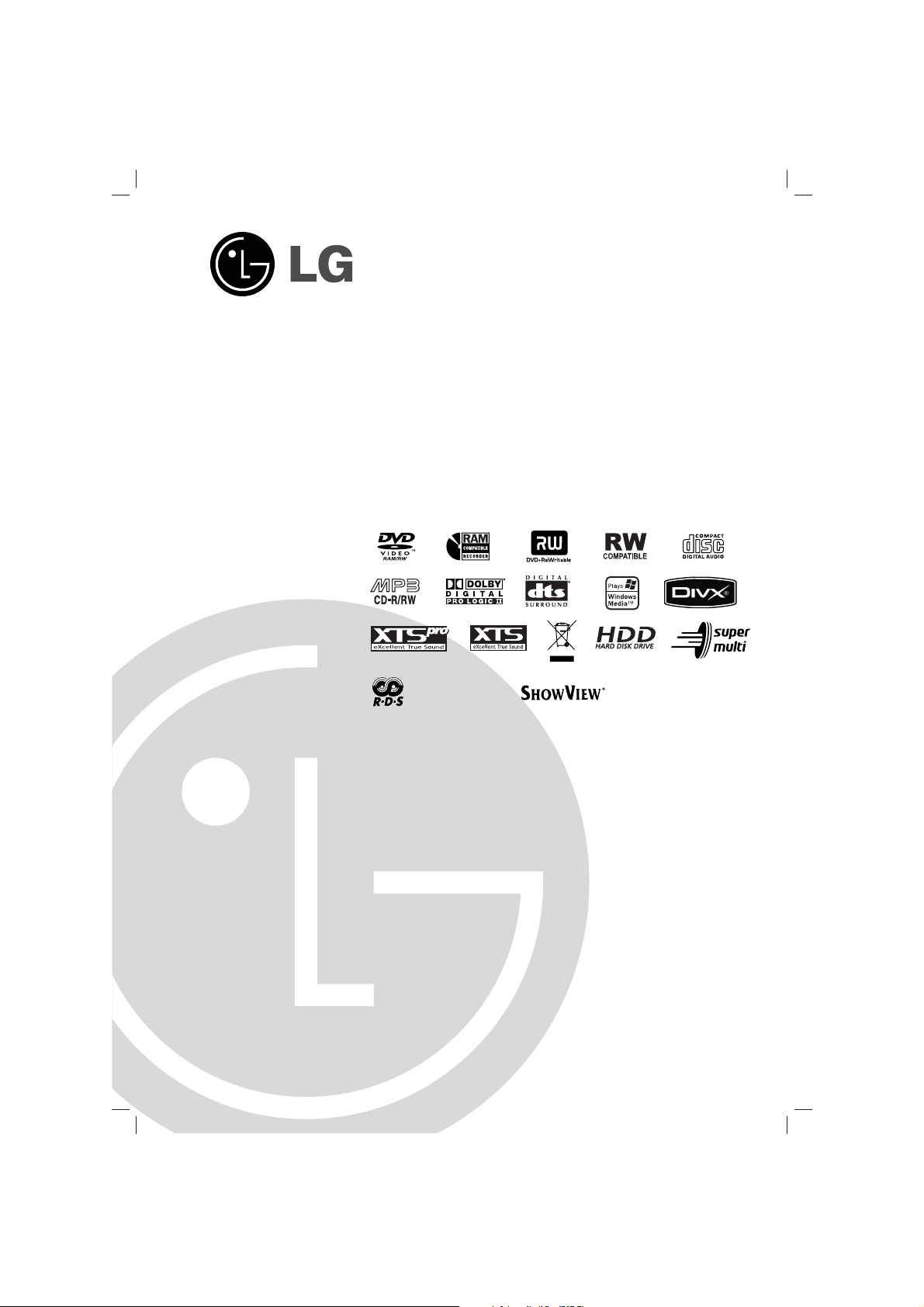
Bitte lesen Sie diese Anleitung vor Anschluss, Inbetriebnahme
oder Einrichtung dieses Produktes sorgfältig und vollständig
durch.
HR352SC-P62_NA3GLLD_DEU_2809
HDD/DVD
Rekorder-Receiver-System
Gebrauchsanleitung
MODELLE: HR353SC
(Hauptgerät: HR353SC-P62
Lautsprecher: SH32SC-S, SH32SC-A)
USB
Page 2

2
ACHTUNG: DIESE REPARATURANLEITUNGEN
SIND AUSSCHLIESSLICH FÜR
FACHPERSONAL VORGESEHEN. ZUR
VERMEIDUNG VON STROMSCHLÄGEN
DÜRFEN KEINE ANDEREN
WARTUNGSARBEITEN, ALS IN DER
BETRIEBSANLEITUNG BESCHRIEBEN,
AUSGEFÜHRT WERDEN, FALLS SIE DAZU
NICHT AUSREICHEND QUALIFIZIERT SIND.
Achtung: Das Geräte darf nicht mir Wasser
(Tropfen oder Spritzwasser) in Berührung
kommen und es sollten keine mit
Flüssigkeiten gefüllten Behälter auf das
Gerät gestellt werden, wie z. B. Vasen.
VORSICHT:
BEI GEÖFFNETEM GEHÄUSE UND
VERRIEGELUNGEN TRITT SICHTBARE
UND UNSICHTBARE LASERSTRAHLUNG
DER KLASSE 3B AUF. NIEMALS DEM
LASERSTRAHL AUSSETZEN.
ACHTUNG: Dieses Gerät besitzt ein
Laser-System.
Um das Gerät richtig zu verwenden,
lesen Sie dieses Benutzerhandbuch
sorgfältig durch und bewahren Sie es
auf. Setzen Sie sich zur Reparatur mit
einem qualifizierten Servicebetrieb in
Verbindung.
Durch Bedienungen, Einstellungen oder
Verfahren, die in diesem Handbuch nicht
erwähnt werden, können gefährliche
Strahlungen verursacht werden.
Um direkten Kontakt mit dem Laserstrahl
zu vermeiden, darf das Gehäuse nicht
geöffnet werden. Ansonsten tritt eine
sichtbare Laserstrahlung ein. NIEMALS
IN DEN LASER BLICKEN.
WARNUNG: Stellen Sie das Gerät nicht an
einem beengten Ort auf, wie z. B. in einem
Bücherregal o.ä.
Dieses Produkt wurde gemäß den
EWG-RICHTLINIEN 89/336/EEC,
93/68/EEC und 2006/95/EC hergestellt.
VORSICHTSHINWEISE zum Netzkabel
Die meisten Geräte sollten an einen eigenen Stromkreis
angeschlossen werden;
D. h. eine separate Steckdose ohne weitere Anschlüsse oder
Zweigleitungen, über die ausschließlich dieses Gerät mit
Strom versorgt wird. Beachten Sie hierzu die technischen
Daten des Gerätes in diesem Benutzerhandbuch.
Steckdosen niemals überlasten. Bei überlasteten, lockeren
oder beschädigten Steckdosen, Verlängerungskabeln, bei
abgenutzten Kabeln oder beschädigter Isolierung besteht die
Gefahr von Stromschlägen oder Feuer.
Die Gerätekabel sollten regelmäßig überprüft werden.
Bei Beschädigungen oder Abnutzungen der Kabel sofort den
Netzstecker ziehen und das Kabel von einem qualifizierten
Techniker durch ein gleiches Modell austauschen lassen.
Das Netzkabel vor mechanischen Beschädigungen, wie z. B.
Verdrehen, Knicken, Eindrücken, Einklemmen in einer Tür
oder Darauftreten, schützen. Achten Sie besonders auf die
Stecker, Steckdosen und den Bereich, an dem das Kabel
aus dem Gerät tritt.
Ziehen Sie zum Unterbrechen der Stromversorgung den
Netzstecker. Achten Sie beim Aufstellen des Gerätes darauf,
dass der Netzstecker leicht erreichbar bleibt.
SERIENNUMMER:
Die Seriennummer befindet sich auf der Geräterückseite.
Diese Nummer ist einmalig und wird nicht für andere Geräte
vergeben. Tragen Sie die folgenden Informationen ein und
bewahren Sie das Handbuch als Kaufbeleg auf.
Modellnr. ______________________________
Seriennr. ______________________________
Entsorgung von Altgeräten
1. Wenn dieses Symbol eines durchgestrichenen
Abfalleimers auf einem Produkt angebracht ist,
unterliegt dieses Produkt der europäischen Richtlinie
2002/96/EC.
2. Alle Elektro- und Elektronik-Altgeräte müssen
getrennt vom Hausmüll über dafür staatlich
vorgesehenen Stellen entsorgt werden.
3. Mit der ordnungsgemäßen Entsorgung des alten
Geräts vermeiden Sie Umweltschäden und eine
Gefährdung der persönlichen Gesundheit.
4. Weitere Informationen zur Entsorgung des alten
Geräts erhalten Sie bei der Stadtverwaltung, beim
Entsorgungsamt oder in dem Geschäft, wo Sie
das Produkt erworben haben.
ACHTUNG
GEFAHR VON
STROMSCHLÄGEN NICHT
ÖFFNEN
SHOWVIEW ist ein eingetragenes Markenzeichen der
Gemstar Development Corporation.
Das S
HOWVIEW-System wurde mit Genehmigung von
Gemstar Development Corporation hergestellt.
Hergestellt mit Genehmigung der Dolby Laboratories.
“Dolby”, “Pro Logic” und das Doppel-D-Symbol sind
Markenzeichen der Dolby Laboratories.
"DTS" und "DTS Digital-Surround" sind eingetragene
Markenzeichen von Digital Theater Systems, Inc.
Page 3
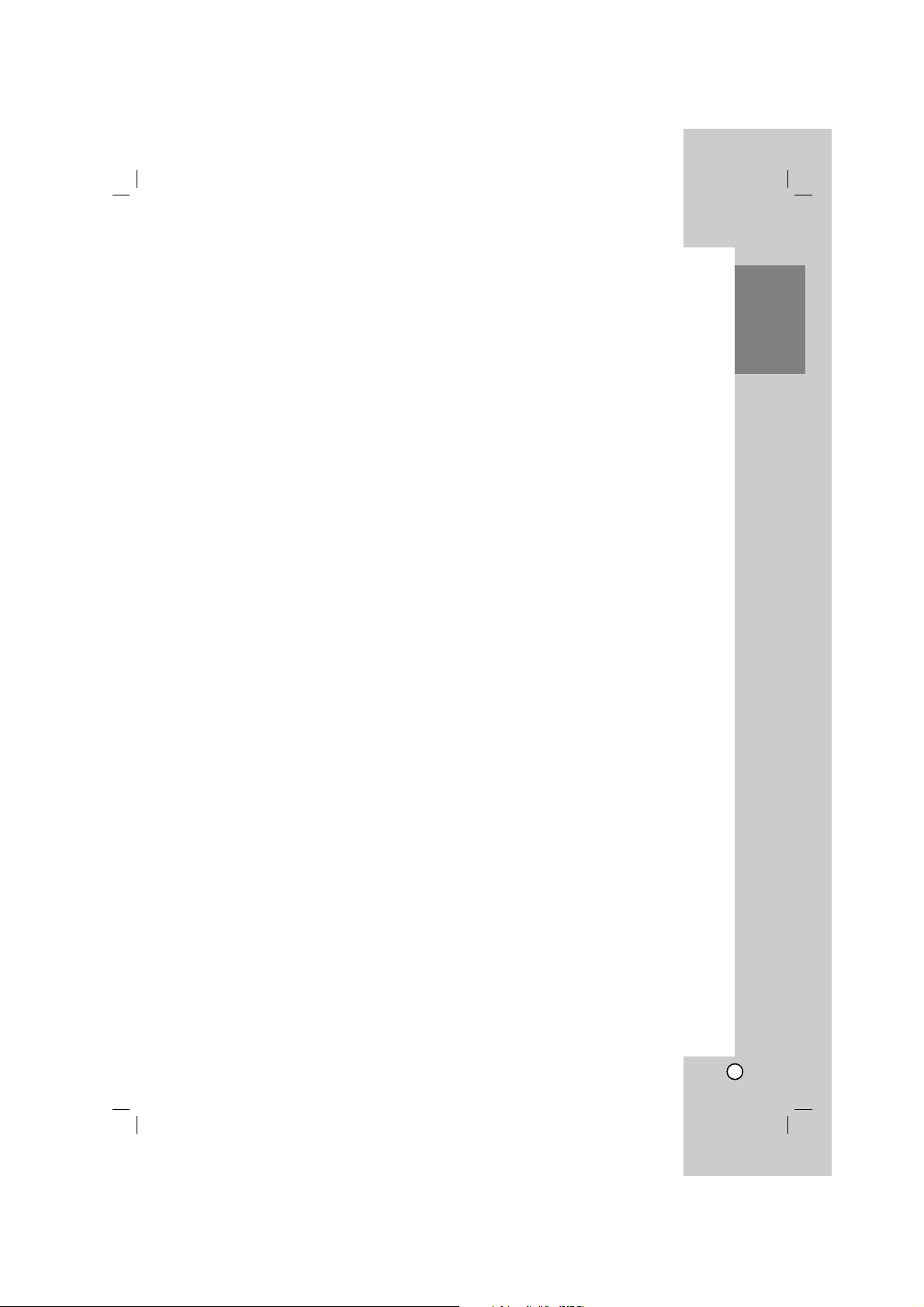
3
Einführung
Inhalt
Einführung . . . . . . . . . . . . . . . . . . . . . . . . . . . . .4-9
In diesem Handbuch verwendete Symbole . . . . .4
Hinweise zu Discs . . . . . . . . . . . . . . . . . . . . . . .4
Beschreibbare und abspielbare Discs . . . . . . . . .5
Spielbare Discs . . . . . . . . . . . . . . . . . . . . . . . . .6
Ländercode . . . . . . . . . . . . . . . . . . . . . . . . . . . .6
Kopiermöglichkeiten . . . . . . . . . . . . . . . . . . . . . .6
Über das interne Festplattenlaufwerk . . . . . . . . .7
Mediendateienmit Hilfe der USB-Funktion
wiedergeben . . . . . . . . . . . . . . . . . . . . . . . . . . . .7
Bedienungsfeld . . . . . . . . . . . . . . . . . . . . . . . . . .8
Handhabung der Fernbedienung . . . . . . . . . . . . .8
Fernbedienung . . . . . . . . . . . . . . . . . . . . . . . . . .9
Anschlüsse und Einstellungen . . . . . . . . . . . .10-24
Rückseite . . . . . . . . . . . . . . . . . . . . . . . . . . . . .10
Anschluss der Antenne . . . . . . . . . . . . . . . . . . .10
Anschluss an einen Fernseher . . . . . . . . . . . . .11
Zusätzliche Audio-/Video- (A/V) Anschlüsse .12-13
Radio-Antennenanschlüsse . . . . . . . . . . . . . . . .13
Aufstellen und Anschluss der Lautsprecher . . . .14
Positionierung der Lautsprecher . . . . . . . . . . . .15
XTS/XTS pro . . . . . . . . . . . . . . . . . . . . . . . . . .16
Klangmodus . . . . . . . . . . . . . . . . . . . . . . . . . . .16
Bedienung des Fernsehers über die mitgelieferte
Fernbedienung . . . . . . . . . . . . . . . . . . . . . . . . .16
Bedienungen im Hauptmenü . . . . . . . . . . . . . . .17
Voreinstellungen . . . . . . . . . . . . . . . . . . . . . . . .17
Allgemeine Einstellungen . . . . . . . . . . . . . . .17-19
Auto-Programmierung . . . . . . . . . . . . . . . . .17
Kanaleinstellung . . . . . . . . . . . . . . . . . . . . .18
AV1-Decoder . . . . . . . . . . . . . . . . . . . . . . . .18
Einstellung der Uhrzeit . . . . . . . . . . . . . . . .19
TV Seitenverhältnis . . . . . . . . . . . . . . . . . . .19
Bildschirmmodus . . . . . . . . . . . . . . . . . . . . .19
AV 2 Anschluß . . . . . . . . . . . . . . . . . . . . . . .19
Progressive Scan . . . . . . . . . . . . . . . . . . . .19
Video Ausg. Format . . . . . . . . . . . . . . . . . . .19
Stromsparmodus . . . . . . . . . . . . . . . . . . . . .19
Initialisierung . . . . . . . . . . . . . . . . . . . . . . . .19
Sprache . . . . . . . . . . . . . . . . . . . . . . . . . . . . . .20
Ton . . . . . . . . . . . . . . . . . . . . . . . . . . . . . . . . . .20
DRC (Steuerung des Dynamikbereichs) . . . .20
5.1 Lautsprecher-Konfiguration . . . . . . . . . .20
Kindersicherung . . . . . . . . . . . . . . . . . . . . . . . .21
Kennwortvergabe / Einstufung / Ländercode 21
DivX-Registrierungscode . . . . . . . . . . . . . . .21
Aufnahme . . . . . . . . . . . . . . . . . . . . . . . . . . . . .22
Aufnahmemodus . . . . . . . . . . . . . . . . . . . . .22
Bildformat der Aufnahme . . . . . . . . . . . . . . .22
Automatische Kapitel . . . . . . . . . . . . . . . . . .22
Timeshift . . . . . . . . . . . . . . . . . . . . . . . . . . .22
Disc . . . . . . . . . . . . . . . . . . . . . . . . . . . . . . .22-23
Disk Initialisierung . . . . . . . . . . . . . . . . . . . .22
Finalisierung / Disk-Name . . . . . . . . . . . . . .23
Disk-Schutz . . . . . . . . . . . . . . . . . . . . . . . . .23
Allgemeine Beschreibung des Bildschirmmenüs 24
Wiedergabe . . . . . . . . . . . . . . . . . . . . . . . . . . .25-35
Allgemeine Wiedergabefunktionen . . . . . . . .25-28
Wiedergabe von DivX-Filmdateien . . . . . . . . . .29
Wiedergabe von Audio-CDs oder
MP3/WMA-Dateien . . . . . . . . . . . . . . . . . . . . . .30
Programmierte Wiedergabe von Audio-CDs und
MP3-/WMA-Dateien . . . . . . . . . . . . . . . . . . . . .31
Anzeige von JPEG-Dateien . . . . . . . . . . . . .32-33
Bearbeiten von MP3-/WMA-, JPEG- und
DivX-Dateien . . . . . . . . . . . . . . . . . . . . . . . .34-35
Aufnahme . . . . . . . . . . . . . . . . . . . . . . . . . . . .36-42
Informationen zur DVD-Aufnahme . . . . . . . . . . .36
Aufnahmen auf der Festplatte . . . . . . . . . . . . . .36
Timeshift . . . . . . . . . . . . . . . . . . . . . . . . . . . . . .37
Aufnahmen vom Fernsehgerät . . . . . . . . . . . . .38
Timer-Sofortaufnahme . . . . . . . . . . . . . . . . . . .38
Timer-Aufnahme . . . . . . . . . . . . . . . . . . . . . . . .39
Timer-Aufnahme mit S
HOWVIEW
®
. . . . . . . . . . . .40
Überprüfung der Timer-Aufnahme . . . . . . . . . . . .41
Aufnahme von externen Zusatzgeräten . . . . . .41
Gleichzeitige Aufnahme und Wiedergabe . . . . .42
CD-Ripping (für Audio-CDs) . . . . . . . . . . . . . . .42
Suche nach ausgelesenen Titeln . . . . . . . . . . . .42
Bearbeitung . . . . . . . . . . . . . . . . . . . . . . . . . . .43-49
Überblick Titellisten- und Kapitellisten-Menü . . .43
HDD, VR-Modus: Bearbeitung von Original
und Playliste . . . . . . . . . . . . . . . . . . . . . . . . . . .44
Hinzufügen von Kapitelmarken . . . . . . . . . . . . .44
Ändern von Miniaturansichten für Titel . . . . . . .44
Erstellen einer neuen Playliste . . . . . . . . . . . . .45
Hinzufügen weiterer Titel/Kapitel zur Playliste . .45
Löschen eines Original- oder Playlisten-Titels/
Kapitels . . . . . . . . . . . . . . . . . . . . . . . . . . . . . .46
Löschen eines Teils . . . . . . . . . . . . . . . . . . . . .46
Benennen eines Titels . . . . . . . . . . . . . . . . . . . .47
Einen Titel in zwei Titel aufteilen . . . . . . . . . . . .48
Zwei Kapitel zu einem Kapitel zusammenfassen 48
Verschieben von Playlisten-Kapiteln . . . . . . . . .49
Ausblenden von Kapiteln . . . . . . . . . . . . . . . . .49
Sperren von Titeln . . . . . . . . . . . . . . . . . . . . . .49
Kopieren . . . . . . . . . . . . . . . . . . . . . . . . . . . . .50-51
Vor dem Kopieren . . . . . . . . . . . . . . . . . . . . . . .50
Kopieren von Festplatte auf DVD . . . . . . . . . . .51
Kopieren von DVD auf Festplatte . . . . . . . . . . .51
Referenz . . . . . . . . . . . . . . . . . . . . . . . . . . . . .52-59
Zusätzliche Informationen . . . . . . . . . . . . . . . . .52
Überschreiben von Aufnahmen . . . . . . . . . .52
Anzeige von Titellisten-Menüs auf anderen
DVD-Rekordern oder Playern . . . . . . . . . . .52
Aufnahmen auf anderen DVD-Playern
wiedergeben (Finalisierung einer Disc) . . . .52
Sprachcodes . . . . . . . . . . . . . . . . . . . . . . . . . .53
Ländercodes . . . . . . . . . . . . . . . . . . . . . . . . . . .53
Speichern von Radiosendern . . . . . . . . . . . . . .54
Radio hören . . . . . . . . . . . . . . . . . . . . . . . . . . .54
RDS-Betrieb . . . . . . . . . . . . . . . . . . . . . . . . . . .55
Programmart (PTY) . . . . . . . . . . . . . . . . . . . . .55
Störungsbehebung . . . . . . . . . . . . . . . . . . . .56-57
Technische Daten . . . . . . . . . . . . . . . . . . . .58-59
Page 4
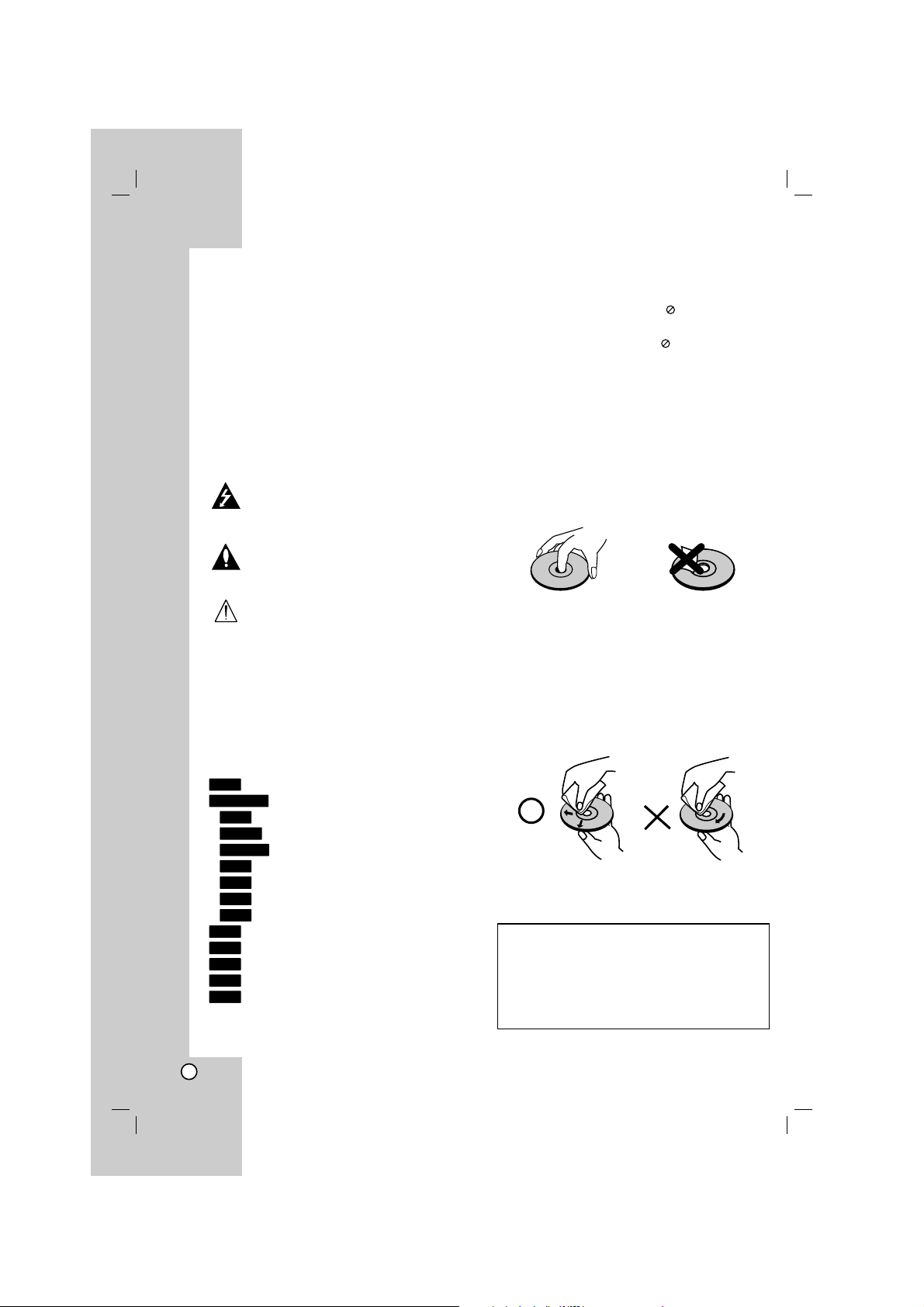
4
Um das Gerät richtig zu verwenden, lesen Sie dieses
Benutzerhandbuch sorgfältig durch und bewahren Sie
es zum späteren Gebrauch auf.
Dieses Handbuch enthält Anleitungen zur Bedienung
und zur Wartung des Rekorders. Verständigen Sie zur
Reparatur des Gerätes einen autorisierten
Fachbetrieb.
In diesem Handbuch
verwendete Symbole
Das Blitzsymbol warnt den Benutzer vor
gefährlicher Spannung im Innern des
Produktgehäuses, die so stark sein kann, dass
die Gefahr von Stromschlägen besteht.
Das Ausrufungszeichen weist den Benutzer
auf wichtige Anleitungen zu Betrieb und zur
Wartung des Gerätes hin.
Warnt vor möglichen Beschädigungen am
Gerät oder sonstigen Sachbeschädigungen.
Hinweis:
Weist auf besondere Funktionen des Gerätes hin.
Tipp:
Weist auf nützliche Tipps und Tricks hin.
Ein Abschnitt mit einem der folgenden Symbole im
Titel trifft nur für die durch das Symbol angezeigte
Disc zu.
Auf der Festplatte aufgenommene Titel
Alle unten aufgeführten DVD-Discs.
DVD-RAM-Disc
DVD-RW im VR-Aufnahmemodus
DVD-RW im Videoaufnahmemodus
DVD+RW-Disc
DVD-R-Disc
DVD+R (DL)-Disc
DVD-Video-Disc
Audio CDs
DivX-Dateien
MP3-Dateien
WMA-Dateien
JPEG-Dateien
Über das Anzeigesymbol
DVD-Video-Disc nicht verfügbar ist. Während des
Betriebs wird u. U. das Symbol " "
eingeblendet. Dieses Symbol gibt an, dass eine
Funktion in diesem Benutzerhandbuch für diesen
Datenträger nicht verfügbar ist.
Hinweise zu Discs
Umgang mit Discs
Berühren Sie niemals die Wiedergabeseite der Disc.
Halten Sie die Disc am Rand fest, um Fingerabdrücke
zu vermeiden. Keine Etiketten oder Klebeband
aufkleben.
Aufbewahrung von Discs
Legen Sie die Disc nach der Wiedergabe in die Hülle.
Die Disc darf keiner direkten Sonneneinstrahlung oder
Wärmequellen ausgesetzt und niemals bei direkter
Sonneneinstrahlung im Auto gelassen werden.
Reinigung von Discs
Durch Fingerabdrücke und Staub auf der Disc können
sich Bild- und Tonqualität verschlechtern. Reinigen Sie
die Disc vor der Wiedergabe von der Mitte zum Rand
hin mit einem sauberen Tuch ab.
Verwenden Sie keine starken Lösungen wie Alkohol,
Benzin, Verdünner, handelsübliche Reiniger oder
Antistatik-Sprays, die für Schallplatten bestimmt sind.
JPEG
WMA
MP3
DivX
ACD
DVD
+R
-R
+RW
-RW
Video
-RW
VR
RAM
DVD ALL
HDD
Einführung
Kondensation von Feuchtigkeit
Das Gerät niemals sofort betreiben, wenn es von
einem kalten an einen warmen Ort gebracht wurde.
Ansonsten können Discs sowie interne Bauteile
beschädigt werden.
Page 5
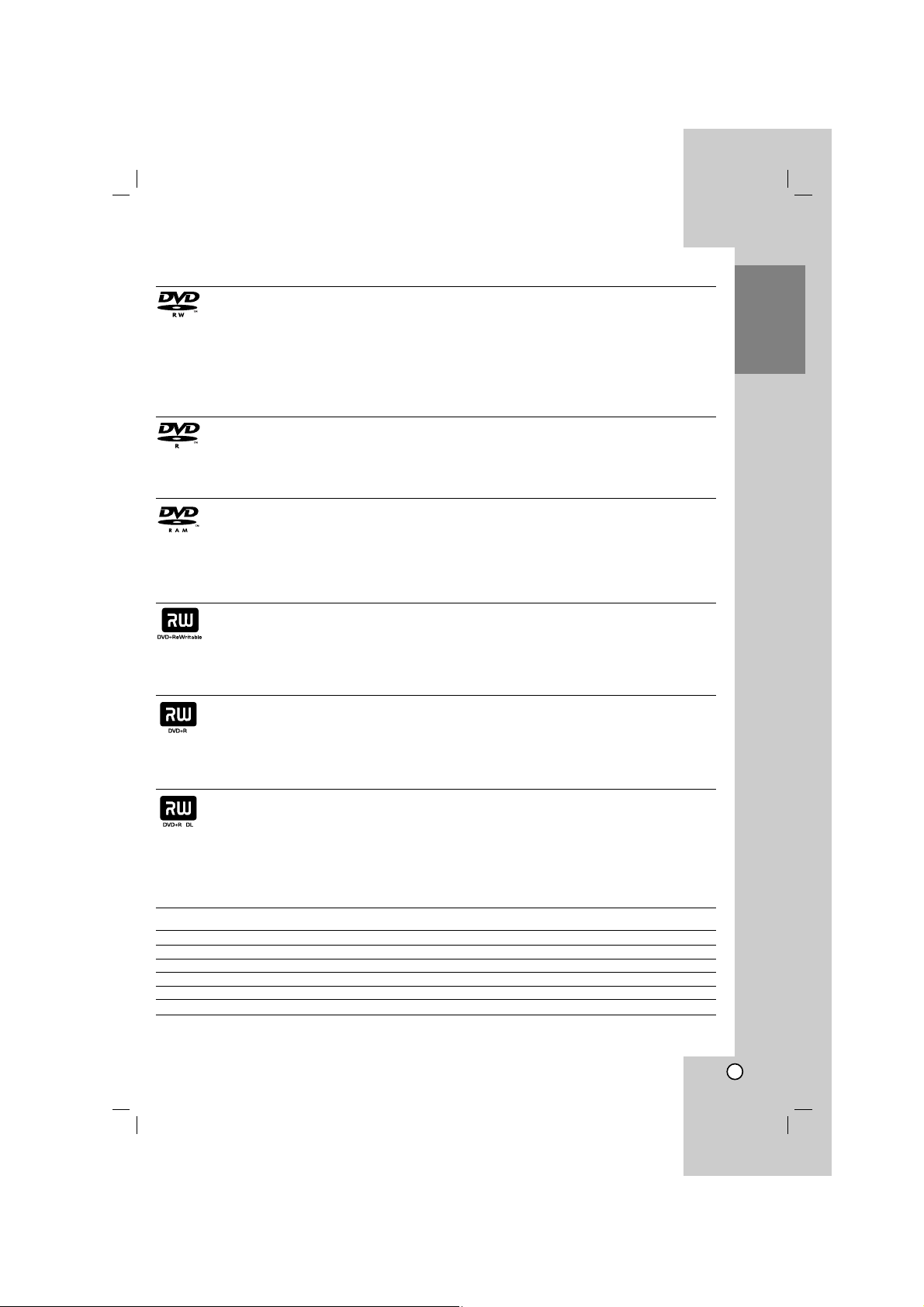
5
Einführung
Beschreibbare und abspielbare Discs
DVD-RW (Digital Video Disc - ReWritable):
DVD-RW-Discs können zur Aufnahme im VR-Modus oder im Video-Modus formatiert werden.
Diese Discs können mehrfach beschrieben werden. Aufnahmen können gelöscht und neue
Aufnahmen auf derselben Disc erstellt werden.
[VR-Modus]
Aufnahmen können umfangreich bearbeitet werden
Wiedergabe nur auf VR-Modus-kompatiblen Playern (nach der Finalisierung)
[Video-Modus]
Wiedergabe auf normalen DVD-Playern (nach Finalisierung)
Bedingte Bearbeitungen möglich
DVD-R (Digital Video Disc - Recordable):
Diese Discs können einmal beschrieben werden. Nach der Finalisierung einer DVD-R kann die Disc
nicht mehr beschrieben oder geändert werden.
DVD-R-Discs können nur zur Aufnahme im Video-Modus formatiert werden.
Wiedergabe auf normalen DVD-Playern (nach Finalisierung)
Bedingte Bearbeitungen möglich
DVD-RAM (DVD-Random Access Memory)
DVD-RAM-Discs können zur Aufnahme im VR-Modus formatiert werden.
Diese Discs können mehrfach beschrieben werden. Aufnahmen können gelöscht und neue
Aufnahmen auf derselben Disc erstellt werden.
Abspielbar auf DVD-RAM-kompatiblen Playern.
Aufnahmen können umfangreich bearbeitet werden.
Mit diesem können nur DVD-RAM-Discs der Standard-Versionen 2.0, 2.1 und 2.2 abgespielt werden.
DVD-RAM-Module können mit diesem Gerät nicht abgespielt werden.
DVD+RW (Digital Video Disc + ReWritable):
Diese Discs können mehrfach beschrieben werden. Aufnahmen können gelöscht und neue
Aufnahmen auf derselben Disc erstellt werden.
Wiedergabe nur auf DVD+RW-kompatiblen Playern (automatische Finalisierung)
Bearbeitete Inhalte können nur nach der Finalisierung auf DVD+RW-kompatiblen Playern
abgespielt werden.
Titel/Kapitel von Aufnahmen können bearbeitet werden.
DVD+R (Digital Video Disc + Recordable):
Diese Discs können einmal beschrieben werden. Nach der Finalisierung einer DVD+R kann die
Disc nicht mehr beschrieben oder geändert werden.
Wiedergabe nur auf DVD+R-kompatiblen Playern (nach der Finalisierung)
Bearbeitete Inhalte (Ausblenden, Kapitel vereinen, Kapitelmarken hinzufügen usw.) können nicht
mehr auf DVD+R-kompatiblen Playern abgespielt werden.
Titel/Kapitel können bedingt bearbeitet werden.
DVD+R DL (Digital Video Disc + Recordable; Double Layer)
Diese Discs können einmal beschrieben werden. Nach der Finalisierung einer DVD+R DL kann die
Disc nicht mehr beschrieben oder geändert werden.
Double Layer-DVD+R-Discs besitzen ca. die doppelte Speicherkapazität. Dabei können bis zu 8,5
GB Filmmaterial auf einer einzigen DVD+R-Disc gespeichert werden.
Wiedergabe nur auf DVD+R DL-kompatiblen Playern (nach der Finalisierung)
Bearbeitete Inhalte (Ausblenden, Kapitel vereinen, Kapitelmarken hinzufügen usw.) können nicht
mehr auf DVD+R DL-kompatiblen Playern abgespielt werden.
Titel/Kapitel können bedingt bearbeitet werden.
Empfohlene beschreibbare DVD-Discs
DVD-R DVD+R DVD-RW DVD+RW DVD+R(DL) DVD-RAM
Mitsubishi (8x, 16x) Mitsubishi (8x, 16x) Mitsubishi (4x) Mitsubishi (4x) Mitsubishi (2.4x) Fujifilm (2x)
That’s (8x, 16x) Ricoh (8x, 16x) Verbatim (4x) SONY (2.4x) Maxell (2.4x) Mitsubishi (3x)
SONY (16x) SONY (16x) JVC (4x) Verbatim (2.4x) - -
- - Victor (4x) Ricoh (2.4x, 4x) - -
- - Maxell (4x) - - -
Hinweis:
Mit einem PC oder einem anderen HDD/DVD-Rekorder-Receiver aufgenommene Discs können mit diesem
Rekorder nicht formatiert werden. Um solche Discs auf diesem Rekorder zu verwenden, muss die Formatierung mit dem
ursprünglichen Rekordergerät durchgeführt werden.
Page 6
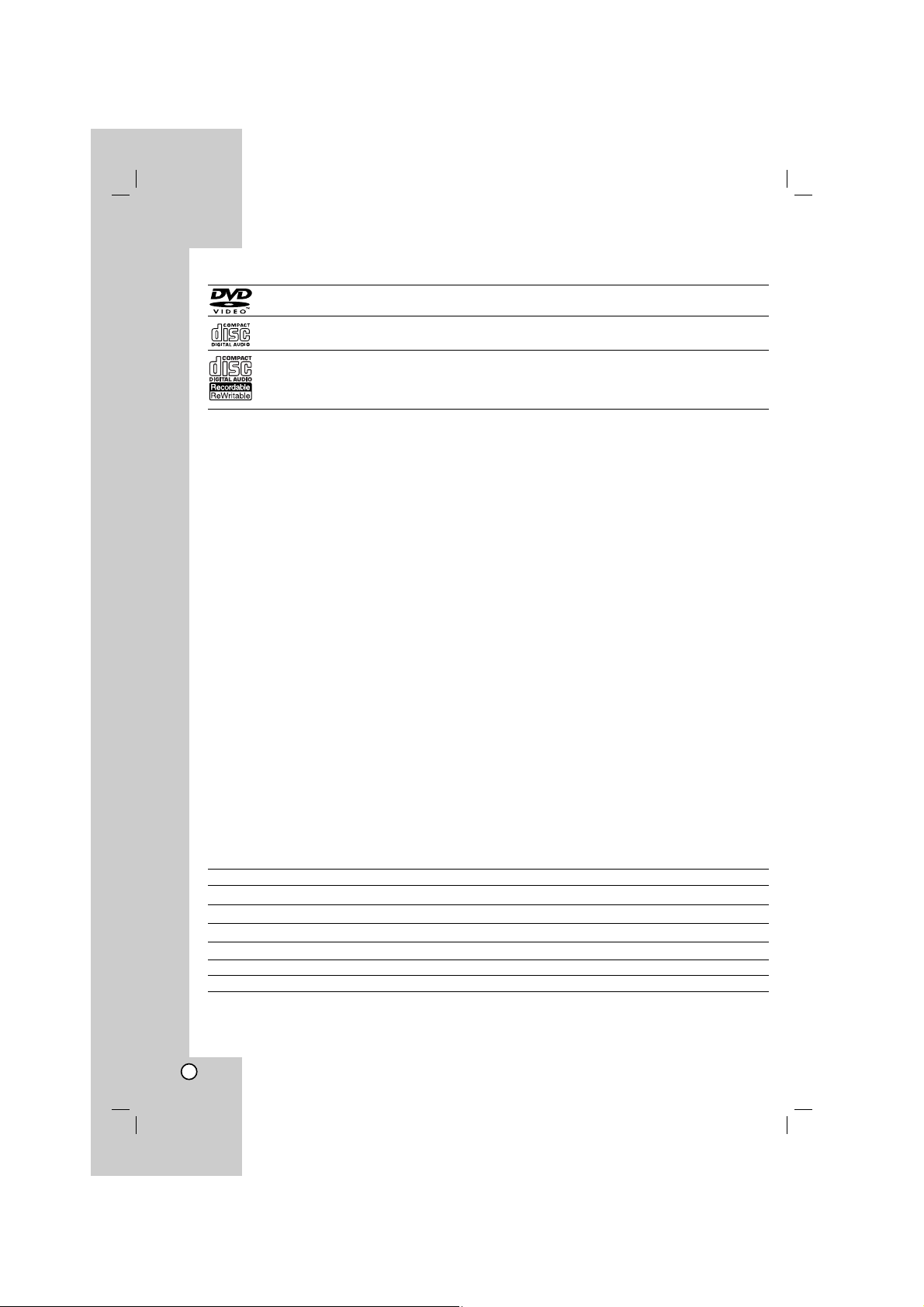
6
Spielbare Discs
DVD-Discs (8 cm/12 cm)
Gekaufte oder ausgeliehene Spielfilm-DVDs
Audio-CDs (8 cm/12 cm)
Gekaufte Musik-CDs oder CD-Rs/CD-RWs im Musik-CD-Format
CD-R-/CD-RW-Discs (8 cm/12 cm)
CD-R-/CD-RW-Discs mit Audiotiteln, DivX-, MP3-, WMA- oder JPEG-Dateien.
Hinweise:
Einige CD-R/RW- (bzw. DVD±R/RW-) Discs können, abhängig vom verwendeten Aufnahmegerät oder der
CD-R/RW- (bzw. DVD±R/RW-) Disc selbst, mit diesem Gerät u. U. nicht abgespielt werden.
Befestigen Sie keine Aufkleber oder Etiketten auf der Disc (beschriftete als auch beschriebene Seite).
Legen Sie keine ungleichmäßig geformten CDs (z. B. herzförmig oder achteckig).
Es können Fehlfunktionen auftreten.
Abhängig von der Aufnahmesoftware und der Finalisierung können einige beschriebene Discs
(CD-R/RW oder DVD±R/RW) u. U. nicht abgespielt werden.
Mit einem PC oder einem DVD- bzw. CD-Brenner beschriebene DVD-R/RW-, DVD+R/RW- und
CD-R/RW-Discs können u. U. nicht abgespielt werden, wenn die Disc beschädigt oder verschmutzt ist oder
die Linse des Rekorders verschmutzt oder feucht ist.
Mit einem PC gebrannte Discs, selbst in einem kompatiblen Format, können auf Grund der
Einstellungen in der Brennsoftware u. U. nicht abgespielt werden.
(Genauere Informationen hierzu erhalten Sie beim Hersteller der Brennsoftware).
Für eine optimale Wiedergabequalität mit diesem Rekorder sollten Discs und Aufnahmen bestimmte
technische Standards aufweisen. Bespielte DVDs erfüllen diese Standards. Es gibt eine Reihe von
verschiedenen Formaten für beschreibbare Discs (einschl. CD-R-Discs mit MP3- oder WMA-Dateien).
Zur Wiedergabe sind bestimmte Voraussetzungen erforderlich (siehe oben).
Es ist zu beachten, dass der Download von MP3-/WMA-Dateien und Musik aus dem Internet genehmigt
werden muss. Unser Unternehmen erteilt solche Genehmigungen nicht. Diese sollte immer vom Urheber
selbst eingeholt werden.
Ländercode
Der Ländercode dieses Players ist auf der Geräterückseite aufgedruckt. Es können nur DVD-Discs mit diesem
bzw. mit dem Ländercode “ALLE” wiedergegeben werden.
Hinweise zu Ländercodes
Die meisten DVD-Discs besitzen ein Globus-Symbol mit einer oder mehreren Nummern auf der Hülle.
Diese Nummer muss zur Wiedergabe der Disc mit dem Ländercode des Gerätes übereinstimmen.
Bei der Wiedergabe einer DVD mit einem anderen Ländercode als das Gerät erscheint die Meldung
“Falscher Regionalcode. Wiedergabe nicht möglich.” auf dem Fernsehbildschirm.
Kopiermöglichkeiten
Von Auf MP3/WMA JPEG DivX Audio-CD Titel*
1
Festplatte DISC Nein Nein Nein Nein Ja
Festplatte USB-Gerät Nein Nein Nein Nein Nein
DISC Festplatte Ja Ja Ja Nein*
2
Ja
DISC USB-Gerät Nein Nein Nein Nein Nein
USB-Gerät DISC Nein Nein Nein Nein Nein
USB-Gerät Festplatte Ja Ja Ja Nein Nein
*1 Der Titel wird von diesem Gerät aufgenommen.
*2 Audio-CD-Titel können ausgelesen und auf Festplatte gespeichert werden.
Page 7
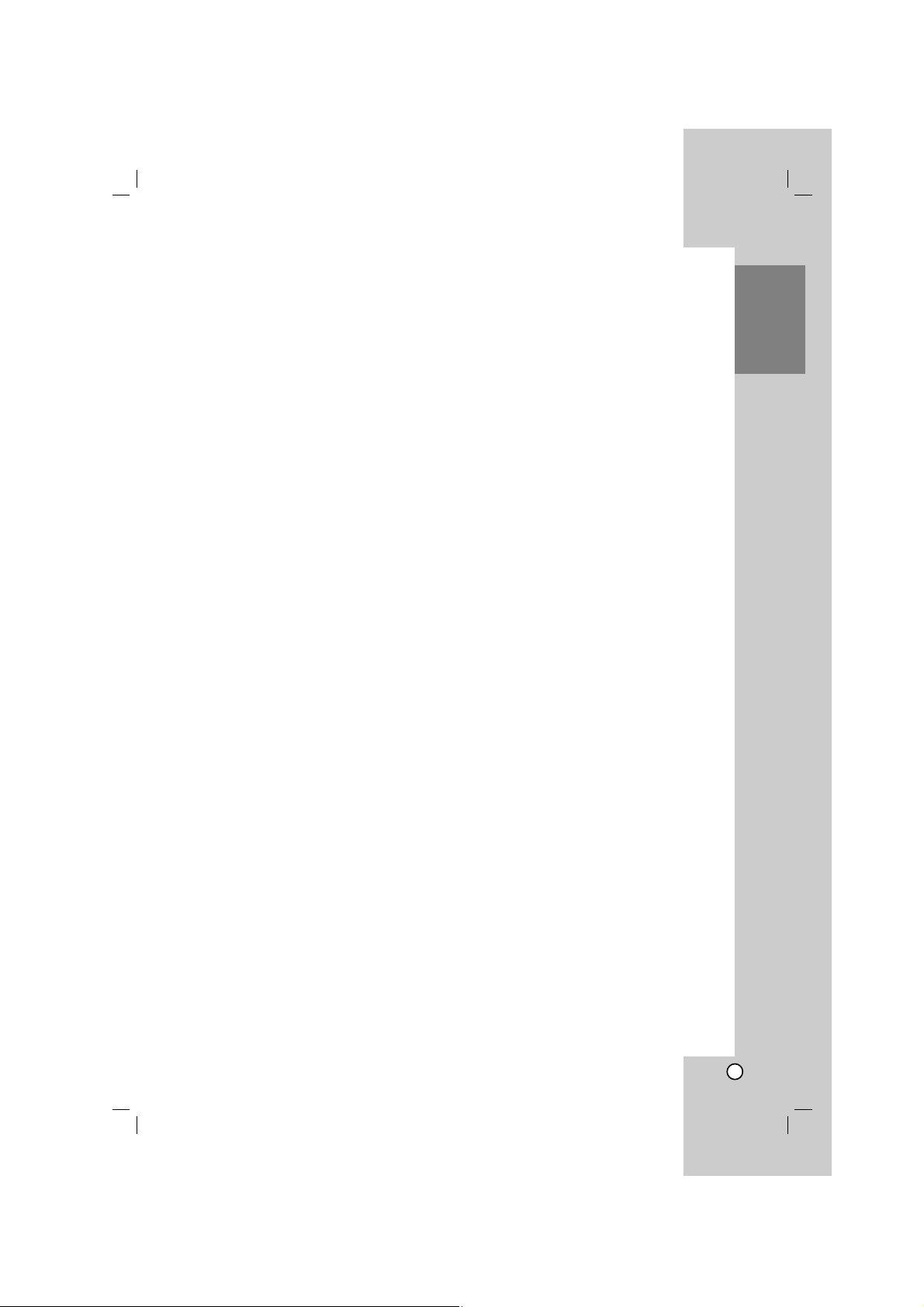
7
Einführung
Über das interne
Festplattenlaufwerk
Das interne Festplattenlaufwerk (HDD) ist sehr
empfindlich. Bedienen Sie den Rekorder nach den
folgenden Richtlinien, um Festplattenfehler zu
vermeiden.
Wichtige Aufnahmen sollten auf DVD-Discs gesichert
werden, um versehentliche Datenverluste zu
vermeiden.
Rekorder während des Betriebs nicht bewegen.
Rekorder auf einer stabilen, ebenen Fläche
aufstellen.
Lüfter und Öffnungen auf der Rückseite nicht
verdecken.
Rekorder nicht an warmen oder feuchten Orten
verwenden bzw. an Orten mit plötzlichen
Temperaturschwankungen. Dadurch könnte Wasser
im Innern des Rekorders kondensieren und
Fehlfunktionen des Festplattenlaufwerks
verursachen.
Bei eingeschaltetem Rekorder niemals den
Netzstecker ziehen oder die Stromzufuhr über den
Sicherungsschalter unterbrechen.
Rekorder nicht unmittelbar nach dem Ausschalten
bewegen. Um den Rekorder zu bewegen, führen
Sie die folgenden Schritte durch:
1. Warten Sie nach der Meldung POWER OFF
(NETZ AUS) mindestens zwei Minuten.
2. Ziehen Sie den Netzstecker.
3. Setzen Sie den Rekorder um.
Bei einem Stromausfall während des Betriebs des
Rekorders könnten Daten auf der Festplatte
verloren gehen.
Die Festplatte ist sehr empfindlich. Eine
unsachgemäße Bedienung oder eine ungeeignete
Umgebung könnte die Festplatte nach einer
Betriebsdauer von einigen Jahren beschädigt
werden.
Anzeichen dafür sind unerwartetes Anhalten der
Wiedergabe sowie sichtbare Mosaik-Effekte im Bild.
Für einen Defekt der Festplatte gibt es u. U.
keinerlei Vorzeichen.
Bei einem Defekt ist keine Wiedergabe von
Aufnahmen möglich. In diesem Fall muss die
Festplatte ausgetauscht werden.
Mediendateienmit Hilfe der
USB-Funktion wiedergeben
Mediendateien wie z. B. Bilder (JPEG), Filme (DivX)
oder Musiktitel (MP3/WMA) können auf einem MP3Player oder USB-Speichermedium gespeichert
werden, indem das Speichergerät an den USBAnschluss dieses Gerätes angeschlossen wird.
1. Schließen Sie das USB-Gerät am USB-Anschluss
des Gerätes an.
2. Drücken Sie die Taste HOME auf der
Fernbedienung.
3. Wählen Sie die Option [MUSIK], [FOTO] oder
[FILM]. Hinweise zu den einzelnen Optionen
finden Sie auf Seite 17.
Kompatible Geräte
1. Geräte, für die eine zusätzliche SoftwareInstallation erforderlich ist, können nicht an dieses
Gerät angeschlossen werden.
2. MP3-Player: MP3-Player mit Flash-Funktion.
•
MP3-Player, für die ein Treiber installiert werden muss,
können nicht an dieses Gerät angeschlossen werden.
3. USB-Flash-Laufwerk: Geräte mit USB 2.0- oder
USB 1.1-Unterstützung.
Hinweise:
Ein USB-Gerät darf nicht während des Betriebs
getrennt werden (Wiedergabe, Kopieren oder
Verschieben).
Um Datenverlust zu vermeiden, sollten
Sicherungskopien erstellt werden.
Bei Einsatz eines USB-Verlängerungskabel oder
USB-Hubs kann das USB-Gerät u. U. nicht erkannt
werden.
Dieses Gerät unterstützt nur USB 2.0 oder USB 1.1.
Geräte, die das NTFS-Dateisystem verwenden,
werden nicht unterstützt. (Es werden nur das
FAT16- und das FAT32-Dateisystem unterstützt.)
Trotz der USB-Fähigkeit dieses Gerätes werden
jedoch nicht alle USB-Geräte unterstützt.
Digitalkameras und Mobiltelefone werden nicht
unterstützt.
Es dürfen maximal 1000 Dateien auf diesem Gerät
enthalten sein.
Die DivX-Wiedergabe über USB ist bei Inhalten mit
hoher Bitrate u. U. nicht optimal.
Trennen Sie bei einem Reset dieses Gerätes das
USB-Gerät vom USB-Anschluss des Gerätes ab
(siehe Seite 57.)
Page 8
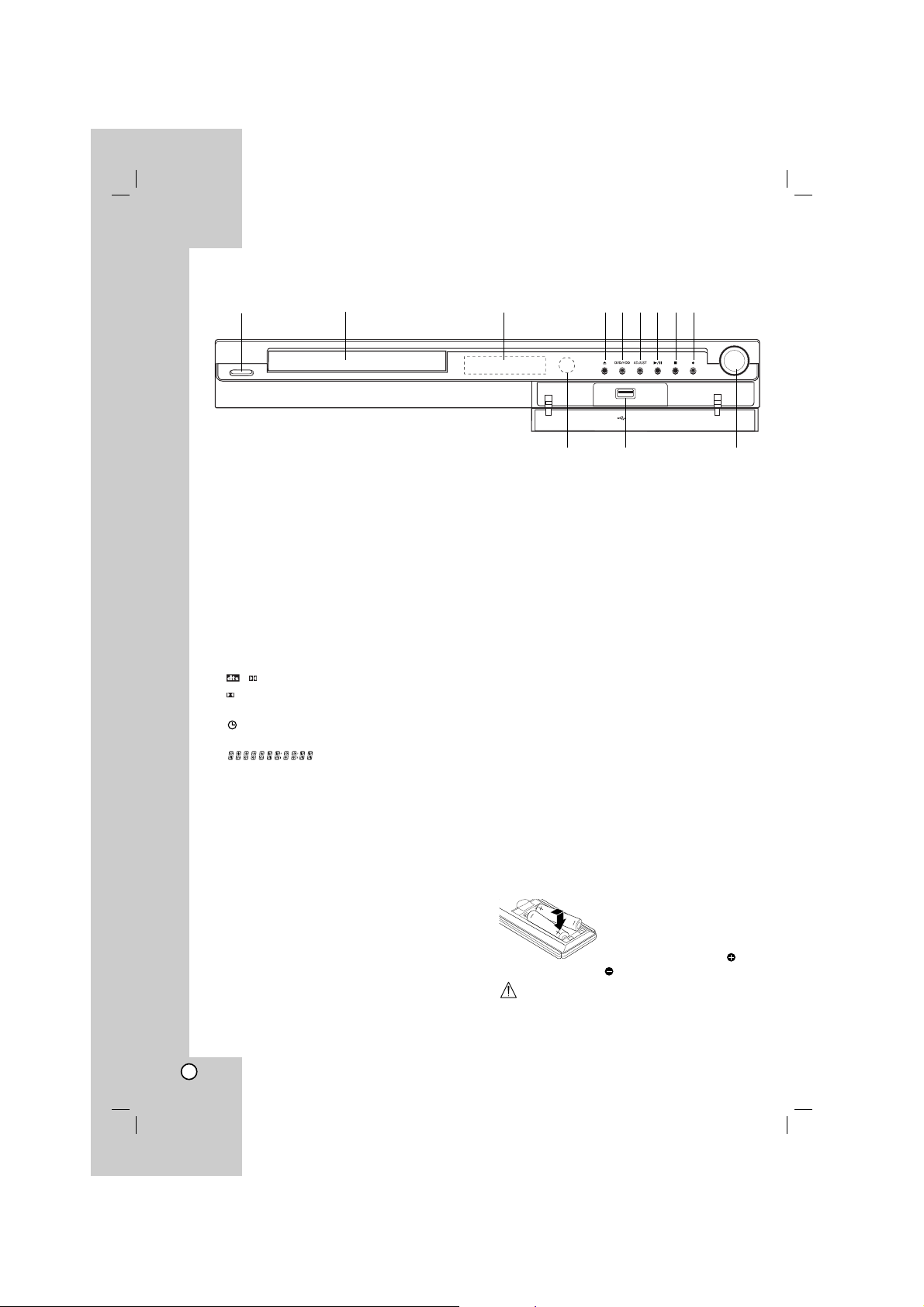
8
Bedienungsfeld
a POWER
HDD/DVD-Rekorder-Receiver ein- oder
ausschalten.
b Disc-Fach
Disc hier einlegen.
c Anzeigefenster
Anzeige des aktuellen Status des Rekorders.
REC: Eine Aufnahme läuft.
HDD: Der Rekorder befindet sich im HDD-Modus.
DVD: Der Rekorder befindet sich im DVD-Modus.
DVD bBHDD : Der Kopiervorgang läuft.
MUTE: Lautsprecher stumm geschaltet.
,
: Encoding-Format der aktuellen Disc.
: Klangmodus, entweder DOLBY PRO LOGIC
oder DOLBY PRO LOGIC II.
: Eine Timer-Aufnahme läuft gerade oder es
wurde eine Timer-Aufnahme programmiert.
: Uhrzeit, gesamte Spielzeit,
verstrichene Spielzeit, Titelnummer, Kapitel-/
Tracknummer, Kanal usw.
d OPEN/CLOSE (Z)
Disc-Fach öffnen bzw.
e DVD/HDD
Rekorder-Modus auf HDD oder DVD einstellen.
f ADJUST
- Suchlauf nach oben/unten durch gespeicherte
Kanäle.
- Wählt einen Menüpunkt aus.
g B / X (PLAY / PAUSE)
Wiedergabe starten.
Wiedergabe oder Aufnahme vorübergehend
brechen. Zum Fortsetzen erneut drücken.
h x (STOP)
Wiedergabe/Aufnahme anhalten.
i z (REC)
Aufnahme starten. Drücken Sie die Taste zum
Einstellen der Aufnahmedauer mehrmals.
j Fernbedienungs-Sensor
Fernbedienung auf diesen Bereich richten.
k USB
Anschluss eines Multimedia-USB-Gerätes (z. B.
USB-Speicher)
l LAUTSTÄRKEREGELUNG
Drehen Sie den Regler zum Erhöhen bzw.
Verringern der Lautstärke im bzw. entgegen dem
Uhrzeigersinn.
1/]
ba
j
d e f g h i
c
k
l
Handhabung der Fernbedienung
Richten Sie die Fernbedienung auf den
Fernbedienungs-Sensor.
Einlegen der Batterien in die Fernbedienung
Nehmen Sie die Batterieklappe
von der Rückseite der
Fernbedienung ab und legen Sie
zwei R03-Batterien (Größe AAA)
mit der richtigen Polung und
ein.
Achtung
Alte und neue Batterien sowie Batterien
verschiedenen Typs (Standard, Alkaline usw.) nicht
zusammen verwenden.
VOL
D
PLII
Page 9
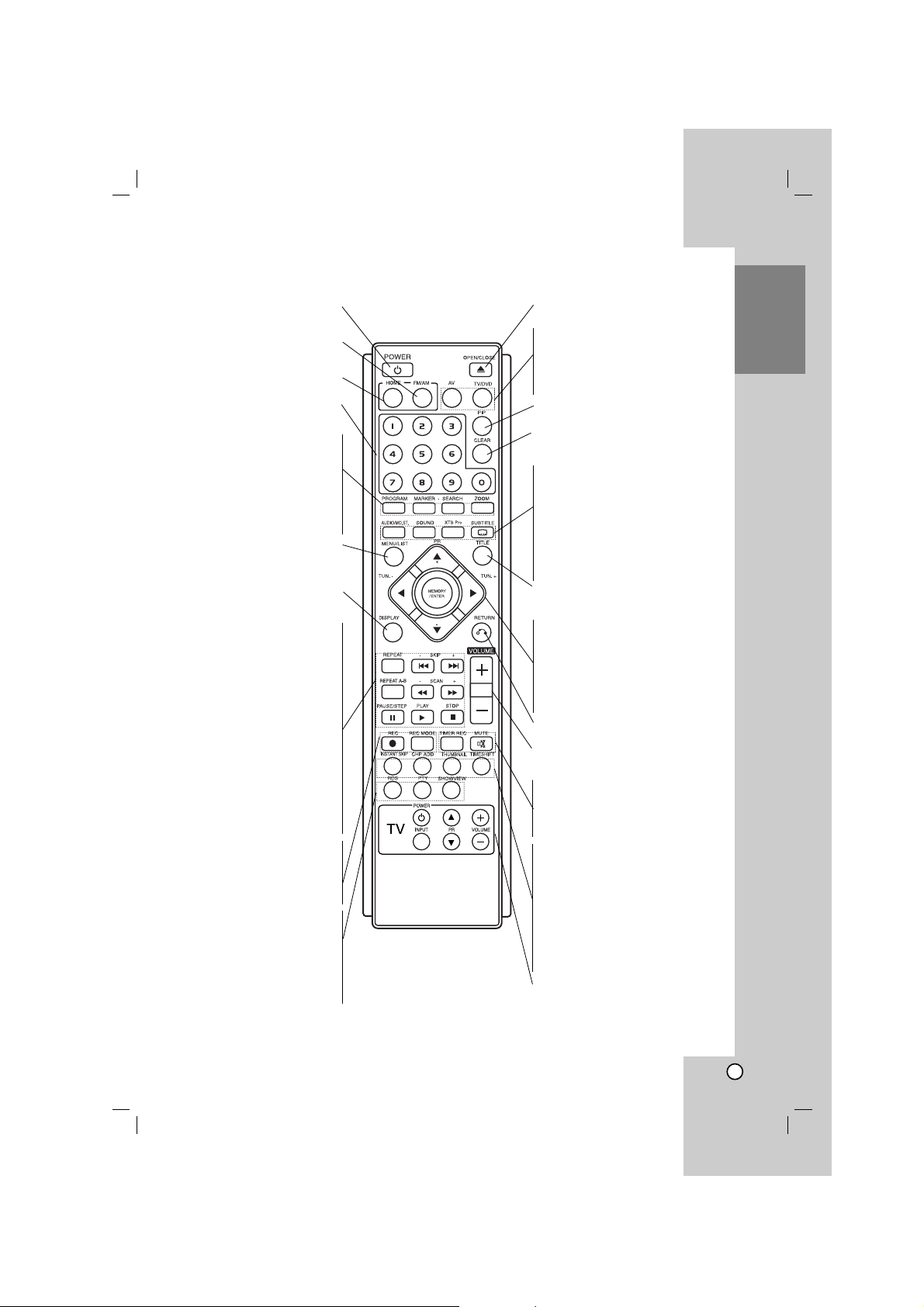
9
Einführung
Fernbedienung
POWER
HDD/
DVD-Rekorder-Receiver ein- und
ausschalten.
FM/AM-Tunerwahl
Auswahl on UKW oder
MW.(UKW- oder MW-Band).
HOME
Ein- bzw. Ausblenden des Hauptmenüs.
Nummerntasten 0-9
Auswahl von Aufzählungsoptionen in
einem Menü.
PROGRAM
Programm-Menü anzeigen oder
ausblenden.
MARKER
Setzen einer Marke während der Wiedergabe.
SEARCH
Anzeige des Menüs Markensuche.
ZOOM
Vergrößert das Videobild.
MENU/LIST
Menüs einer DVD-Disc. aufrufen.
Umschalten zwischen den Menüs Titelliste-
Original und Titelliste-Playliste.
DISPLAY
Aufrufen des ildschirmmenüs.
Anzeige von Informationen beim Fernsehen.
REPEAT
Kapitel, Track, Titel, alle wiederholen.
REPEAT A-B
Wiederholung eines Abschnittes
zwischen zwei Punkten (A und B)
SKIP(-/+) (. / >)
Weiter zum nächsten Kapitel bzw. Track. Zurück
zum Anfang des aktuellen Kapitels bzw. Tracks
oder zum vorherigen Kapitel bzw. Track
SCAN(-/+) (m/M)
Suchlauf zurück bzw. vor
PAUSE/STEP (X)
Wiedergabe bzw. Aufnahme
vorüber-gehend unterbrechen.
PLAY (B)
Wiedergabe starten.
STOP (x)
Wiedergabe bzw. anhalten.
z REC
Aufnahme starten. Zur Einstellung der
Aufnahmedauer mehrmals drücken.
REC MODE
Auswahl des Aufnahmemodus: XP, SP,
LP oder EP.
RDS
Anzeige der verschiedenen Anzeigen
der RDS-Optionen.
PTY
Suche nach einer bestimmten Programmart.
SHOWVIEW
Anzeige des Programm-Menüs zur
Programmierung mit SHOWVIEW.
OPEN/CLOSE
Disc-Fach öffnen und schließen.
AV
Ändert den Eingang für die Aufnahme.
(Tuner, AV1, AV2 oder AV3).
TV/DVD
Anzeige der vom Rekorder-Tuner bzw.
vom TV-Tuner ausgewählten Kanäle.
PIP
Bild-im-Bild-Funktion ein- bzw. ausschalten.
CLEAR
Löschen einer Marke im Menü
Markensuche.
AUDIO/MO.ST.
- Auswahl einer Sprache.
- Auswahl von STEREO oder MONO.
SOUND
Auswahl des Klangmodus.
XTS Pro
Für einen natürlicheren und
realistischen Klang.
SUBTITLE
Auswahl der Sprache für Untertitel.
TITLE
Anzeige des Titelmenüs der Disc, falls
vorhanden.
bBvV(links/rechts/auf/ab)
Auswahl von Menüoptionen.
PR (+/-)
Programmwahl von TV oder Radio.
MEMORY/ENTER
- Übernehmen der Menüauswahl.
- Speichern eines Radiosenders im
Speicher des Tuners.
RETURN (O)
Menü ausblenden.
VOLUME (+/-)
Einstellen der Lautstärke der Lautsprecher.
TIMER REC
Menü Timer-Aufnahme aufrufen.
MUTE
Ton vorübergehend ein- und
ausschalten.
INSTANT SKIP
Springt während der Wiedergabe 15
Sekunden vor.
CHP ADD
Einfügen einer Kapitelmarke während
der Wiedergabe/Aufnahme.
THUMBNAIL
Auswahl der Miniaturansicht.
TIMESHIFT
Pausiert die Wiedergabe (Timeshift)
einer Live-Sendung.
Fernsehgerät
S. Seite 16.
Page 10
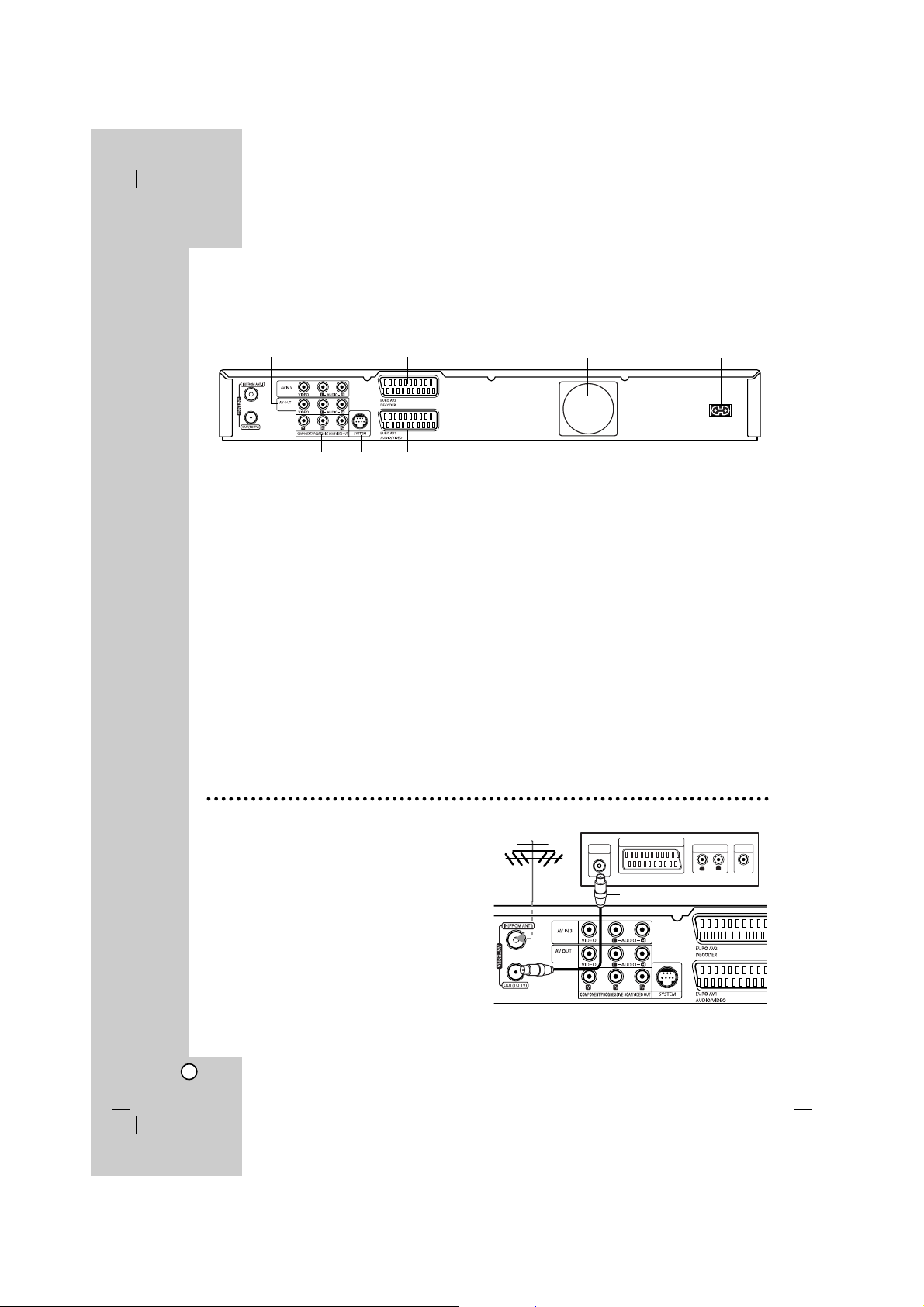
10
Rückseite
Anschlüsse und Einstellungen
Anschluss der Antenne
Antennenstecker vom Fernseher abziehen und am
Antennenanschluss auf der Rekorderrückseite
anschließen. Das Antennenkabel sowohl an den
TV-Anschluss des Rekorders als auch an den
Antenneneingang des Fernsehers anschließen.
RF-Koaxial-Anschluss
Verbinden Sie die OUT (TO TV)-Buchse des
HDD/DVD-Rekorder-Receivers über das 75-OhmKoaxialkabel (R) mit dem Antenneneingang des
Fernsehers. Die OUT (TO TV)-Buchse leitet das Signal
der Antennenbuchse weiter.
a IN (FROM ANT.)
Anschluss der Fernsehantenne.
b AV OUT (VIDEO-/AUDIOAUSGANG
links/rechts)
Anschluss an einen Fernseher mit Video- und
Audioeingängen.
c AV IN 3 (VIDEO IN/AUDIO IN [links/rechts])
Anschluss an den Audio-/Videoausgang eines
Zusatzgerätes (Audiosystem, Fernseher/ Monitor,
Videorekorder, Camcorder usw.)
d EURO AV2 DECODER
Anschluss an den Audio-/Videoausgang eines
Zusatzgerätes (Pay-TV-Decoder, Set Top Box,
Videorekorder usw.)
e Kühlungslüfter
f Netzkabel
Anschluss an eine Steckdose.
g OUT (TO TV)
Leitet das Signal von der Antenne zum
Fernseher/Monitor.
h COMPONENT/PROGRESSIVE SCAN VIDEO
OUT (Y Pb Pr)
Anschluss an einen Fernseher mit Y Pb PrEingängen.
i SYSTEM
Schließen Sie das LAUTSPRECHERSYSTEM an
den aktiven Lautsprecher an.
j EURO AV 1 AUDIO/VIDEO
Anschluss an einen Fernseher mit SCARTBuchse.
abc d e f
ghij
Rückseite des Fernsehers
R (nicht enthalten)
Antenne
Rückseite des HDD/DVD-Rekorder-Receivers
Aerial
ANTENNA
SCART INPUT
INPUT
R (Not supplied)
Rear of the HDD/DVD Recorder Receiver
Rear of TV
AUDIO INPUT
R
L
VIDEO
INPUT
Page 11
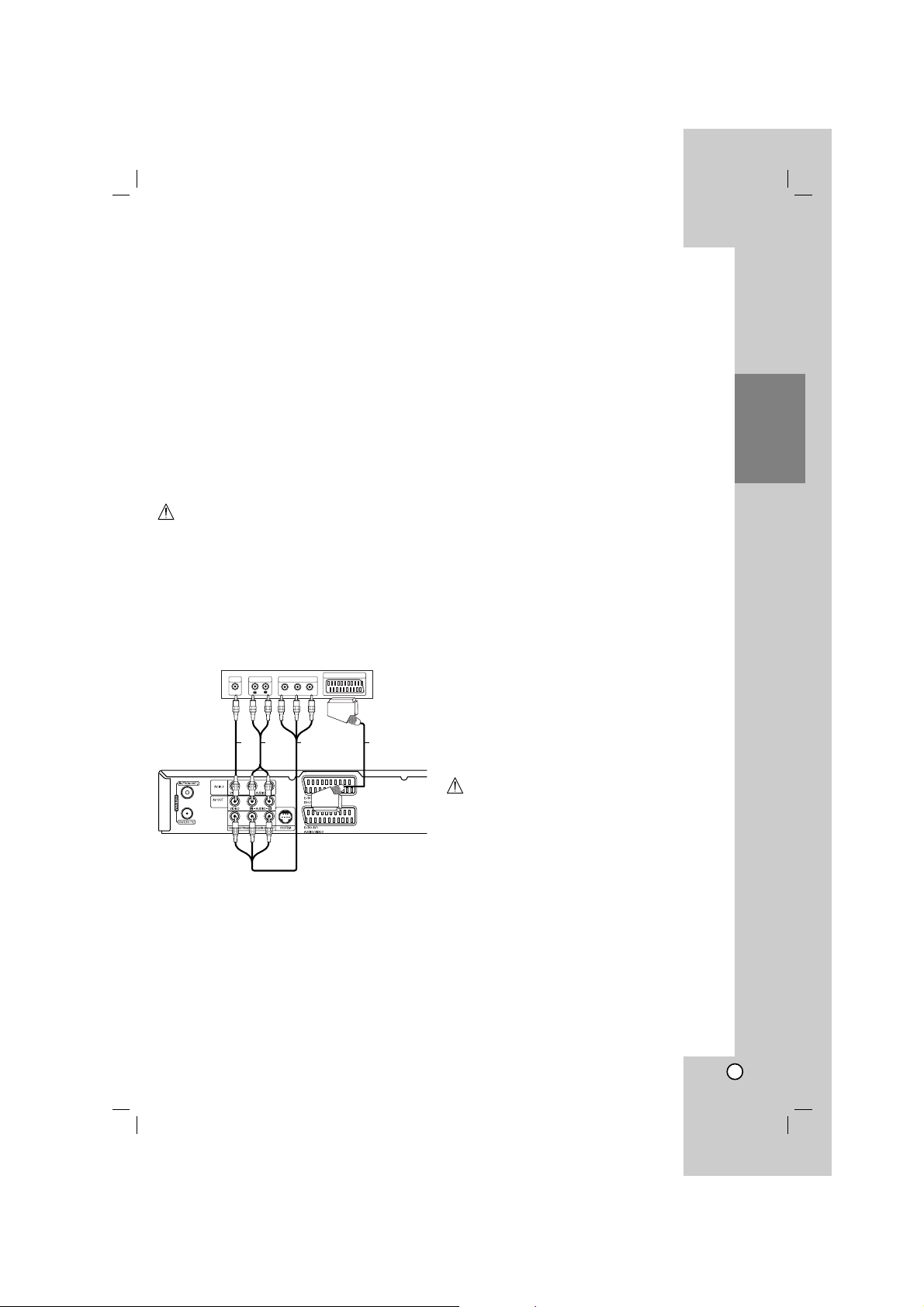
11
Anschlüsse und
Einstellungen
Anschluss an einen Fernseher
Nehmen Sie, abhängig von den Merkmalen Ihrer
Geräte, einen der folgenden Anschlüsse vor.
Um die COMPONENT/PROGRESSIVE SCAN
VIDEO OUT-Buchse zu nutzen, stellen Sie das
Video Ausg. Format im Setup-Menü auf YPbPr ein.
Um die SCART-Buchse zu nutzen, stellen Sie das
Video-Ausgabeformat im Setup-Menü auf RGB ein.
Tipps
Abhängig vom TV-Gerät und anderen Geräten gibt
es verschiedene Anschlussmöglichkeiten an den
Rekorder. Verwenden Sie nur einen der folgenden
Anschlüsse.
Lesen Sie zum Anschluss die Handbücher des
Fernsehers, des Videorekorders, der
Stereo-Anlage bzw. der anderen Geräte.
Achtung
Der Rekorder muss direkt am TV-Gerät
angeschlossen werden. Stellen Sie den Fernseher
auf den richtigen Videokanal ein.
Die AUDIO OUT-Buchse des Rekorders nicht an
den Phono-Eingang (Aufnahme-Deck) des
Audio-systems anschließen.
Rekorder nicht über einen Videorekorder
anschließen. Das DVD-Bild könnte durch ein
Kopierschutzsystem verzerrt werden.
Video-Anschluss
Verbinden Sie die VIDEO OUT-Buchse des Rekorders
über das Videokabel (V) mit der Video-Eingangsbuchse
des Fernsehers.
Audio-Anschluss (Links/Rechts)
Verbinden Sie die linken und rechten AUDIO
OUT-Buchsen des Rekorders über die Audiokabel (A)
mit den linken und rechten Audio-Eingangsbuchsen
des Fernsehers. Die AUDIO OUT-Buchse des
Rekorders nicht an den Phono-Eingang
(Aufnahme-Deck) des Audiosystems anschließen.
Component-Video-Anschluss
Verbinden Sie die COMPONENT/PROGRESSIVE
SCAN VIDEO OUT-Buchsen des Rekorders über ein
Y Pb Pr-Kabel (C) mit den entsprechenden
Eingangsbuchsen des Fernsehers.
Wenn es sich bei Ihrem Fernseher um ein HDTVoder ein “Digital Ready“-Gerät handelt, können Sie
den Progressive Scan-Ausgang des Rekorders
verwenden, um die höchstmögliche Bildauflösung zu
erhalten. Falls der Fernseher Progressive Scan nicht
unterstützt, erscheint das Bild bei Progressive Scan
des Rekorders verzerrt.
Stellen Sie die Option [Progressive Scan] im
Setup-Menü auf [Ein] (siehe Seite 19).
Hinweis:
Progressive Scan funktioniert nicht mit den analogen
Videoanschlüssen (gelbe VIDEO OUT-Buchse).
SCART-Anschluss
Verbinden Sie die EURO AV1 AUDIO/VIDEO-SCARTBuchse des Rekorders über das Scart-Kabel (T) mit
den entsprechenden Eingangsbuchsen des
Fernsehers.
Achtung
Nach der Einstellung der Progressive Scan-Ausgabe
wird ein Bild nur auf Progressive Scan-kompatiblen
Fernsehern oder Monitoren angezeigt.
Falls Progressive Scan versehentlich eingestellt wird,
muss ein Reset des Rekorders erfolgen. Nehmen Sie
dazu eine evtl. eingelegte Disc heraus und halten Sie
die Taste STOP (x) fünf Sekunden lang gedrückt.
Die Videoausgabe wird auf die Standardeinstellung
gesetzt und das Bild erscheint wieder auf einem
analogen Fernseher oder Monitor.
Rückseite des Fernsehers
Rückseite des HDD/DVD-
Rekorder-Receivers
C (nicht enthalten) T (nicht enthalten)
Rear of TV
VIDEO
AUDIO INPUT
INPUT
COMPONENT VIDEO INPUT
R
Y
Pb
L
SCART INPUT
Pr
T (Not supplied)C (Not supplied)AV
Rear of the HDD/DVD
Recorder Receiver
Page 12
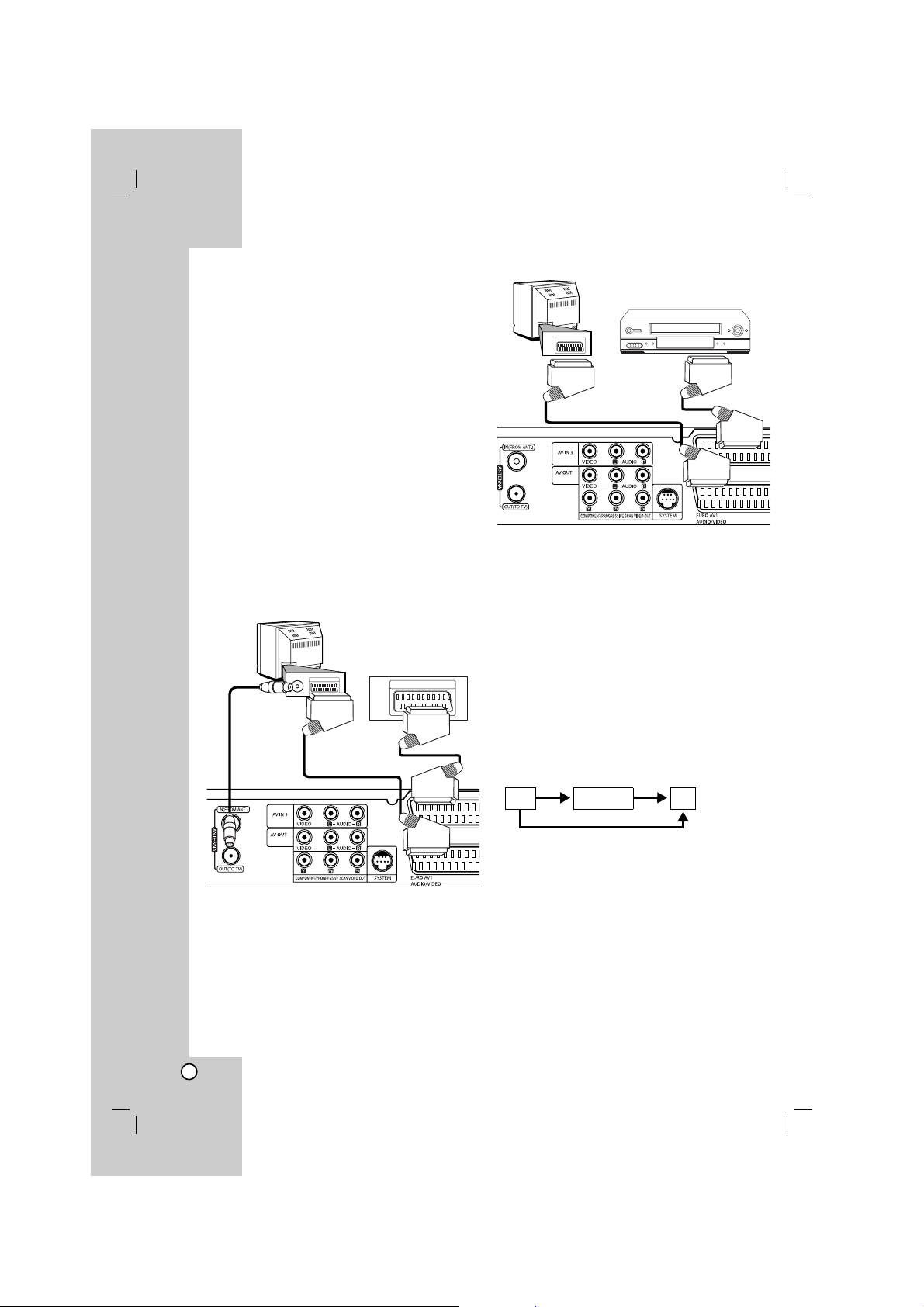
12
Zusätzliche Audio-/Video- (A/V)
Anschlüsse
Anschluss eines PAY-TV-/Canal
Plus-Decoders
PAY-TV/Canal Plus-Programme können nur bei
Anschluss eines Decoders (nicht enthalten) an den
Rekorder angezeigt bzw. aufgenommen werden.
Trennen Sie den Rekorder bei Anschluss des
Decoders vom Netz.
Zum Anzeigen bzw. Aufnehmen von PAY-TV/Canal
Plus- Programmen muss die Option [AV2 Anschluß]
auf [Decoder] (siehe Seite 19) sowie die
Programmoption [Decoder Ein/Aus] im Setup-Menü
auf [Ein] eingestellt werden (Seite 18).
Tipp:
Zur Wiedergabe der Signale des am Fernseher
angeschlossenen Tuners muss der Rekorder nicht
eingeschaltet sein.
Hinweis:
Falls der Rekorder nicht am Netz angeschlossen ist,
können die Signale vom angeschlossenen Decoder
nicht empfangen werden.
Anschluss an die EURO AV2 DECODERBuchse
Schließen Sie an der EURO AV2 DECODER-Buchse
einen Videorekorder oder ein ähnliches
Aufnahmegerät an.
Um eine Quelle an der EURO AV2 DECODER-Buchse
wiederzugeben oder aufzunehmen, stellen Sie die Option
[AV2 Anschlu
ß
] auf [
Andere
] (siehe Seite 19
).
Tipp:
Zur Wiedergabe der Signale des am Fernseher
angeschlossenen Tuners muss der Rekorder nicht
eingeschaltet sein.
Hinweise:
Spielfilme mit Kopierschutzsignalen können nicht
aufgenommen werden.
Falls diese Signale über einen Videorekorder
geleitet werden, wird das Bild auf dem Bildschirm u.
U. nicht klar angezeigt. Schließen Sie den
Videorekorder, den DVD/HDD-Rekorder und den
Fernseher in der gezeigten Reihenfolge an.
Videofilme müssen über einen zweiten
Line-Eingang am Fernseher wiedergegeben
werden.
Stellen Sie die Eingangsquelle bei Aufnahmen von
diesem Rekorder mit einem Videorekorder nicht
über die Taste TV/DVD auf der Fernbedienung auf
den Fernseher ein.
Bei Verwendung eines B Sky B-Empfängers muss
die VCR SCART-Buchse des Empfängers mit der
EURO AV2 DECODER-Buchse verbunden werden.
Falls der Rekorder vom Netz getrennt wird, können
vom angeschlossen Videorekorder bzw.
Empfänger keine Signale übertragen werden.
TV
VCR RECORDER
Line input 1
Line input 2
TV
Rückseite des HDD/DVD-Rekorder-Receivers
PAY-TV/Canal
Plus-Decoder
Fernseher
Line-Eingang 2
Line-Eingang 1
Rückseite des HDD/DVD-Rekorder-Receivers
Fernseher
Videorekorder, Kabelbox,
Satellitenempfänger usw.
VCR, Cable Box, or
Satellite Tuner, etc.
TV
Rear of the HDD/DVD Recorder Receiver
PAY-TV/Canal Plus
Decorder
SCART AV
Page 13
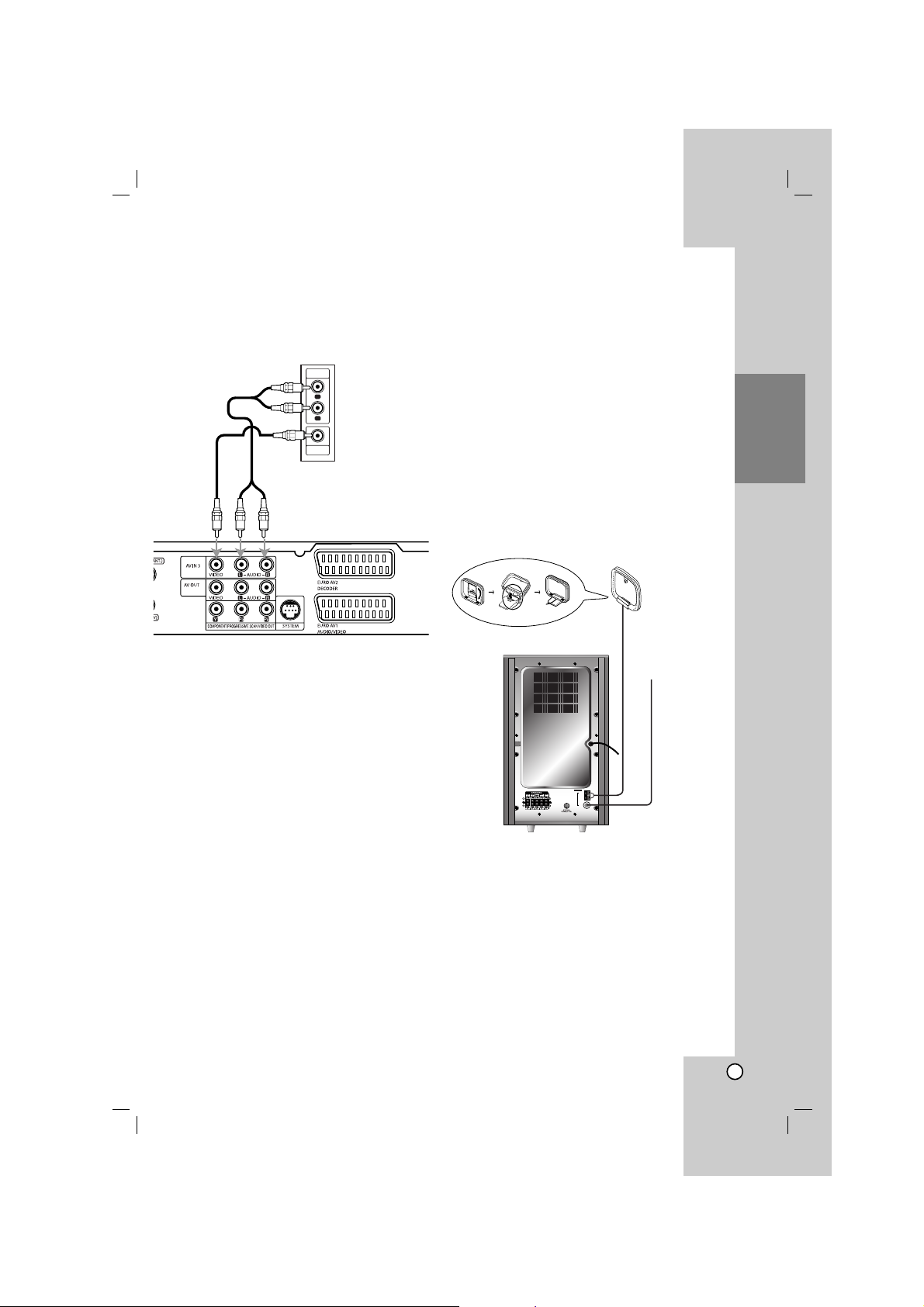
13
Anschlüsse und
Einstellungen
Anschluss an die Buchsen AV IN 3
Verbinden Sie die Eingangsbuchsen (AV IN 3) des
Rekorders über die Audio/Videokabel mit den Audio/Videoausgangsbuchsen des Zusatzgerätes.
Radio-Antennenanschlüsse
Schließen Sie die mitgelieferten FM/AM-Antennen an,
um Radio zu hören.
Schließen Sie die AM-Loop-Antenne an den
Antennen-Anschluss an.
Schließen Sie die FM-Wurfantenne an die
FM-Antennenbuchse an.
Hinweise:
Um Interferenzen zu vermeiden, halten Sie die
Antenne fern von dem HDD/DVD-RekorderReceiver-System und anderen Bestandteilen.
Achten Sie darauf, dass die FM-Wurfantenne ganz
ausgelegt ist.
Nachdem Sie die FM-Wurfantenne angeschlossen
haben, positionieren Sie sie so horizontal wie
möglich.
AUDIO
Anschlussleiste für Zusatzgeräte
(Videorekorder, Camcorder usw.)
Rückseite des HDD/DVDRekorder-Receivers
AM-Loop-Antenne (mitgeliefert)
FM-Wurfantenne
(mitgeliefert)
OUTPUT
VIDEO
OUTPUT
R
L
ANTENNA
AM
GND
FM
Page 14
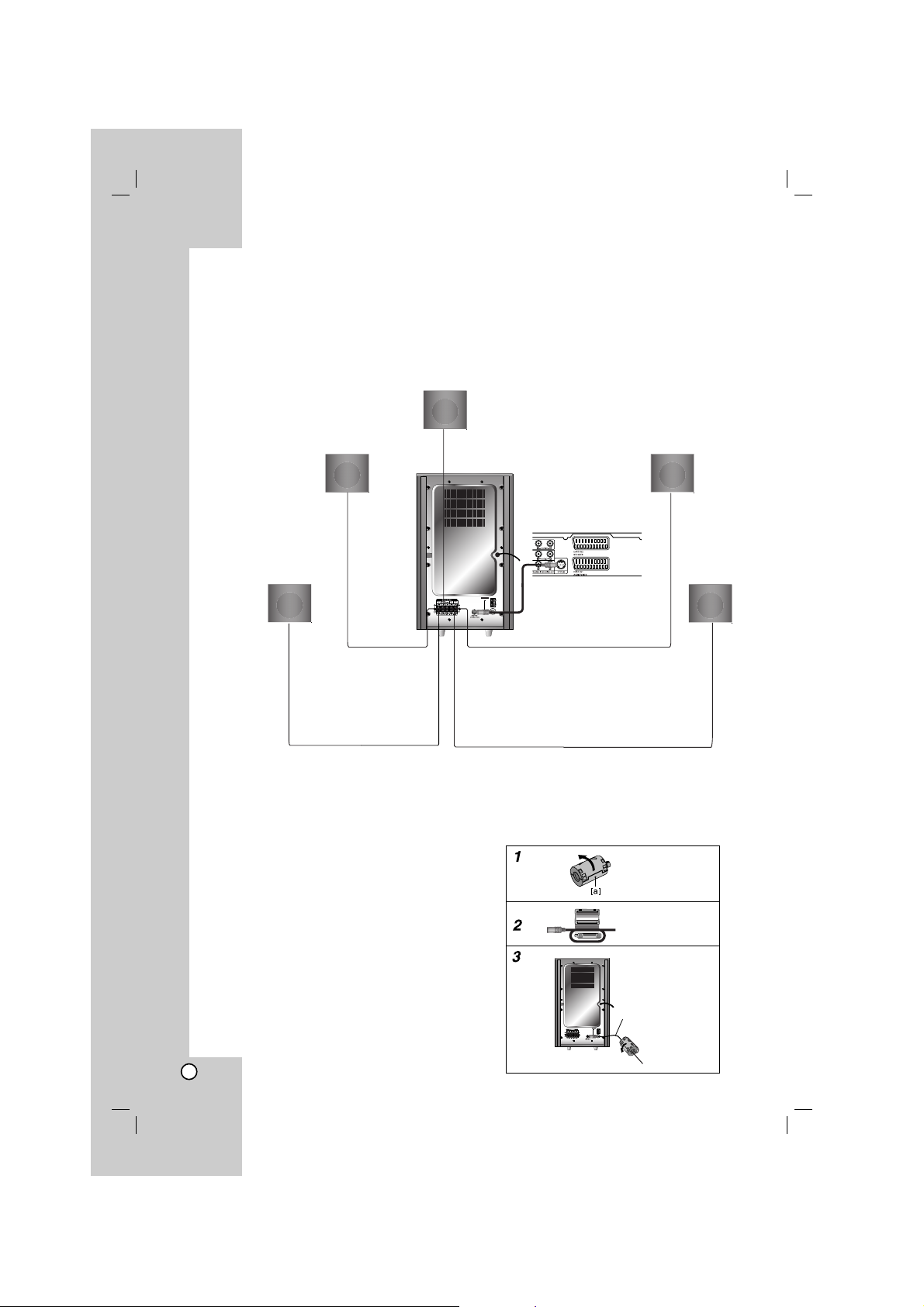
14
AM
FM
GND
ANTENNA
Systemeinbindung der Lautsprecher
Verbinden Sie die SYSTEM-Anschlüsse am Gerät über das enthaltene Systemkabel mit den SYSTEM
CONNECTOR-Anschlüssen auf der Rückseite des aktiven Subwoofer-Lautsprechers.
Schließen Sie die Lautsprecher mithilfe der mitgelieferten Lautsprecherkabel an, indem Sie die Farbe der
Anschlussklemmen und der Kabel in Übereinstimmung bringen. Damit Sie einen sehr guten Surround-Klang
erreichen, müssen Sie die Parameter der Lautsprecher (Entfernung, Level) eingestellt werden.
Hinweise:
Achten Sie darauf, dass das Lautsprecherkabel zu den jeweiligen Anschlussklemmen bei den Komponenten
passt.: + zu + und – zu –. Sind die Kabel vertauscht, wird der Sound verzerrt und ihm fehlt die Grundlage.
Wenn Sie Front-Lautsprecher mit niedriger Eingabegeschwindigkeit einsetzen, stellen Sie die Lautstärke sehr
vorsichtig ein, damit Sie eine Überlastung an den Lautsprecher-Ausgängen vermeiden.
Informationen zum Ferritkern
Der Ferritkern muss am Systemkabel angeschlossen
werden. Dieser Ferritkern verringert Störungen.
Anschluss des Ferritkerns
1. Drücken Sie den Verschluss [a] des Ferritkerns auf.
2. Wickeln Sie das Systemkabel einmal um den
Ferritkern.
3. Schließen Sie den Ferritkern mit einem Klick.
Hinweis:
Befestigen Sie den Ferritkern in der Nähe des
Subwoofers (siehe Abb. 3 mit Kommentar).
AM
FM
GND
ANTENNA
Die Länge sollte
möglichst kurz
gehalten werden.
Rear-
Lautsprecher
(rechts
Surround)
Front-Lautsprecher
(rechts)
Centre-Lautsprecher
Rear-
Lautsprecher
(links
Surround)
Front-Lautsprecher
(links)
Rückseite des HDD/DVD-
Rekorder-Receivers
Systemkabel
Aktiver Subwoofer-Lautsprecher
Page 15
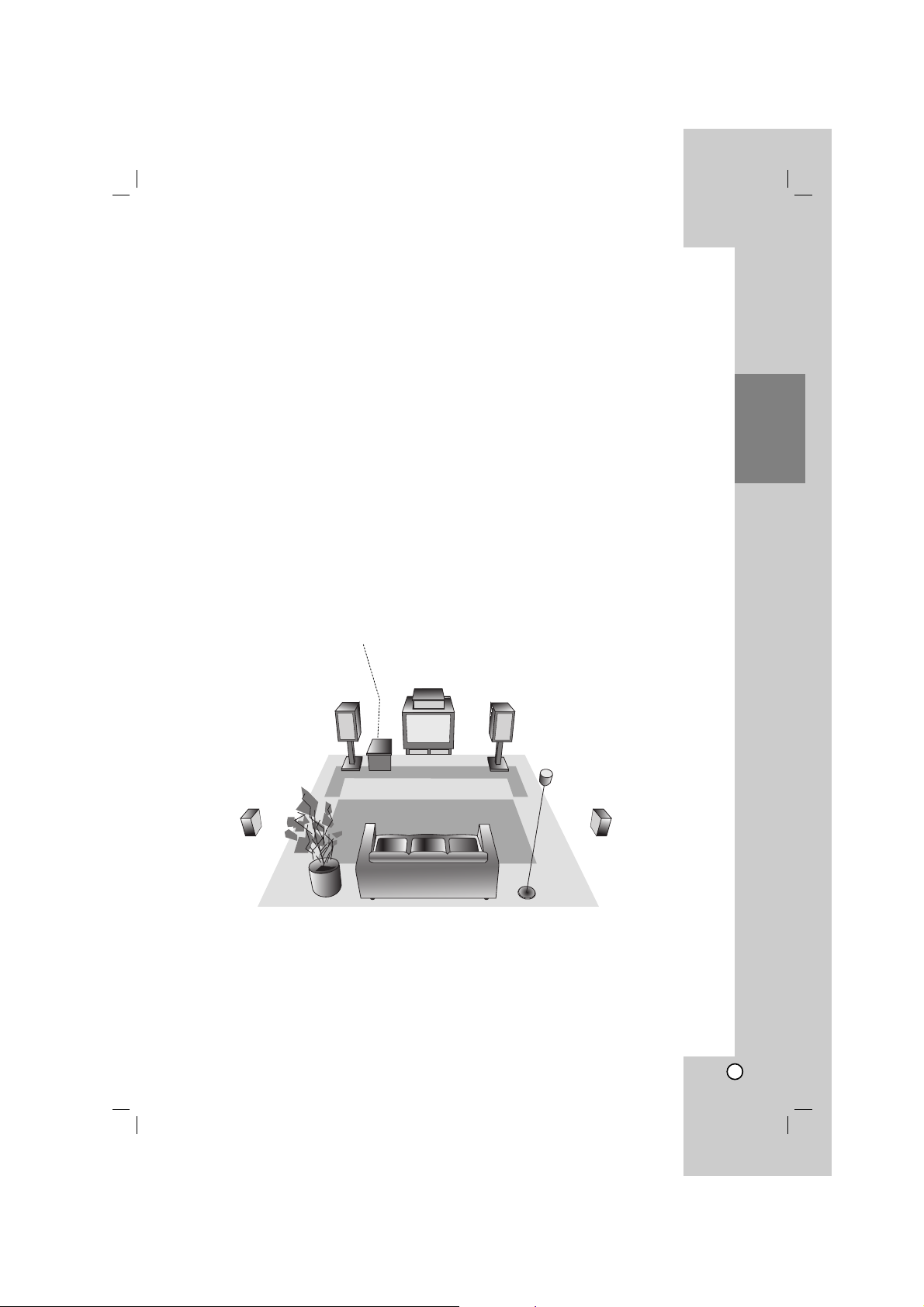
15
Anschlüsse und
Einstellungen
Centre-
Lautsprecher
Front-Lautsprecher
(links)
Beispiel für die Lautsprecheraufstellung
Rear-Lautsprecher
(rechts)
Front-Lautsprecher
(rechts)
Subwoofer
Positionierung der Lautsprecher
Bei einer normalen Positionierung setzen Sie sechs Lautsprecher (2 Front-Lautsprecher, 1 Centre-Lautsprecher, 2
Rear-Lautsprecher und 1 Subwoofer) ein. Wollen Sie einen ausgezeichneten Bass-Sound, einen DTS Digital Surround
oder einen Dolby Digital Surround erzeugen, müssen Sie einen Subwoofer anschließen.
• Front-Lautsprecher
Gemäß Ihrer Hörposition stellen Sie die Lautsprecher mit gleichem Abstand und einem Winkel von 45 Grad zueinander auf.
• Center-Lautsprecher
Idealerweise sollten sich die Center- und die Front-Lautsprecher auf gleicher Höhe befinden. Andernfalls stellen Sie die
Center-Lautsprecher entweder oberhalb oder unterhalb des Fernsehgerätes auf.
• Rear-Lautsprecher
Stellen Sie je einen Lautsprecher links und rechts hinter dem Hörbereich. Diese Lautsprecher sorgen für Soundbewegung
und für Atmosphäre, die für einen Surround-Klang erforderlich sind. Die besten Ergebnisse erreicht man, wenn man die
Rear-Lautsprecher nicht zu weit hinter der Hörposition platziert und sie auf gleicher Höhe der Hörerohren oder höher
installiert. Von Vorteil ist auch, wenn die Rear-Lautsprecher auf eine Wand oder Decke gerichtet werden, um den Sound
weiter zu verstreuen.
Im Falle eines kleineren Raumes, wenn sich der Zuhörer in der Nähe der Rückwand befindet, stellen Sie die RearLautsprecher sich gegenüber in einer Höhe von 60-90 cm oberhalb Hörhöhe des Zuhörers auf.
• Subwoofer
Der Subwoofer kann überall im Frontbereich aufgestellt werden.
This can be placed in any front position.
Rear-
Lautsprecher
(links)
Page 16

16
XTS/XTS pro
Bei jedem Drücken von XTS pro ändert sich die
Einstellung in der folgenden Reihenfolge.
XTS ON → NORMAL → XTS-PRO ON
XTS ON
Bei der Wiedergabe eines Films mit schwachen
Bässen relativ zum übrigen Klang werden die
Bässe über den Woofer verstärkt.
Im Modus 2 CH BYPASS werden die Höhen durch
gleichmäßige Ausgabe des Klangs über die
hinteren und die vorderen Lautsprecher verbessert.
NORMAL
XTS-Pro und XTS-Modus deaktiviert
XTS-PRO ON
Die einzigartige Tonqualität der LG Technologie
garantiert ein optimales Klangerlebnis bei der
Wiedergabe des Originaltons und vermittelt das
Gefühl eines lebendigen Klangs.
Klangmodus
Sie können Surroundklang genießen, indem Sie
einfach eines der vorprogrammierten Klangfelder
entsprechend des Programms, dass Sie sich anhören
möchten, auswählen. (Nur Zweikanal-Klang)
Drücken Sie mehrmals auf die Taste SOUND.
1. PCM
BYPASS
→ PROLOGIC → MOVIE → MUSIC
→ MATRIX → HALL 1 → HALL 2 → THEATER
→ BYPASS...
2. Dolby Digital
BYPASS
→ PROLOGIC → MOVIE → MUSIC
→ MATRIX → BYPASS...
Hinweise:
Der anfängliche Klangmodus ist BYPASS.
Der Ton wird bei der Aufnahme einer
Fernsehsendung oder von einem externen Gerät auf
das interne Festplattenlaufwerk (HDD) oder eine
Disc in Dolby Digital aufgezeichnet.
Bedienung des Fernsehers über
die mitgelieferte Fernbedienung
Mit der enthaltenen Fernbedienung können
Lautstärke, Eingangsquelle und Netz eines
LG/GoldStar-Fernsehgerätes bedient werden.
1. Halten Sie die Taste TV POWER gedrückt und
drücken Sie auf PR v oder V.
2. Lassen Sie die Taste TV POWER los.
Der Fernseher wird mit folgenden Tasten bedient.
Tastendruck Funktion
POWER Fernseher ein-/ausschalten.
INPUT Eingangsquelle des Fernsehers
zwischen TV und anderer Quelle
wählen.
PR v/V Suchlauf nach oben/unten durch
gespeicherte Kanäle.
VOLUME +/– Lautstärke des Fernsehers
einstellen.
Hinweis:
Beim Wechseln der Batterien wird die Fernbedienung
u. U. zurückgesetzt.
Steuertasten für
das Fernsehgerät
Page 17
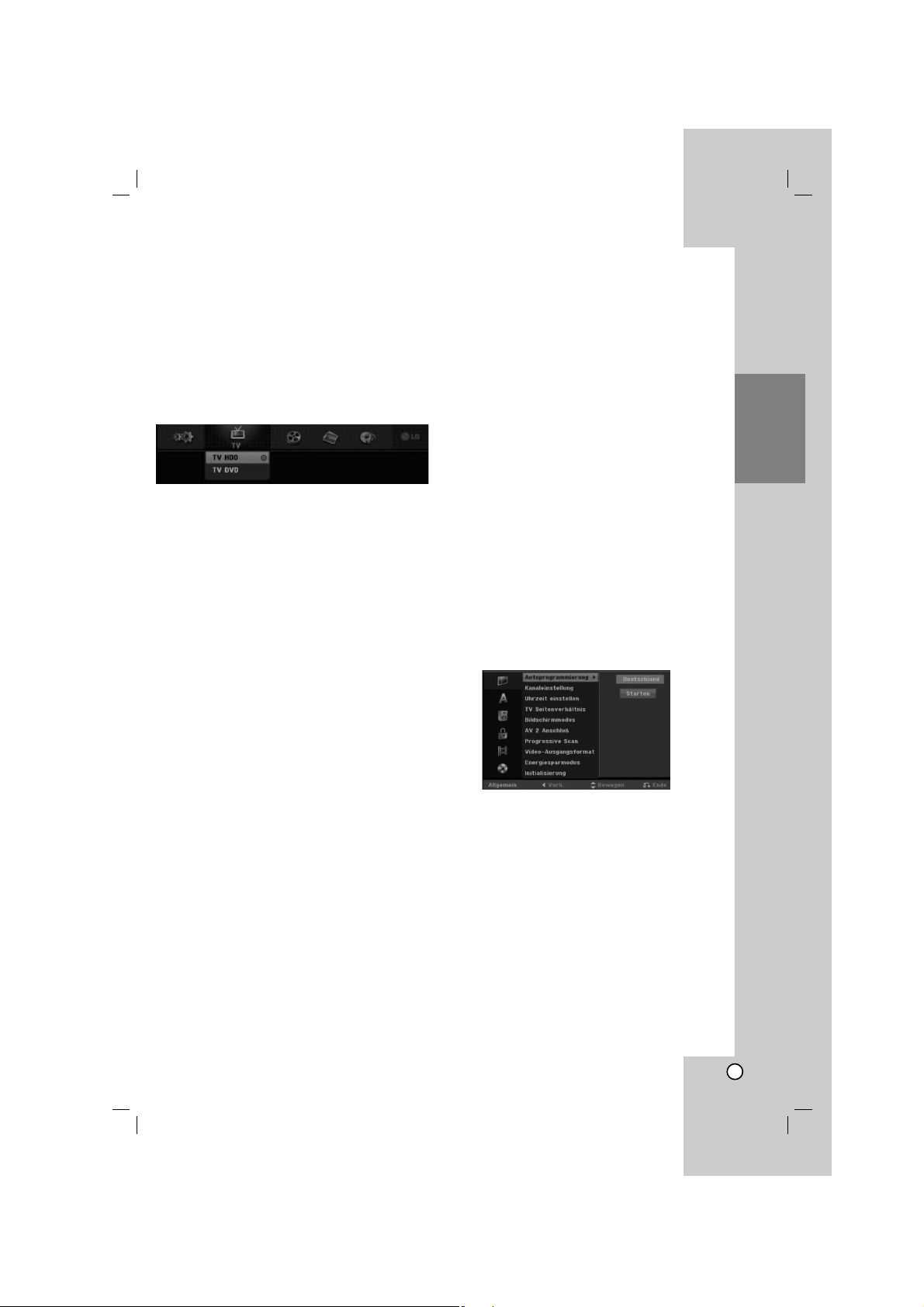
17
Anschlüsse und
Einstellungen
Bedienungen im Hauptmenü
Vom Hauptmenü aus können sämtliche
Mediendateien zur Wiedergabe und Aufnahme mit
dem Rekorder aufgerufen werden.
1.
Drücken Sie HOME, um das Hauptmenü aufzurufen.
2. Wählen Sie mit b / B einen gewünschten Eintrag
aus. Daraufhin werden die Unteroptionen
eingeblendet.
3. Wählen Sie mit den Tasten v / V sowie ENTER
eine gewünschte Unteroption aus.
4. Drücken Sie zum Verlassen des Hauptmenüs auf
HOME.
TV
TV HDD: Zurück zum Live-Fernsehbild zur
Aufnahme auf Festplatte.
TV DVD: Zurück zum Live-Fernsehbild
zurAufnahme auf DVD.
FILM
HDD: Anzeige des Titellisten-Menüs der Festplatte
(Seite 43)
HDD Divx: Anzeige des [Filmliste]-Menüsder
Festplatte (Seite 29)
DISK:
-
Anzeige des Titellisten-Menüs einer beschreibbaren
Disc (Seite
43)
- Anzeige des [Filmliste]-Menüseiner DivX-Disc
(Seite 29)
- DVD-Video-Disc wiedergeben (Seite 25-28).
USB Divx: Zeigt die [Spielfilmliste] des USBGerätes an (Seite 29)
FOTO (siehe Seite 32)
HDD: Anzeige des [Fotoliste]-Menüsder Festplatte.
DISK: Anzeige des [Fotoliste]-Menüsder Disc.
USB: Zeigt die [Fotoliste] des USB-Gerätes an.
MUSIK (siehe Seite 30-31)
HDD: Anzeige des [MusikListe]-Menüsder Festplatte.
DISK: Anzeige des [Musikliste]- (bzw. Audio-CD-)
Menüs einer Disc.
USB: Zeigt die [Musikliste] des USB-Gerätes an.
Einstellung (siehe Seite 17)
Starten: Aufrufen des Setup-Menüs.
Voreinstellungen
In diesem Menüsystem können die Einstellungen auf
verschiedene Arten vorgenommen werden.
Die meisten Menüs besitzen drei Ebenen, andere
Menüs jedoch, je nach Vielfältigkeit der Einstellungen.
Allgemeine Bedienung
1. Wählen Sie Einstellung und drücken Sie ENTER.
2. Wählen Sie mit v / V die gewünschte Option.
3. Drücken Sie bei ausgewählter Option auf B, um
das Unterverzeichnis aufzurufen.
4. Wählen Sie mit v / V die gewünschte Option.
5. Drücken Sie B für die dritte Ebene.
6. Wählen Sie mit v / V die gewünschte Einstellung
und drücken Sie zur Bestätigung der Auswahl
ENTER. Für einige Optionen sind weitere Schritte
erforderlich.
7. Drücken Sie zum Verlassen des Setup-Menüs auf
Press RETURN (O).
Hinweis:
Drücken Sie b für das übergeordnete Menü.
Allgemeine Einstellungen
Auto-Programmierung
Dieser Rekorder besitzt einen Frequenz-Tuner für den
Empfang von bis zu 88 TV-Kanälen.
Vorbereitung:
Schließen Sie den Rekorder am gewünschten
Antennentyp an (s. Anschluss der Antenne auf
Seite 10).
1. Wählen Sie die Option [Autoprogrammierung].
2. Drücken Sie B für die dritte Ebene.
Die Option [Land] wird markiert.
3. Wählen Sie mit v / V ein Land und drücken Sie B.
Das Symbol [Starten] wird hervorgehoben.
Wenn Ihr Land nicht aufgeführt wird, wählen Sie
[Andere].
4. Drücken Sie zur Kanalsuche auf ENTER.
Der Tuner zeigt nacheinander automatisch alle
verfügbaren Kanäle der Umgebung an und legt sie
im Speicher des Tuners ab.
Hinweis:
Nach dem ersten Anschluss dieses Rekorders. Bei
Auswahl von Einstellung zur ersten Konfiguration ist
nur die Option [Autoprogrammierung] aktiviert.
Danach können weitere Optionen eingestellt werden.
Page 18
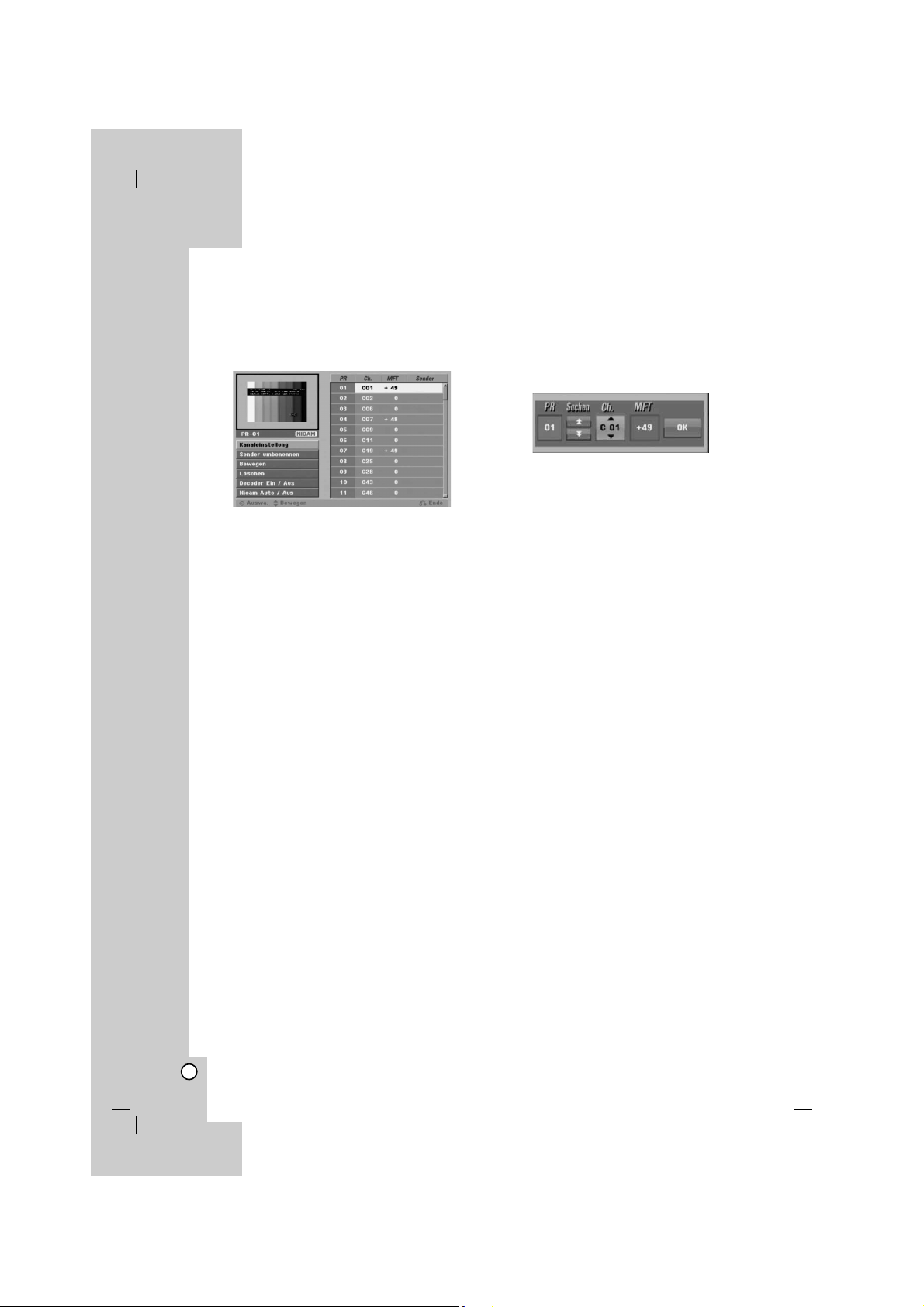
18
Kanaleinstellung
Kanäle können manuell bearbeitet werden
(hinzufügen, löschen, benennen, verschieben usw.).
1. Wählen Sie [Kanaleinstellung] und drücken Sie B.
2. Wählen Sie [Editieren] und drücken Sie ENTER.
Das Menü Programmliste wird eingeblendet.
3. Wählen Sie mit v / V eine Programmnummer und
drücken Sie ENTER.
4. Wählen Sie mit v / V die Programmoption und
drücken Sie ENTER.
Über die Option [Kanaleinstellung] werden
Kanäle manuell eingestellt. Siehe
“Programm editieren” rechts.
Über die Option [Sender umbenennen] wird der
Sendername geändert. Das Tastenmenü zur
Eingabe von Zeichen wird eingeblendet
(s. Seite 47).
Die Namen dürfen maximal 5 Zeichen lang sein.
Über die Option [Bewegen] kann die
Reihenfolge der Programme geändert werden.
Verschieben Sie das ausgewählte Programm mit
v / V an die neue Position.
Über die Option [Löschen] werden nicht
benötigte Programmplätze deaktiviert.
Über die Option [Decoder Ein/Aus] werden die
Kanäle für den Decoder eingestellt. Diese
Einstellung ist zur Anzeige bzw. Aufnahme von
PAY-TV/Canal Plus-Programmen erforderlich.
Drücken Sie ENTER, um die Option [Decoder]
einzublenden. Drücken Sie zum Deaktivieren
der Einstellung nochmals auf ENTER.
Über die Option [Nicam Auto/Aus] werden die
Kanäle für NICAM-Sendungen eingestellt.
Normalerweise leuchtet [NICAM] in der Anzeige.
Drücken Sie bei unklarem Ton von
NICAM-Sendungen auf ENTER, um [NICAM]
auszublenden.
5. Drücken Sie mehrmals auf RETURN (O), um das
Menü Programmliste zu verlassen.
Programm editieren
Zur manuellen Auswahl und zum Speichern von
Fernsehsendern kann eine Suche gestartet werden.
Wenn Sie die [Kanaleinstellung] in Schritt 4
auswählen, erscheint eine Anzeige zur Einstellung der
Kanäle.
1. Wählen Sie mit b / B eine Option aus und ändern
Sie die Einstellung mit v / V.
[PR] zeigt die Programmposition an.
[Suchen] Automatischer Suchlauf nach einem
Kanal. Die Sendersuche stoppt, wenn der
Rekorder einen Sender gefunden hat.
[Ch.] Ändern der Kanalnummer.
[MFT] Feineinstellung des Kanals für ein
optimales Bild.
2. Wählen Sie OK und drücken Sie ENTER, um die
Einstellungen zu übernehmen und zum Menü
Programmliste zurückzukehren.
AV1-Decoder
Einstellung der EURO AV1 AUDIO/VIDEO-Buchse für
codierte Videosignale.
1. Drücken Sie im Menü Programmliste auf AV.
2. Drücken Sie ENTER, um [Decoder] einzublenden.
Drücken Sie zum Deaktivieren der Einstellung
nochmals auf ENTER.
Aus: Eingabe der Signale über die EURO AV1
AUDIO/VIDEO-Buchse (wird normalerweise
ausgewählt).
Ein: Das codierte Video-Eingangssignal der
EURO AV1 AUDIO/VIDEO-Buchse wird zur
Dekodierung über die EURO AV2
DECODER-Buchse ausgegeben.
Das decodierte Signal wird dann zurück zur
EURO AV2 DECODER-Buchse geleitet, um
PAY-TV/Canal Plus-Programme aufzuzeichnen
oder anzuzeigen.
Page 19

19
Anschlüsse und
Einstellungen
Einstellung der Uhrzeit
1. Wählen Sie die Option [Uhrzeit einstellen] und
drücken Sie B.
2. Drücken Sie zum Einstellen der Uhrzeit die Taste
B .
3. Geben Sie Datum und Uhrzeit ein.
b / B (links/rechts): Bewegt den Cursor zur
vorherigen bzw. nächsten Spalte.
v / V (auf/ab): Ändert die Einstellung an der
derzeitigen Cursorposition.
4. Drücken Sie zur Bestätigung der Einstellung auf
ENTER.
TV Seitenverhältnis
Auswahl des Bildformats des angeschlossenen
Fernsehers (4:3 Standard bzw. Widescreen).
[4:3] Beim Anschluss an ein Standard
4:3-Fernseher. Stellen Sie den [Bildschirmmodus]
bei Auswahl von [4:3] unten ein.
[16:9] Beim Anschluss an einen Widescreen-
Fernseher oder an einen Fernseher mit BreitbildFunktion.
Bildschirmmodus
Auswahl der Anzeige eines Widescreen-Bildes bei
Auswahl von [4:3] als [TV Seitenverhältnis].
[Letter Box] Zeigt das Widescreen-Bild mit
schwarzen Balken oberhalb und unterhalb des
Bildes.
[Pan Scan] Automatische Anzeige eines
Widescreen-Bildes im Vollbild (beide Seiten des
Bildes werden abgeschnitten).
AV 2 Anschluß
Am Anschluss EURO AV2 DECODER auf der
Rückseite kann ein Decoder oder weitere Geräte
angeschlossen werden.
[Decoder]: Wählen Sie die Option [Decoder], um
einen PAY-TV- oder Canal Plus-Decoder an der
Buchse EURO AV2 DECODER des Rekorders
anzuschließen.
[Andere]: Wählen Sie die Option [Andere], um einen
Videorekorder oder ein ähnliches Aufnahmegerät an
der Buchse EURO AV2 DECODER des Rekorders
anzuschließen.
Progressive Scan
Wenn die COMPONENT/PROGRESSIVE SCAN
VIDEO OUT Buchsen verwendet werden, jedoch ein
Standard-Fernseher (analog) angeschlossen wird,
stellen Sie Progressive Scan auf [Aus].
Wenn die COMPONENT/PROGRESSIVE SCAN
VIDEO OUT Buchsen verwendet werden und der
angeschlossene Fernseher bzw. Monitor mit dem
Progressive Scan-Signal kompatibel ist, schalten Sie
Progressive Scan [Ein].
Hinweis:
Falls das Video Ausg. Format im Setup-Menü auf
RGB eingestellt wurde, wird die Funktion Progressive
Scan im Setup-Menü deaktiviert.
Achtung
Nach der Einstellung der Progressive Scan-Ausgabe
wird ein Bild nur auf Progressive Scan-kompatiblen
Fernsehern oder Monitoren angezeigt. Falls
Progressive Scan versehentlich eingestellt wird, muss
ein Reset des Rekorders erfolgen. Nehmen Sie dazu
eine evtl. eingelegte Disc heraus und halten Sie die
Taste STOP (x) fünf Sekunden lang gedrückt. Die
Videoausgabe wird auf die Standardeinstellung
gesetzt und das Bild erscheint wieder auf einem
analogen Fernseher oder Monitor.
Video Ausg. Format
Wählen Sie das für den Anschlusstyp dieses
Rekorders geeignetes Video-Ausgabeformat
[YPbPr] Beim Anschluss des Fernsehgerätes an die
COMPONENT/PROGRESSIVE SCAN VIDEO OUTBuchse dieses Gerätes.
[RGB] Beim Anschluss des Fernsehgerätes an die
SCART-Buchse (RGB-Signal) dieses Gerätes.
Stromsparmodus
Dieses Gerät verfügt über einen Stromsparmodus.
Bei ausgeschaltetem Gerät erscheint keine Anzeige
im Anzeigefenster.
[Aus]: Der Stromsparmodus ist deaktiviert.
[Ein]: Der Stromsparmodus ist aktiviert.
Hinweise:
Um den Stromsparmodus optimal zu nutzen, sollt
die Uhrzeit eingestellt werden.
Im Stromsparmodus werden verschlüsselte
Fernsehsignale (CANAL+ oder PREMIERE) nicht
entschlüsselt.
Der Stromsparmodus ist im Bereitschaftsmodus der
Timer-Aufnahme sowie bei ausgeschaltetem Gerät
nach Empfang verschlüsselter Fernsehsignale
(CANAL+ oder PREMIERE) nicht möglich.
Initialisierung
Der Rekorder kann zurückgesetzt oder die Festplatte
sowie können initialisiert werden.
[Werkseinstellung] Der Rekorder kann bei Bedarf
auf die Werkseinstellungen zurückgesetzt werden,
mit Ausnahme von Einstufung, Kennwort und
Ländercode.
[HDD Formatierung] Initialisiert das
Festplattenlaufwerk: Alle Daten gehen dabei
verloren.
1. Wählen Sie die Option [Initialisierung] und drücken
Sie B.
2. Wählen Sie mit v / V die gewünschte Option und
drücken Sie ENTER.
Eine Bestätigungsmeldung wird eingeblendet.
3. Wählen Sie mit b / B entweder [OK] oder
[Abbruch] und drücken Sie ENTER.
Page 20

20
Sprache
Menüanzeige
Wählen Sie eine Sprache für das Setup-Menü und die
Bildschirmmenüs.
Disc-Menü/Ton/Untertitel
[Original] Die auf der Disc aufgezeichnete
Originalsprache wird ausgewählt.
[Andere] Geben Sie für eine andere Sprache über
das Nummernfeld die entsprechende vierstellige
Zahl für den jeweiligen Sprachcode im
Referenzkapitel (s. 53) ein. Drücken Sie bei falscher
Eingabe auf b.
[Aus] (für Disk Untertitel): Untertitel ausschalten.
Ton
DRC (Steuerung des Dynamikbereichs)
Im DVD-Format wird die Tonspur eines Programms
dank der digitalen Audio-Technologie möglichst getreu
und realistisch wiedergegeben. Sie können jedoch
den Dynamikbereich der Audio-Ausgabe
komprimieren (der Bereich zwischen den lautesten
und den leisesten und den leisesten Tönen).
So können Sie einen Spielfilm ohne Verlust der
Tonqualität bei geringerer Lautstärke anschauen.
Stellen Sie dazu DRC auf [Ein].
5.1 Lautsprecher-Konfiguration
Nehmen Sie für den integrierten 5.1-Kanal SurroundDekoder die folgenden Einstellungen vor.
1. Wählen Sie mit den Tasten v / V die Option
[Lautspr.-Setup] und drücken Sie die Taste B.
2. Drücken Sie ENTER, um das Menü 5.1 Speaker
Setup aufzurufen.
3. Wählen Sie den gewünschten Lautsprecher mit
b / B
4. Nehmen Sie über die Tasten v / V / b / B alle
Einstellungen vor.
5. Drücken Sie zur Bestätigung der Auswahl auf
ENTER.
6. Drücken Sie mehrmals die Tasten v / V, um zum
vorherigen Menü zu gelangen.
Auswahl der Lautsprecher
Wählen Sie einen einzustellenden Lautsprecher.
Vorne links (
Front L
) → Mitte → Vorne rechts (
Front R
)
→ Hinten rechts (
Rear R
) → Hinten links (
Rear L
) →
Subwoofer
Hinweis:
Bestimmte Lautsprechereinstellungen sind aufgrund
von Lizenzvereinbarungen von Dolby Digital verboten.
Größe
Da die Lautsprechereinstellungen eingebaut sind,
können Sie die Einstellungen nicht ändern.
Lautstärke
Drücken Sie 11/ 22, um den Ausgangspegel des
ausgewählten Lautsprechers einzustellen.
(-6dB ~ 6dB)
Entfernung
Beim Anschluss der Lautsprecher an den SubWoofer
muss dessen Entfernung angegeben werden, die der
Ton von den Lautsprechern zum Zuhörer zurücklegen
muss.
Wegstrecke der Ton zum Hörpunkt zurücklegen muss.
Dadurch erreichen die Töne jedes Lautsprechers (mit
Ausnahme des Subwoofers) den Zuhörer gleichzeitig.
Stellen Sie die Entfernung des ausgewählten
Lautsprechers über die Tasten b / B ein. (Der
Subwoofer-Lautsprecher kann nicht eingestellt
werden.)
Test
Drücken Sie zum Testen der Signale jedes
Lautsprechers die Tasten b / B. Gleichen Sie die
Lautstärke an die Lautstärke der Testsignale des
Systems an.
Vorne links (
Front L
) → Mitte → Vorne rechts (
Front
R
) → Hinten rechts (
Rear R
) → Hinten links (
Rear L
)
→ Subwoofer
Page 21

21
Anschlüsse und
Einstellungen
Kindersicherung
Kennwortvergabe
1. Wählen Sie die Option [Paßwort festlegen] und
drücken Sie B.
2. Geben Sie für den Zugriff auf die Optionen
Einstufung, Kennwort und Ländercode den von
Ihnen erstellten vierstelligen Sicherheitscode ein.
Falls noch kein Sicherheitscode eingegeben
wurde, werden Sie jetzt dazu aufgefordert. Geben
Sie den vierstelligen Code ein und drücken Sie
ENTER. Wiederholen Sie die Eingabe und
drücken Sie zur Bestätigung ENTER. Drücken Sie
bei falscher Eingabe und vor dem Drücken von
ENTER auf b. Wählen Sie zum Ändern des
Kennworts die Option [Ändern], drücken Sie
ENTER, geben Sie das alte vierstellige Kennwort
ein und drücken Sie ENTER. Und dann das neue
Kennwort ein und drücken Sie ENTER.
Wiederholen Sie die Eingabe zur Bestätigung und
drücken Sie ENTER.
Wählen Sie zum Löschen des Kennworts die
Option [Löschen] und drücken Sie ENTER.
Geben Sie das von Ihnen vergebene vierstellige
Kennwort ein und drücken Sie auf ENTER.
Falls Sie das vierstellige Kennwort vergessen
Falls Sie das Kennwort vergessen sollten, kann das
aktuelle Kennwort wie folgt zurückgesetzt werden.
1. Rufen Sie das Setup-Menü auf und wählen Sie
eine Option.
2. Geben Sie über die Nummerntasten das
sechsstellige Kennwort “210499” ein.
3. Wählen Sie [OK] und drücken Sie ENTER.
Das vierstellige Kennwort wird gelöscht. Geben Sie
den neuen Code ein.
Einstufung
Verhindert die Wiedergabe von nicht jugendfreien
DVDs. Es sind jedoch nicht alle DVDs eingestuft.
1. Wählen Sie die Option [Einstufung] und drücken
Sie B.
2. Führen Sie Schritt 2 unter “Paßwort festlegen”
aus.
3. Wählen Sie mit v / V eine Einstufung aus.
[1] - [8]: Eins (1) für geringe Einschränkungen.
Acht (8) für die meisten Einschränkungen.
[Keine Limitierung]: Bei Auswahl von [Keine
Limitierung] wird die Kindersicherung deaktiviert
und die Disc vollständig abgespielt.
4. Drücken Sie zur Bestätigung der Einstufung
ENTER.
Hinweis:
Beim Festlegen der Freigabe für den Rekorder
werden alle Szenen derselben Freigabestufe und
darunter wiedergegeben. Höher eingestufte Szenen
werden nicht gezeigt, falls keine Alternativszene
verfügbar ist. Diese Szene muss dieselbe Freigabe
besitzen. Ansonsten wird die Wiedergabe angehalten.
Geben Sie in diesem Fall das vierstellige Kennwort
ein und ändern Sie zur Wiedergabe die Freigabestufe.
Ländercode
Geben Sie den Code für das Land ein, in dem die
Freigabe für die DVD-Video-Disc angewendet wird
(Siehe “Ländercodes” auf Seite 53.).
1. Wählen Sie [Orts Code] und drücken Sie B.
2. Führen Sie Schritt 2 unter “Paßwort festlegen”
aus.
3. Wählen Sie mit den Tasten v / V das
erste Zeichen aus.
4. Bewegen Sie den Zeiger mit B weiter und wählen
Sie mit v / V das zweite Zeichen aus.
5. Drücken Sie zur Bestätigung des Ländercodes
ENTER
DivX-Registrierungscode
Sie erhalten die DivX® VOD (Video On Demand)
Registrierungskennung zur Ausleihe und zum Kauf
von Filmen über den DivX® VOD-Service. Weitere
Informationen erhalten Sie unter www.divx.com/vod.
1. Wählen Sie [DivX(R) VOD] und drücken Sie B.
2. Drücken Sie ENTER. Daraufhin wird der Das
Menü erscheint.
3. Mit Hilfe der Registrierungskennung können Sie
Filme über den DivX® VOD-Service unter
www.divx.com/vod ausleihen oder kaufen.
Beachten Sie die Anweisungen zum Speichern der
Filme auf einer Disc zur Wiedergabe auf diesem
Gerät.
Hinweis:
Alle von DivX® VOD erworbene Filme können nur
auf diesem Gerät wiedergegeben werden.
Page 22

22
Aufnahme
Aufnahmemodus
Für die Aufnahme kann die Bildqualität festgelegt
werden;
XP (Hohe Qualität), SP (Standard-Qualität),
LP (Geringe Qualität), EP (Verbesserte Qualität).
Bildformat der Aufnahme
Bei der DVD-Aufnahme kann das Seitenverhältnis an
das aufzunehmende Material angepasst werden (16:9
oder 4:3).
Hinweis:
Es können nur im VR-Modus formatierte DVD-RWDiscs eingestellt werden.
Automatische Kapitel
Bei der Aufnahme im Video-Modus werden in
festgelegten Abständen Kapitelmarken eingefügt. Die
Abstände können auf 5 Minuten, 10 Minuten oder 15
Minuten geändert werden. Bei Auswahl von [Keine]
wird die automatische Kapitelerstellung zusammen mit
der Einstellung [Keine].
Timeshift
Stellen Sie diese Option auf [Ein], um die
Timeshift-Funktion automatisch und ohne Drücken der
TIMESHIFT-Taste zu nutzen. Die Timeshift-Funktion
wird ca. 10 Sekunden nach dem Starten des
TV-Tuner-Modus automatisch aktiviert. Um diese
Funktion manuell zu bedienen, lesen Sie das Kapitel
“Time shift” auf Seite 37.
[Ein] Time shift-Funktion automatisch aktivieren.
[Aus] Time shift-Funktion manuell aktivieren.
Disc
Disk Initialisierung
Wenn eine vollständig leere Disc eingelegt wird, wird
diese Disc vom Recorder initialisiert.
DVD-R: Der Recorder initialisiert die Disc im
Video-Modus. Der Aufnahmemodus ist immer der
Video-Modus.
DVD-RW/DVD+RW/DVD+R(
DL)/
DVD-RAM: Das
Initialisierungsmenü erscheint. Wählen Sie [OK]
und drücken Sie ENTER.
DVD-RW/DVD+RW/DVD-RAM können im
Setup-Menü mehrmals formatiert werden, wie in der
folgenden Abb. gezeigt.
1. Wählen Sie [Disk Initialisierung] und drücken
Sie B.
2. Wählen Sie [Starten] und drücken Sie ENTER.
Das Menü Initialisieren wird eingeblendet.
3. Wählen Sie mit b / B den gewünschten Modus
(VR-Modus oder Video-Modus) und drücken Sie
ENTER. (Nur DVD-RW)
Eine Bestätigungsmeldung wird eingeblendet.
Fahren Sie bei DVD+RWs mit Schritt 4 fort.
4. Wählen Sie mit b / B [OK] und drücken Sie
ENTER.
Die Formatierung der Disc dauert einige Minuten.
Achtung
Beim Ändern des Disc-Formats werden sämtliche
Aufnahmen auf der Disc gelöscht.
Page 23

23
Anschlüsse und
Einstellungen
Finalisierung
Bei der Finalisierung werden die Aufnahmen ‘fixiert’,
so dass die Disc auf normalen DVD-Playern oder
Computern mit DVD-ROM-Laufwerk abgespielt
werden können.
Bei der Finalisierung einer Disc im Video-Modus wird
ein Menü zur Steuerung der Disc erzeugt. Der Zugriff
erfolgt über die Tasten MENU/LIST oder TITLE.
Achtung
Eine einmal finalisierte DVD-R- oder DVD+R-Disc kann
nicht mehr bearbeitet oder weiter beschrieben werden.
DVD+RW-Discs können selbst nach der
Finalisierung bearbeitet oder beschrieben werden.
1. Wählen Sie [Finalisieren] und drücken Sie B.
2. Wählen Sie [Finalisieren] und drücken Sie ENTER.
Das Finalisierungsmenü wird eingeblendet.
3. Wählen Sie [OK] und drücken Sie ENTER.
Der Rekorder startet die Finalisierung der Disc.
Hinweis:
Die Dauer der Finalisierung richtet sich nach dem
Disc-Typ, wie viel auf der Disc aufgenommen wurde
und der Anzahl der Titel.
Die Finalisierung einer DVD+R DL-Disc kann bis zu
30 Minuten dauern.
Tipps
Beim Einlegen einer Finalisierten DVD-RW kann die
Finalisieren durch Wählen von “De-Finalisieren” im
Menü Finalisierung aufgehoben werden. Danach
kann die Disc bearbeitet und beschrieben werden.
Die Finalisierung von DVD-R, DVD+R, und
DVD+RW-Discs kann nicht aufgehoben werden.
Wenn die Option [Disk-Schutz] auf [Ein] eingestellt
ist, ist keine Finalisierung möglich. Stellen Sie die
Option [Disk-Schutz] zur Finalisierung auf [Aus].
Disk-Name
Geben Sie hier einen Namen für die Disc ein. Dieser
Name erscheint beim Einlegen der Disc sowie bei
Anzeige der Disc-Informationen auf dem Bildschirm.
Für auf einem anderen Rekorder formatierte Discs
wird nur ein begrenzter Zeichensatz angezeigt.
1. Wählen Sie [Disk-Name] und drücken Sie B.
2. Wählen Sie [Editieren] und drücken Sie ENTER.
Das Tastaturmenü zur Eingabe von Zeichen wird
eingeblendet (s. Seite 47).
Disk-Schutz
Stellen Sie die Option bei der Aufnahme vom
DVD-RW-Discs im DVD-RAM / DVD+RW / +R- oder
im VR-Modus auf [Ein], um ein versehentliches
Aufnehmen, Ändern oder Löschen der eingelegten
Disc zu vermeiden. Um die Disc freizugeben, wählen
Sie [Aus].
Page 24

24
Allgemeine Beschreibung des
Bildschirmmenüs
Dieses Handbuch enthält grundlegende Anleitungen
zur Bedienung des Rekorders. Einige DVDs erfordern
eine andere Bedienung bzw. erlauben eine begrenzte
Bedienung während der Wiedergabe. In diesem Fall
erscheint das Symbol auf dem Fernsehbildschirm.
Dieses Symbol gibt an, dass eine Funktion vom
Rekorder/der Disc nicht unterstützt wird.
Anzeige von Informationen beim Fernsehen
Drücken Sie zum Ein- bzw. Ausblenden der
Informationen während des Fernsehens auf ENTER
bzw. DISPLAY.
Anzeige von Disc-Informationen auf dem
Bildschirm
Es können verschiedene Informationen über die
eingelegte Disc auf dem Bildschirm angezeigt werden.
1. Drücken Sie auf DISPLAY, um verschiedene
Wiedergabeinformationen anzuzeigen.
Die Angezeigten Informationen können je nach
Disc-Typ bzw. Wiedergabestatus abweichen.
2. Wählen Sie mit v / V eine Information aus und
ändern oder wählen Sie die Einstellungen mit b / B.
Einzelheiten zu jeder Information erhalten finden
Sie auf den Seiten in Klammern.
[Titel]: Aktuelle Titel- (bzw. Tracknummer)/
Gesamtanzahl der Titel (bzw. Tracks)
[Kapitel]: Aktuelle Kapitelnummer/Gesamtanzahl
der Kapitel
[Zeit]: Verstrichene Spielzeit (Seite 27)
[Ton(Audio)]: Ausgewählte Sprache (nur DVDVIDEO) bzw. Tonkanal (Seite 26)
[Untertitel]: Ausgewählter Untertitel (Seite 26)
[Winkel]: Ausgewählter
Kamerawinkel/Gesamtanzahl der Kamerawinkel
(Seite 27)
Hinweis:
Wird zehn Sekunden lang keine Taste gedrückt, wird
das Bildschirmmenü ausgeblendet.
isappears.
Anzeige HDD- oder
DVD-Modus.
Zeigt die Kanalnummer, den Sendernamen
und das empfangene Tonsignal (STEREO,
MONO) an.
Zeigt das aktuelle Datum und die Uhrzeit an.
Page 25

25
Wiedergabe
Wiedergabe
Allgemeine Wiedergabefunktionen
1. Legen Sie die gewünschte Disc mit der Wiedergabeseite nach unten in das Disc-Fach ein.
2. Starten Sie die Wiedergabe über das Hauptmenü (s. Seite 17).
3. Drücken Sie zum Anhalten der Wiedergabe auf STOP (x).
Je nach Disc-Typ wird der Anhaltepunkt gespeichert und das Symbol “Xx” erscheint kurz auf dem Bildschirm.
Drücken Sie zum Fortsetzen der Wiedergabe (vom Anhaltepunkt) auf PLAY (N). Beim nochmaligem
Drücken von STOP (x) oder beim Auswurf der Disc (“x” wird angezeigt) wird der Anhaltepunkt gelöscht.
4. Drücken Sie zum Auswerfen der Disc auf OPEN/CLOSE (Z).
Drücken Sie zum Schließen des Disc-Fachs auf OPEN/CLOSE (Z). Oder drücken Sie auf POWER (1), um
das Disc-Fach automatisch zu schließen und das Gerät auszuschalten.
Hinweis:
Falls die Kindersicherung aktiviert und die Disc außerhalb der Kindersicherungseinstellungen eingestuft ist (nicht befugt),
muss der vierstellige Code eingegeben und/oder die Disc freigegeben werden (siehe “Einstufung” auf Seite 21).
Tasten Funktionen
OPEN / CLOSE (Z) Disc-Fach öffnen bzw. schließen.
PAUSE/STEP (X) Drücken Sie zum Unterbrechen der Wiedergabe auf
PAUSE/STEP (X).
Drücken Sie zur Einzelbildwiedergabe mehrmals auf
PAUSE/STEP (X).
SKIP (. / >) Drücken Sie während der Wiedergabe auf
SKIP (. oder >), um zum nächsten Kapitel/Track bzw.
zum Anfang des aktuellen Kapitels/Tracks zurückzukehren.
Drücken Sie zweimal kurz auf SKIP ., um zum
vorherigen Kapitel/Track zurückzuspringen.
Tipps:
Um während der DVD-Wiedergabe direkt zu einem
Kapitel zu wechseln, drücken Sie auf DISPLAY und
wählen Sie mit v / V das Kapitelsymbol aus. Geben Sie
daraufhin die Kapitelnummer ein oder wählen Sie ein
Kapitel mit b / B.
Um direkt zu einem beliebigen Track einer Audio-CD zu
springen, geben Sie die Track-Nummer während der
Wiedergabe über die Nummerntasten (0-9) ein.
SCAN (m / M) Drücken Sie zur Auswahl der gewünschten
Suchlaufgeschwindigkeit während der Wiedergabe
mehrmals auf SCAN (m oder M).
HDD, DVD, DivX; 4 Geschwindigkeiten
Audio CD; 3 Geschwindigkeiten
Drücken Sie zur Wiedergabe in Zeitlupe bei pausierter
Wiedergabe mehrmals auf SCAN (m oder M).
HDD, DVD; 4 Geschwindigkeiten
DivX; 4 Geschwindigkeiten (nur vor)
ZOOM Drücken Sie während der Wiedergabe oder Pause auf
ZOOM, um das Videobild zu vergrößern.
Größe x1 → Größe x2 → Größe x4 → Größe x1
(Normale Größe)
Mit den Tasten bBvVkönnen Sie das vergrößerte Bild
verschieben.
Discs
Alle Discs
Alle Discs
DVD ALLHDD
DivXDVD ALLHDD
ACD
DivXDVD ALLHDD
WMAMP3ACD
DivXDVD ALLHDD
DivX
DVD ALLHDD
Page 26

26
Allgemeine Wiedergabefunktionen (Forts.)
Tasten Funktionen
REPEAT Drücken Sie während der Wiedergabe mehrmals auf
REPEAT, um die gewünschte Wiederholungsart
auszuwählen.
HDD, DVD, VR-Modus DVD-RW (Kapitel/Titel/Aus)
DivX (Titel/Alle/Aus)
Audio-CD, MP3/WMA (Track/Alle/(Aus))
Hinweis:
Beim Drücken von SKIP (>) während der wiederholten
Wiedergabe eines Kapitels/Tracks wird die wiederholte
Wiedergabe beendet.
REPEAT A-B Drücken Sie zum Festlegen des Startpunktes (A) und des
Endpunktes (B) für die Abschnittswiederholung während der
Wiedergabe jeweils einmal auf die Taste REPEAT A-B.
Hinweis:
Bei der Wiedergabe von Festplatte muss ein Abschnitt
mindestens 4 Sekunden lang sein.
TITLE Falls die eingelegte DVD ein Menü enthält, wird das
Titelmenü auf dem Bildschirm angezeigt. Ansonsten
erscheint das Disc-Menü.
MENU/LIST Das Disc-Menü erscheint auf dem Bildschirm.
SUBTITLE ( ) Drücken Sie während der Wiedergabe auf SUBTITLE ( )
und wählen Sie mit b / B eine gewünschte Untertitelsprache
aus.
AUDIO ( ) Drücken Sie auf AUDIO ( ) und wählen Sie mit b / B
einen anderen Tonkanal oder einer anderen Sprache aus.
Drücken Sie zur Auswahl eines anderen Tonkanals (Stereo,
Links oder Rechts) während der Wiedergabe auf AUDIO
( ) und wählen Sie mit b / B den gewünschten Kanal
aus.
Bei im VR-Modus aufgenommenen DVD-RW-Discs und der
Festplatte mit sowohl einem Haupt- als auch einem zweisprachigen Tonkanal können Sie zwischen Hauptkanal (L),
Nebenkanal (R) und Haupt+Nebenkanal (L+R) wählen.
INSTANT SKIP Drücken Sie während der Wiedergabe mehrmals auf
INSTANT SKIP, um 15 Sekunden vor zu springen.
Bei der Festplattenwiedergabe oder im Timeshift-Modus
springt die Wiedergabe beim Drücken auf b / B 5 Minuten
vor bzw. zurück.
Discs
DVD ALLHDD
DivX
+R-R+RWRAM
-RW
Video
-RW
VR
HDD
DivXDVD
DivXDVD
DVD
DVD
DivXWMAMP3
ACDDVD ALLHDD
DivXWMAMP3
ACDDVD ALLHDD
Page 27

27
Wiedergabe
Bei Einblendung eines Menübildschirms
Der Menübildschirm wird u. U. beim ersten Laden einer
DVD mit einem Menü eingeblendet.
Wählen Sie mit b / B / v / V den gewünschten
Titel/das Kapitel und drücken Sie zur Wiedergabe auf
ENTER.
Drücken Sie auf TITLE bzw. MENU/LIST, um zum
Menübildschirm zurückzukehren.
Wahl eines anderen TITELS
Bei mehreren Titeln auf einer Disc können Sie wie
folgt einen anderen Titel auswählen:
Drücken Sie während der Wiedergabe zweimal auf
DISPLAY und wählen Sie mit v / V das Titelsymbol
aus. Wählen Sie dann über die jeweiligen
Nummerntasten (0-9) bzw. mit b
/
B die
gewünschte Titelnummer.
Zeit-Suchlauf
Wiedergabe ab einem gewünschten Zeitpunkt auf der
Disc:
1. Drücken Sie während der Wiedergabe auf
DISPLAY. Die verstrichene Spielzeit wird
angezeigt.
2. Drücken Sie zur Auswahl des Uhr-Symbols auf
v / V. Daraufhin wird “--:--:--” angezeigt.
3. Geben Sie von links nach rechts die gewünschte
Startzeit in Stunden, Minuten und Sekunden ein.
Um eine Eingabe zu löschen, drücken Sie auf
CLEAR.
4. Drücken Sie zur Bestätigung ENTER.
Die Wiedergabe beginnt am ausgewählten
Zeitpunkt.
Markierungssuche
Eine Marke hinzufügen
Die Wiedergabe kann von bis zu neun gespeicherten
Punkten erfolgen. Drücken Sie zum Festlegen einer
Marke während der Wiedergabe an der gewünschten
Stelle die Taste MARKER. Das Markensymbol erscheint
kurz auf dem Bildschirm. Wiederholen Sie den Vorgang,
um bis zu neun Markierungen festzulegen.
Eine markierte Szene aufrufen oder löschen
1. Drücken Sie während der Disc-Wiedergabe auf
SEARCH. Das Menü Markensuche wird
eingeblendet.
2. Drücken Sie innerhalb von 5 Sekunden auf b / B,
um eine Markierungsnummer aufzurufen oder zu
löschen.
3. Drücken Sie ENTER, Die Wiedergabe beginnt ab
der markierten Szene. Drücken Sie wahlweise auf
CLEAR, um die Markierungsnummer von der Liste
zu löschen.
Kamerawinkel
Falls die Disc Szenen enthält, die in verschiedenen
Kameraperspektiven aufgenommen wurden, kann der
gewünschte Kamerawinkel während der Wiedergabe
ausgewählt werden.
1. Drücken Sie während der Wiedergabe auf
DISPLAY.
Daraufhin wird das Bildschirmmenü eingeblendet.
2. Wählen Sie im Bildschirmmenü mit v / V das
Kamerawinkel-Symbol aus.
3. Wählen Sie mit b
/
B den gewünschten
Kamerawinkel aus.
Die Nummer des aktuellen Kamerawinkels
erscheint auf dem Bildschirm.
DVD
DivXDVD+R-R+RW
RAM-RW
Video
-RW
VR
DivXDVD+R-R+RW
RAM-RW
Video
-RW
VR
HDD
DivX
DVD+R-R+RWRAM-RW
Video
-RW
VR
HDD
DVD
Page 28

28
Speichern der letzten Bedingung
Der Rekorder speichert die Benutzereinstellung für die
letzte Disc, die Sie angesehen haben. Die
Einstellungen bleiben so lange gespeichert, bis Sie
die Disc aus dem Rekorder nehmen oder ihn
ausschalten. Wenn Sie eine Disc einlegen, deren
Einstellungen gespeichert wurde, wird die letzte
Stopp-Position automatisch abgerufen.
Hinweise:
Die gespeicherten Einstellungen können jederzeit
abgerufen werden.
Der Rekorder speichert keine Einstellungen von
Discs, wenn Sie ihn vor der Wiedergabe wieder
ausschalten.
PIP (Bild im Bild)
Diese Funktion ermöglicht Ihnen, die gespeicherten
Sender während der Wiedergabe als Einblendung
anzusehen.
Ein- und Ausschalten
Drücken Sie PIP, um die Einblendung
einzuschalten. Drücken Sie diese Taste erneut, um
es auszuschalten.
Auswahl des Eingangs für Einblendungen
Drücken Sie AV, um die Eingabemodus für die
Einblendung auszuwählen. Bei jedem Drücken der
Taste wechselt der Eingabemodus der Einblendung
in folgender Reihenfolge.
Tuner
→
AV1→AV2 →AV3
Programmauswahl für Einblendung
Drücken Sie zum Ändern des Programms auf v / V,
wenn der Eingang der Einblendung auf Tuner
gesetzt ist. Die ausgewählte Programmnummer wird
auf dem Bildschirm angezeigt. Drücken Sie zur
Anzeige des ausgewählten Programms auf STOP
(x).
Positionsänderung der Einblendung
Drücken Sie für die gewünschte Position mehrmals
b / B. Die Einblendung wird im Uhrzeigersinn bzw.
entgegen dem Uhrzeigersinn verschoben.
RAMDVD+R-R+RW
-RW
Video
-RW
VR
HDD
DVD
Page 29

29
Wiedergabe
Wiedergabe von DivX-Filmdateien
Mit dem Rekorder können DivX-Dateien
wiedergegeben werden. Lesen Sie vor der
Wiedergabe von DivX-Dateien die Hinweise unter
“Voraussetzungen für DivX-Dateien” rechts.
1. Drücken Sie auf HOME und wählen Sie die Option
[FILM].
2. Wählen Sie einen Datenträger, auf dem sich die
DivX-Dateien befinden und drücken Sie ENTER.
Das Spielfilmmenü wird auf dem
Fernsehbildschirm eingeblendet.
3. Wählen Sie mit v / V einen Ordner und drücken
Sie ENTER. Es erscheint eine Dateiliste des
Ordners. Um innerhalb einer Dateiliste zur
vorherigen Ordnerliste zurückzukehren, markieren
Sie mit v / V das Symbol und drücken Sie
auf ENTER.
4. Um eine bestimmte Datei anzuzeigen, markieren
Sie sie mit v / V und drücken Sie auf PLAY (B).
Es sind verschiedene Wiedergabefunktionen
verfügbar. Siehe Seiten 25-27.
5. Drücken Sie zum Anhalten der Wiedergabe auf
STOP. Das Menü [Filmliste] wird eingeblendet.
Hinweise zur Anzeige von DivXUntertiteln
Falls die Untertitel nicht korrekt angezeigt werden,
führen Sie die folgenden Schritte durch:
1. Drücken Sie bei angezeigtem Untertitel auf
PAUSE/STEP.
2. Halten Sie die Taste SUBTITLE ca. 5 Sekunden
gedrückt. Daraufhin erscheint der Sprachcode.
3. Wählen Sie mit SUBTITLE einen anderen
Sprachcode aus, bis die Untertitel richtig angezeigt
werden.
4. Drücken Sie zum Fortsetzen der Wiedergabe auf
PLAY (B).
Optionen im Filmliste-Menü
1. Wählen Sie im Menü [Filmliste] mit v / V einen
Ordner/eine Datei und drücken Sie ENTER.
Die Optionen im Menü [Filmliste] werden
eingeblendet.
Die angezeigten Menüoptionen können sich je
nach ausgewähltem Datenträger unterscheiden.
2. Wählen Sie mit v / V / b / B eine Option und
drücken Sie ENTER.
[Wiedergabe] Startet die Wiedergabe des
gewählten Titels.
[Öffnen] Öffnet den Ordner und zeigt die
enthaltenen Dateien an
[Löschen] Löscht die Datei(en) bzw. Ordner von
der Festplatte.
[Umbenennen] Bearbeiten des Dateinamens.
(s. Seite 34)
[Bewegen] Verschiebt die Datei(en) in einen
anderen Ordner auf der Festplatte (s. Seite 35).
[Kopieren] Kopiert die Datei(en) in einen
anderen Ordner auf der Festplatte (s. Seite 35).
Voraussetzungen für DivX-Dateien
Mögliche Auflösung: 720x576 Bildpunkte (B x H)
DivX-Dateierweiterungen: “.avi”, “.divx”
Abspielbare Divx-Untertitel: “.smi”, “.srt”, “.ssa”,
“.sub (Micro DVD-Format)”,
“.txt (Micro DVD-Format)”
Abspielbare Codecs: “DIV3”, “DIVX”, “DX40”,
“DX50”, “3ivx”, “MP4V2”, “MP4V3”
Abspielbare Audioformate: “AC3”, “PCM”, “MP3”,
“DTS”
Abtastfrequenz:
16 - 48 kHz (MP3)
Bitrate:
32 - 320 kbps (MP3)
CD-R-Format: ISO 9660 und JOLIET.
DVD ±R/RW-Format: ISO 9660 (UDF Bridge-Format)
Maximale Anzahl Dateien/Discs: Maximal 999
(Gesamtanzahl der Dateien und Ordner)
Hinweise zum DivX-Format
Bei einer höheren Bildwiederholrate als 29,97
Bilder pro Sekunde ist u. U. kein störungsfreier
Betrieb des Gerätes möglich.
Falls die Bild und Toninformationen der
Aufnahmedatei nicht Interleaved ist, wird der
Menübildschirm wieder angezeigt.
Page 30

30
Wiedergabe von Audio-CDs oder
MP3/WMA-Dateien
Mit dem Rekorder können Audio-CDs und MP3/WMA-Dateien wiedergegeben werden. Lesen Sie vor
der Wiedergabe von MP3-/WMA-Dateien den
Abschnitt “Voraussetzungen für MP3-/WMAAudiodateien” rechts.
1. Drücken Sie auf HOME.
Das Hauptmenü wird eingeblendet.
2. Wählen Sie die Option [MUSIK].
3. Wählen Sie einen Datenträger, auf dem sich die
MP3-/WMA- bzw. Audiotitel befinden und drücken
Sie ENTER.
Daraufhin wird das Menü [Musikliste] eingeblendet.
4. Wählen Sie mit v/V einen Track aus und drücken
Sie PLAY (N).
Die Wiedergabe beginnt.
Dabei stehen verschiedene Wiedergabefunktionen
zur Verfügung (siehe Seiten 25-26).
Tipps:
Drücken Sie zur Anzeige der ID3-Tag-
Informationen für die MP3-Datei auf DISPLAY.
Falls keine ID3-Tag-Informationen verfügbar
sind, wird [ID3-Tag: Keiner] eingeblendet.
Drücken Sie zum Ausblenden erneut auf
DISPLAY.
Um zum übergeordneten Verzeichnis zu
gelangen, markieren Sie mit v / V und
drücken Sie ENTER.
Um das Hauptmenü zur Auswahl einer anderen
Mediendatei aufzurufen, drücken Sie auf
HOME.
5. Um die Wiedergabe jederzeit anzuhalten, drücken
Sie STOP.
Optionen im Audio-CD- und Musikmenü
1. Wählen Sie im Audio-CD- bzw. Musikmenü mit
v / V einen Ordner/eine Datei aus und drücken Sie
ENTER. Die Menüoptionen werden eingeblendet.
Die angezeigten Menüoptionen können sich je
nach ausgewähltem Datenträger unterscheiden.
2. Wählen Sie mit v / V / b / B eine Option und
drücken Sie ENTER.
[Wiedergabe] Startet die Wiedergabe des
gewählten Titels.
[Zufällig]: Zufalls-Wiedergabe starten bzw. anhalten.
[Öffnen] Öffnet den Ordner und zeigt die
enthaltenen Dateien an
[Löschen] Löscht die Datei(en) bzw. Ordner von
der Festplatte.
[Umbenennen] Bearbeiten des Dateinamens.
(Seite 34)
[Bewegen] Verschiebt die Datei(en) in einen
anderen Ordner auf der Festplatte (s. Seite 35).
[Kopieren] Kopiert die Datei(en) in einen
anderen Ordner auf der Festplatte (s. Seite 35).
[Progr. hinzu] Fügt Track(s) zur Programmliste
hinzu (Seite 31)
[Rippen] Audio-CD-Titel von aufgenommenen
CDs auslesen und als MP3-Dateien auf der
Festplatte speichern. (Seite 42)
Zufällig
1. Wählen Sie mit v / V eine Datei aus und drücken
Sie ENTER.
Daraufhin werden die Menüoptionen eingeblendet.
2. Wählen Sie mit v / V die Option [Zufällig] und
drücken Sie ENTER. Die Zufalls-Wiedergabe wird
vom Gerät automatisch gestartet und die Anzeige
“RANDOM” wird eingeblendet.
3. Wählen Sie zur normalen Wiedergabe die Option
[Zufällig] erneut und drücken Sie ENTER.
Tipp:
Durch Drücken der Taste SKIP > während der
Zufalls-Wiedergabe wählt das Gerät einen anderen
Track aus und setzt die Zufalls-Wiedergabe fort.
Voraussetzungen für MP3-/WMAAudiodateien
Dateierweiterungen
“.mp3”, “.wma” (v2, v4, v7, v8 möglich)”.
Abtastfrequenz:
16 - 48 kHz (MP3), 8 - 48 kHz (WMA)
Bitrate:
32 - 320 kbps (MP3), 5 -192 kbps (WMA)
CD-R-Format:
ISO 9660 und JOLIET.
DVD±R/RW-Format:
ISO 9660 (UDF Bridge-Format)
Maximale Anzahl Dateien/Discs:
Maximal 999 (Gesamtanzahl der Dateien und Ordner)
Page 31

31
Wiedergabe
Programmierte Wiedergabe von
Audio-CDs und MP3-/WMADateien
Es können benutzerdefinierte Playlisten von AudioCD- oder MP3-/WMA-Tracks programmiert werden.
Bis zu 99 Audio-CD- Tracks bzw. 256 MP3-/WMADateien können enthalten sein.
1. Wählen Sie im Audio-CD- bzw. im Musikmenü mit
v / V einen Track/eine Datei (bzw. einen Ordner).
Auswahl mehrerer Dateien/Tracks (Ordner)
1. Drücken Sie die Taste MARKER. Auf der
Datei/dem Track bzw. dem Ordner erscheint
eine Marke. Drücken Sie nochmals auf
MARKER, um die Markierung aufzuheben.
2. Wiederholen Sie Schritt 1 to für weitere
Dateien/Tracks (Ordner).
2. Drücken Sie ENTER.
In der linken Menühälfte werden die Optionen
angezeigt.
3. Wählen Sie mit v / V die Option [Progr. hinzu] und
drücken Sie ENTER.
4. Wiederholen Sie die Schritte 1-3, um weitere
Tracks zu markieren.
Hinweis:
Falls zur programmierten Wiedergabe ein Ordner
ausgewählt wird, werden alle Tracks im Ordner in die
Programmliste eingetragen.
5. Wechseln Sie mit B zur Programmliste.
Der zuletzt gewählte programmierte Track wird in
der Programmliste markiert.
6. Drücken Sie zur Auswahl des wiederzugebenden
Tracks auf v / V.
7. Drücken Sie zur Wiedergabe auf PLAY (B).
Die Wiedergabe stoppt nach Abspielen des letzten
programmierten Tracks in der Programmliste.
8. Um von der programmierten zur normalen
Wiedergabe zu wechseln, wählen Sie einen Track
aus der Liste und drücken Sie auf PLAY (B).
Tipps:
Durch Drücken von MENU/LIST kann der
Programmlistenbildschirm ein- bzw. ausgeblendet
werden.
Der Bildschirm Programmliste kann während der
programmierten Wiedergabe und der
programmierten Xxxausgeblendet werden.
Optionen im Menü Programmliste
1. Wählen Sie mit v / V einen Track/eine Datei aus
der Programmliste und drücken Sie ENTER.
Die Menüoptionen werden eingeblendet.
2. Wählen Sie mit v / V die gewünschte Option und
drücken Sie zur Bestätigung der Auswahl ENTER.
[Wiedergabe] Die Wiedergabe beginnt in der
programmierten Reihenfolge ab dem
ausgewählten Track.
[Zufällig]: Zufalls-Wiedergabe starten bzw. anhalten.
[Löschen] Löscht Tracks aus dem Menü
Programmliste.
Programmmierte Tracks wiederholen
Drücken Sie REPEAT für die gewünschte
Wiederholungsart.
[TRACK] Wiederholt den aktuellen Track.
[ALLE] Wiederholt alle Tracks in der Programmliste.
[AUS] Wiederholung beenden (keine Anzeige).
Track aus der Programmliste löschen
1. Wählen Sie den von der Programmliste zu
löschenden Track. Wählen Sie mit der Taste
MARKER mehrere Tracks aus.
2. Drücken Sie ENTER, um die Menüoptionen
einzublenden.
3. Wählen Sie [Löschen] und drücken Sie ENTER.
Page 32

32
Anzeige von JPEG-Dateien
Mit diesem Rekorder können JPEG-Dateien
wiedergegeben werden. Lesen Sie vor der
Wiedergabe von JPEG-Aufnahmen den Abschnitt
“Voraussetzungen für Fotodateien” rechts.
1. Drücken Sie auf HOME.
Das Hauptmenü wird eingeblendet.
2. Wählen Sie die Option [FOTO].
3. Wählen Sie einen Datenträger, auf dem sich die
JPEG-Dateien befinden und drücken Sie ENTER.
Daraufhin wird das Menü [Fotoliste] eingeblendet.
4. Wählen Sie mit v / V eine Datei und drücken Sie
ENTER.
Die Optionen werden in der linken Menühälfte
angezeigt.
Tipps:
Um zum übergeordneten Verzeichnis zu gelangen,
markieren Sie mit v / V und drücken Sie
ENTER.
Drücken Sie HOME um über das Hauptmenü einen
anderen Datenträger auszuwählen.
5. Wählen Sie mit v / V die Option [Volle Sicht] und
drücken Sie ENTER.
Das ausgewählte Bild wird im Vollbild angezeigt.
Abhängig von der Größe und Anzahl der JPEGDateien kann das Lesen der Disc einige
Minutendauern.
6. Mit STOP wird die Wiedergabe angehalten.
Das Menü [Fotoliste] wird eingeblendet.
Optionen im Menü Fotoliste
1. Wählen Sie im Menü [Fotoliste] mit v / V eine
Datei aus und drücken Sie ENTER.
Daraufhin werden die Menüoptionen eingeblendet.
Die angezeigten Menüoptionen können sich je
nach ausgewähltem Datenträger unterscheiden.
Auswahl mehrerer Dateien (Ordner)
1. Drücken Sie die Taste MARKER.
Auf der Datei bzw. dem Ordner erscheint eine
Marke. Drücken Sie nochmals auf MARKER,
um die Markierung aufzuheben.
2. Wiederholen Sie Schritt 1 to für weitere
Dateien (Ordner).
2. Use v / V to select an option then press ENTER
to confirm your selection.
[Öffnen] Öffnet den Ordner und zeigt die
enthaltenen Dateien an.
[Volle Sicht] Zeigt die gewählte Datei im Vollbild an.
[Löschen] Löscht die Datei(en) bzw. Ordner von
der Festplatte.
[Diaschau] Anzeigen des Slide Show-Menüs.
[Umbenennen] Bearbeiten des Dateinamens.
(Seite 34)
[Bewegen] Verschiebt die Datei(en) in einen
anderen Ordner auf der Festplatte (s. Seite 35).
[Kopieren] Kopiert die Datei(en) in einen
anderen Ordner auf der Festplatte (s. Seite 35).
Voraussetzungen für Fotodateien
Dateierweiterungen
“.jpg”
Dateigröße:
Maximal 4 MB empfohlen
CD-R-Format:
ISO 9660 und JOLIET.
DVD±R/RW-Format:
ISO 9660 (UDF Bridge-Format)
Maximale Anzahl Dateien/Discs:
Maximal 999 (Gesamtanzahl der Dateien und Ordner)
Hinweise zu JPEG-Dateien
Die progressive sowie verlustfreie Komprimierung
von JPEG-Dateien wird nicht unterstützt.
Drücken Sie zum Ein-/Ausblenden dieses Menüs
während der Vollbildanzeige auf ENTER.
Page 33

33
Wiedergabe
Bilder überspringen
Drücken Sie in der Bildanzeige einmal auf
SKIP (. bzw. >), um die nächste bzw. vorherige
Datei anzuzeigen.
Bilder drehen
Drücken Sie v / V, um ein angezeigtes Bild im oder
entgegen dem Uhrzeigersinn zu drehen.
Slideshows anzeigen
Die Diashow zeigt nach einer vorgegebenen Wartezeit
automatisch das nächste Bild an.
1. Wählen Sie im Menü [Fotoliste] die Option
[Diaschau]. (Siehe “Optionen im Menü Fotoliste”
auf Seite 32).
2. Drücken Sie ENTER.
Das Diaschau-Menü wird eingeblendet.
3. Stellen Sie mit b / B / v / V die Optionen ein.
[Objekt] Option:
[Ausgewählt] Zeigt eine Diashow nur der über
die Taste MARKER ausgewählten Dateien.
Wählen Sie mit der Taste MARKER mehrere
Dateien aus.
[Alle] Zeigt alle Dateien an.
[Tempo] Option:
Geschwindigkeit der Slideshow [Langsam],
[Normal] oder [Schnell].
4. Wählen Sie [Starten] und drücken Sie ENTER, um
die Slideshow zu starten.
5. Drücken Sie zum Anhalten STOP. Das Menü
[Fotoliste] wird wieder aufgerufen.
Slideshow unterbrechen
1. Drücken Sie zum Unterbrechen der Slideshow auf
PAUSE/STEP (X).
2. Drücken Sie zum Fortsetzen auf die Taste
X oder PLAY (B).
Page 34

34
Bearbeiten von MP3-/WMA-,
JPEG- und DivX-Dateien
In den folgenden Beschreibungen werden MP3Dateien verwendet, Sie sind jedoch auch für andere
Dateitypen gültig.
Hinweis:
MP3-/WMA-, JPEG- und DivX-Dateien auf der Disc
oder der Festplatte können nicht auf das USBGerät kopiert oder verschoben werden.
Datei(en)/Ordner von der Festplatte
löschen
MP3-/WMA-, JPEG- oder DivX-Dateien bzw. Ordner
auf der Festplatte können gelöscht werden.
1. Wählen Sie im Menü die zu löschende Datei aus.
Auswahl mehrerer Dateien (Ordner)
1. Drücken Sie die Taste MARKER.
Auf der Datei bzw. dem Ordner erscheint eine
Marke. Drücken Sie nochmals auf MARKER,
um die Markierung aufzuheben.
2. Wiederholen Sie Schritt 1 to für weitere Dateien
(Ordner).
2. Drücken Sie ENTER.
Die Menüoptionen werden im Menü eingeblendet.
3. Wählen Sie [Löschen] und drücken Sie ENTER.
Wählen Sie [OK] und drücken Sie ENTER.
Die ausgewählte(n) Datei(en) wird/werden
gelöscht.
Datei auf der Festplatte benennen
Die einzelnen Dateien auf der Festplatte können
umbenannt werden.
1. Wählen Sie im Menü die zu benennende Datei
aus.
2. Drücken Sie ENTER.
Die Menüoptionen werden im Menü eingeblendet.
3. Wählen Sie die Option [Editieren] und drücken Sie
ENTER.
Die Bearbeitungsoptionen werden eingeblendet.
4. Wählen Sie [Umbenennen] und drücken Sie
ENTER.
Das Tastaturmenü wird eingeblendet.
Das Tastaturmenü zur Eingabe von Zeichen wird
eingeblendet (s. Seite 47).
Page 35

35
Wiedergabe
Datei(en) in einen Ordner auf der
Festplatte kopieren
Dateien und Ordner können auf die Festplatte oder in
andere Ordner kopiert werden.
1. Wählen Sie im Menü die zu kopierende Datei aus.
Auswahl mehrerer Dateien (Ordner)
1. Drücken Sie die Taste MARKER.
Auf der Datei bzw. dem Ordner erscheint eine
Marke. Drücken Sie nochmals auf MARKER,
um die Markierung aufzuheben.
2. Wiederholen Sie Schritt 1 to für weitere Dateien
(Ordner).
2. Drücken Sie ENTER.
Die Menüoptionen werden im Menü eingeblendet.
3. Wählen Sie die Option [Editieren] und drücken Sie
ENTER.
Die Bearbeitungsoptionen werden eingeblendet.
4. Wählen Sie [Kopieren] und drücken Sie ENTER.
Das Kopieren-Menü wird eingeblendet.
5. Es können Ordner und Alben kopiert werden.
Wählen Sie ein Album (einen Ordner).
Es kann ein neues Album (Ordner) erstellt werden.
Wählen Sie [Neues Album] im Kopieren-Menü und
drücken Sie ENTER.
Der Ordner “NONAME###” wird erstellt.
6. Wählen Sie [Kopieren] und drücken Sie ENTER,
um den Kopiervorgang zu starten.
Hinweis:
Bei Ordnerstrukturen mit mehr als fünf Unterordnern
ist ein Kopieren von Dateien nicht möglich.
Datei(en) verschieben
Dateien und Ordner können auf die Festplatte oder in
andere Ordner verschoben werden.
Dabei werden die Dateien und Ordner am aktuellen
Speicherort gelöscht.
1. Führen Sie die Schritte 1-3 links aus.
2. Drücken Sie ENTER.
In der linken Menühälfte werden die Optionen
angezeigt.
3. Wählen Sie die Option [Bewegen] und drücken Sie
ENTER.
Das Verschieben-Menü erscheint.
4. Es können Alben (Ordner) verschoben werden.
Wählen Sie ein Album (einen Ordner).
Es kann ein neues Album (Ordner) erstellt werden.
Wählen Sie [Neues Album] im Verschieben-Menü
und drücken Sie ENTER.
Der Ordner “NONAME###” wird erstellt.
5. Wählen Sie [Bewegen] und drücken Sie ENTER,
um mit dem Verschieben zu beginnen.
Page 36

36
Aufnahme
Informationen zur DVD-Aufnahme
Hinweise:
Mit diesem Rekorder können keine CD-R- oder CD-
RW-Discs aufgenommen werden.
Wir übernehmen keine Haftung für Fehler bei der
Aufnahme auf Grund von Stromausfällen, defekten
Discs oder Beschädigungen am Rekorder.
Fingerabdrücke und kleine Kratzer auf der Disc
können Wiedergabe und Aufnahme beeinträchtigen.
Behandeln Sie Ihre Discs vorsichtig.
Disc-Typen, Aufnahmeformate, Modi und
Einstellungen
Dieser Rekorder kann fünf verschiedene DVD-Discs
abspielen: normale DVD-Video-, DVD-RW-, DVD-R-,
DVD-RAM-, DVD+RW- und DVD+R-Discs. DVD-R-,
VD+R- und DVD+RW-Discs müssen immer das DiscFormat “Video” besitzen, dasselbe Format wie DVDVideo-Discs. D. h. einmal finalisierte DVD-R-, DVD+Roder DVD+RW-Discs können im normalen DVDPlayer wiedergegeben werden. Das DVD-RAM-DiscFormat ist das Videoaufnahmeformat (VR).
DVD-RW-Discs liegen standardmäßig im VideoFormat vor. Es kann jedoch bei Bedarf in das Video
Recording-Format (VR-Format) umgewandelt werden.
Wenn das Disc-Format das Video-Aufnahmeformat
ist, lautet der Aufnahmemodus VR-Modus. Wenn das
Disc-Format der Video-Modus ist, ist der
Aufnahmemodus der Video-Modus (außer bei DVDVideo, das nicht bespielt werden kann und daher
keinen Aufnahmemodus besitzt). Die Aufnahmemodi
(die für die gesamte Disc festgelegt sind) bieten die
Aufnahmeeinstellungen. Diese Einstellungen können
nach Bedarf an die einzelnen Aufnahmen angepasst
werden. Sie legen die Bildqualität fest, bestimmen,
wie viel Platz die Aufnahme auf der Disc
beanspruchen wird.
Aufnahmen auf der Festplatte
Aufnahmen auf der internen Festplatte (HDD)
gleichen der Aufnahme im VR-Modus auf DVD-RWDiscs. Optionen wie Aufnahmequalität, einschließlich
manueller Modus sind verfügbar. Aufnahmen können
beliebig oft erstellt, gelöscht und überspielt werden.
Die Kapazität der Festplatte erlaubt viele Stunden
Videoaufnahmen, selbst in hoher Qualität.
Hinweis:
Die maximale Anzahl der Titel auf der Festplatte
beträgt 999.
Auf der Festplatte können maximal 12 Stunden
Material aufgenommen werden.
Hinweise zu Aufnahmen
Die angezeigte Aufnahmedauer ist nicht exakt, da der
Rekorder eine variable Bitraten-Videokompression
verwendet. Dies bedeutet, dass sich die exakte
Aufnahmezeit nach dem Material richtet, das
aufgenommen wird.
Beim Aufnehmen einer Fernsehsendung kann die
Aufnahmezeit kürzer sein, wenn der Empfang
schlecht oder das Bild gestört ist.
Wenn Sie nur Standbilder oder nur Audio
aufnehmen, kann die Aufnahmezeit kürzer sein.
Die angezeigte Aufnahmezeit und die verbleibende
Zeit ergeben addiert nicht immer die genaue Länge
der Disc.
Die verfügbare Aufnahmezeit kann bei einer
intensiven Bearbeitung der Disc kürzer sein.
Wenn Sie eine DVD-RW-Disc verwenden, achten
Sie darauf, dass Sie vor der Aufnahme das
Aufnahmeformat (Video-Modus oder VR-Modus)
ändern. Informationen dazu finden Sie auf Seite 22
(Disk-Initialisierung).
Wenn Sie eine DVD-R- oder DVD+R-Disc verwenden,
können Sie solange aufnehmen, bis die Disc voll ist
oder finalisiert wird. Überprüfen Sie vor einer Aufnahme
die verbleibende Aufnahmezeit auf der Disc.
Bei einer DVD-RW-Disc im Video-Modus verlängert
sich die verfügbare Aufnahmezeit nur dann, wenn
der letzte Titel auf der Disc gelöscht wird.
Über die Option Titel löschen im Menü Titelliste
(Original) wird der Titel nur ausgeblendet. Der Titel
wird nicht von der Disc gelöscht und die verfügbare
Aufnahmezeit erhöht sich nicht (mit Ausnahme des
zuletzt aufgenommen Titels auf einer DVD-RW-Disc
im Video-Modus).
Ein Überschreiben ist nur bei DVD+RW-Discs möglich.
Bei DVD+R/RW-Discs erstellt dieser Rekorder neue
Menüs, um den neuen Titel zu aktualisieren oder
den Titel beim Auswerfen der Disc oder beim
Ausschalten des Gerätes zu bearbeiten. Eine Disc
muss daher nach Auswahl des DVD-Betriebsmodus
aus dem Rekorder herausgenommen werden.
Aufnahmedauer und Bildqualität
Es sind vier Aufnahmequalitäten voreingestellt:
XP – Beste Qualität, ca. 1 Stunde Aufnahmedauer
auf einer DVD-Disc (4.7GB).
SP – Standardqualität, ausreichend für die meisten
Anwendungen, ca. 2 Stunden Aufnahmedauer auf
einer DVD (4.7GB).
LP – Etwas geringere Bildqualität, die
Aufnahmedauer auf einer DVD (4.7GB) wird jedoch
auf ca. 4 Stunden erhöht.
EP – Geringste Bildqualität, ausreichend für etwa 6
Stunden Aufnahmedauer auf einer DVD (4.7GB).
Während der Wiedergabe von Aufnahmen im
EP-Modus erscheint das Bild u. U. fragmentiert.
Page 37

37
Aufnahme
Timeshift
Verpassen Sie nie wieder eine Szene einer
Live-Sendung. Wenn während Ihrer Lieblings-LiveSendung das Telefon klingelt, drücken Sie vor dem
Abnehmen einfach auf TIMESHIFT und PAUSE/STEP.
Timeshift wird aktiviert und die Sendung wird
aufgenommen. Drücken Sie nach dem Telefonat bzw.
der Unterbrechung auf PLAY (BB) oder SCAN
(
m/M
), um das Programm weiter anzuschauen.
Drücken Sie STOP (x), um die Live-Sendung
fortzusetzen.
Betrieb von Timeshift (Pause, Live
TV/Wiedergabe)
Eine Sendung kann vorübergehend auf der Festplatte
gespeichert werden.
Drücken Sie während einer Fernsehsendung
TIMESHIFT.
Die Fortschrittsanzeige wird, wie unten gezeigt,
eingeblendet. Die Fortschrittsanzeige ändert sich nach
zehn Sekunden zum Timeshift-Symbol.
1. Zeigt den Wiedergabemodus an.
2. Zeigt aktuelle Timeshift-Position an.
3. Zeigt Timeshift-Startzeit an.
4. Zeigt verstrichene Timeshift-Zeit an.
5. Zeigt die Uhrzeit eine Stunde nach
Timeshift-Startzeit an.
Tipp:
Während der Timeshift-Anzeige können Funktionen
wie Zeitlupe, Suchlauf usw. verwendet werden. Siehe
unter Wiedergabe auf den Seiten 25.
Hinweis:
Nach drei Stunden wird die Timeshift-Funktion
automatisch beendet.
Die Timeshift-Funktion ist während der Timer-
Aufnahme nicht möglich.
Während der Timeshift-Funktion kann nicht zu
einem anderen Programm oder einem externen
Gerät umgeschaltet werden.
Wenn die [Timeshift]-Funktion auf [Ein] eingestellt
wurde und Sie während der Timeshift-Funktion die
Taste HDD/DVD (auf dem Bedienungsfeld), HOME
oder MENU/LIST drücken, wird die TimeshiftFunktion unterbrochen.
Clip-Aufnahme
Eine Sendung kann während der Timeshift-Anzeige
auf der Festplatte gespeichert werden.
1. Suchen Sie den Startpunkt während der TimeshiftAnzeige über Einzelbild, Suchlauf und Zeitlupe.
2. Drücken Sie am Startpunkt des aufzuzeichnenden
Abschnitts auf die Taste REC.
Der Fortschritt der Aufnahme wird in der
Fortschrittsanzeige rot dargestellt.
3. Suchen Sie den Endpunkt über Einzelbild,
Suchlauf und Zeitlupe.
4. Drücken Sie am Endpunkt des aufzuzeichnenden
Abschnitts auf REC oder STOP.
Die normale Wiedergabe wird fortgesetzt.
5. Halten Sie Timeshift mit STOP an.
Eine Bestätigungsmeldung wird eingeblendet.
6. Wählen Sie mit b / B [Ja] aus und drücken Sie
ENTER, oder drücken Sie nochmals auf STOP.
Die aktuelle Sendung wird auf dem Bildschirm
angezeigt.
Hinweise:
Es wird nur der zuletzt ausgewählte Abschnitt auf
die Festplatte aufgenommen.
Um die Clip-Aufnahme anzuhalten, drücken Sie
STOP. Wenn Sie die Aufnahme über POWER
anhalten, wird die Sendung u. U. nicht
aufgezeichnet.
Clip-Aufnahmen sind für kürzere Abschnitte als 4
Sekunden nicht möglich.
Clip-Aufnahmen werden nur im XP-Modus
aufgenommen.
Während Timeshift zum Start- oder
Endpunkt springen
1. Drücken Sie während der Timeshift-Anzeige
ENTER. Das Menü erscheint.
2. Drücken Sie bb, um die Wiedergabe vom
Timeshift-Anfangspunkt zu starten.
Drücken Sie BB, um zum Timeshift-Endpunkt zu
springen und auf Pause zu schalten.
Timeshift beenden
1. Drücken Sie STOP, um die Timeshift-Funktion zu
beenden.
Eine Bestätigungsmeldung wird eingeblendet.
2. Wählen Sie mit b / B [Ja] und drücken Sie
ENTER.
Die aktuelle Sendung wird auf dem Bildschirm
angezeigt.
HDD
HDD
HDD
34 5
12
Page 38

38
Aufnahmen vom Fernsehgerät
Gehen Sie wie im Folgenden vor, um
Fernsehsendungen aufzunehmen. Die Aufnahme
beginnt sofort und endet bei voller Disc oder beim
Anhalten der Aufnahme.
Hinweis:
Zur DVD-Aufnahme muss eine beschreibbare Disc
eingelegt werden.
1. Drücken Sie auf HOME.
Das Hauptmenü wird eingeblendet.
2. Wählen Sie die Option [TV].
3. Wählen Sie entweder [TV HDD] oder [TV DVD]
und drücken Sie ENTER.
Achten Sie außerdem darauf, dass der
TV-Eingang auf diesen Rekorder gesetzt ist. Wenn
Sie eine leere Disc einlegen, muss sie zunächst
vom Rekorder initialisiert werden.
4. Stellen Sie den Aufnahmemodus ein, indem Sie
mehrmals auf REC MODE drücken (XP, SP, LP, EP).
5. Wählen Sie mit v / V ein Fernsehprogramm zur
Aufnahme aus.
Ändern des TV-Tonkanals
Der auszugebende Tonkanal (Sprache) kann durch
Drücken auf AUDIO während des Fernsehprogramms
ausgewählt werden. Der aktuelle Tonkanal wird
eingeblendet.
Stereo-Sendung:
Stereo → Links → Rechts
Zweisprachige Sendung:
Haupt → Unter →Haupt+ Unter
Bei schlechter Qualität im Stereo-Modus kann der
Klang durch Wechseln in den Mono-Modus (Links
oder rechts) verbessert werden.
Dieser Rekorder kann NICAM oder reguläres Audio
aufnehmen. Wenn die NICAM-Einstellung (Seite 18)
auf Auto gesetzt ist, wird Audio automatisch in
NICAM geändert und Sie können NICAM-Audio
aufnehmen. Handelt es sich bei der Übertragung
nicht um NICAM, wird stets reguläres Audio
aufgenommen. Wenn auf Grund schlechten
Empfangs der NICAM-Ton verzerrt ist, können Sie
die NICAM-Einstellung des Programms ausschalten.
Bei der Aufnahme und Wiedergabe einer MonoSendung kann der Tonkanal gewählt werden. In
diesem Fall ist dies jedoch nicht möglich und die
Ausgabe erfolgt in Mono.
Nur bei Stereo- oder Haupt+Nebenkanal-Aufnahmen
ist eine Stereo- bzw. Haupt+NebenkanalWiedergabe möglich.
6.Drücken Sie einmal auf REC (z).
Die Aufnahme beginnt. (Die REC-Anzeige leuchtet
im Anzeigefenster.)
Die Aufnahme wird fortgesetzt, bis Sie
STOP (x) drücken oder die Disc bzw. die
Festplatte voll ist.
Informationen darüber, wie Sie die Dauer der
Aufnahme festlegen, finden Sie rechts unter
“Timer-Sofortaufnahme”.
7. Drücken Sie Anhalten der Aufnahme auf STOP (x).
Unterbrechen der Aufnahme
1. Drücken Sie zum Unterbrechen der Aufnahme
PAUSE/STEP (X).
2. Drücken Sie zum Fortsetzen der Aufnahme auf
PAUSE/STEP (X).
So nehmen Sie eine Fernsehsendung
auf, während Sie eine andere ansehen
1. Drücken Sie TV/DVD, um während der Aufnahme
den TV-Modus auszuwählen. Die TV-Anzeige wird
eingeblendet.
2. Wählen Sie den TV-Kanal aus, den Sie ansehen
möchten.
Timer-Sofortaufnahme
Die Funktion “Timer-Sofortaufnahme” ermöglicht es
Ihnen, ohne den Programm-Timer eine Aufnahme mit
einer voreingestellten Länge zu machen.
1. Führen Sie die Schritte 1-5 links aus. (Aufnahme
vom Fernseher).
2. Drücken Sie zur Auswahl der Länge der Aufnahme
mehrmals auf REC (z).
Die Aufnahme beginnt nach dem ersten Drücken.
Jedes weitere Drücken erhöht die Aufnahmedauer
gemäß freiem Speicherplatz.
Die Aufnahmedauer wird auf dem Bildschirm
angezeigt. Am Ende der Aufnahme wird der
Rekorder angehalten und ausgeschaltet.
Überprüfen der Aufnahmedauer
Drücken Sie einmal REC (z), um die Aufnahmezeit
zu überprüfen. Die abgerufene Einstellung wird
automatisch kurz auf dem Fernsehbildschirm
angezeigt. Die verbleibende Aufnahmezeit wird zudem
im Anzeigefenster eingeblendet.
Verlängern der Aufnahmedauer
Sie können die Aufnahmezeit jederzeit verlängern,
indem Sie REC (z) drücken.
Jedes weitere Drücken erhöht die Aufnahmedauer
gemäß freiem Speicherplatz.
Achtung
Wenn der Rekorder während der Aufnahme vom
Stromnetz getrennt wird (oder bei einem
Stromausfall), geht die Aufnahme verloren.
Page 39

39
Aufnahme
Timer-Aufnahme
Dieser Rekorder kann zur Aufnahme von bis zu 16
Sendungen innerhalb eines Monats programmiert
werden. Für unbeaufsichtigte Aufnahmen müssen die
Kanäle sowie die Anfangs- und Endzeiten der
Aufnahmen eingegeben werden.
Hinweis:
Falls Sie zur Timer-Aufnahme eine leere Disc
einlegen, muss die Disc vor der Aufnahme formatiert
werden. (Siehe “Disk-Initialisierung” auf Seite 22.)
1. Drücken Sie auf TIMER REC.
Das Menü Timer-Aufnahme wird eingeblendet.
[Media] Auswahl des Datenträgers zur
Aufnahme (Festplatte oder DVD).
[PR] Wählen Sie eine gespeicherte
Programmnummer oder einen der externen
Eingänge für die Aufnahme.
[Datum] Wählen Sie ein Datum bis zu einem
Monat im voraus.
[Startzeit] Legt die Anfangszeit der Aufnahme fest.
[Endzeit] Legt das Ende der Aufnahme fest.
[Wiederholen] Wählen Sie die gewünschte
Wiederholung aus (Einmal, täglich
[Montag-Freitag] oder wöchentlich).
2. Geben Sie die erforderlichen Informationen für die
Timer-Aufnahme(n) an.
b / B (links/rechts) – Cursor nach links oder rechts
v / V (auf/ab) – Ändern der Einstellung an der
derzeitigen Cursorposition.
Drücken Sie zum Verlasen des Menüs
Timer-Aufnahme auf RETURN (O).
Drücken Sie ENTER, nachdem Sie alle
Programminformationen eingegeben haben.
Drücken Sie zur Anzeige der Timer-
Aufnahmeliste auf TIMER REC.
3. Stellen Sie den Aufnahmemodus ein, indem Sie
mehrmals auf REC MODE drücken
(XP, SP, LP, EP).
4. Drücken Sie ENTER, um die Sendung mit dem
Rekorder zu speichern. Zur Überprüfung der
Programmierung wird die Timer-Aufnahmeliste
angezeigt. Die Anzeige “Aufnahme OK” in der
Timer-Aufnahmeliste zeigt an, dass die
Timer-Aufnahme korrekt programmiert wurde.
5. Drücken Sie zum Verlassen der
Timer-Aufnahmeliste auf RETURN (O).
6. Zur DVD-Aufnahme muss eine beschreibbare Disc
eingelegt sein und POWER gedrückt werden, um
das Gerät in den Standby-Modus zu schalten.
Hinweise:
Die Timer-Anzeige leuchtet im Anzeigefenster, wenn
sich der Rekorder im Standby-Modus mit aktivem
Timer befindet. (Bei aktiviertem [Stromsparmodus]
erfolgt keine Anzeige).
Drücken Sie zum Anhalten der Timer-Aufnahme auf
POWER.
Bei einer Timer-Aufnahme zur DVD-Aufnahme ohne
eingelegte beschreibbare DVD zum Zeitpunkt der
Aufnahme zeichnet die WiederherstellungsAufnahme-funktion die Sendung automatisch auf
der Festplatte auf.
Page 40

40
Timer-Aufnahme mit S
HOWVIEW
®
Mit diesem System ist die Programmierung von
Timer-Aufnahmen ein Kinderspiel. Die meisten
Programmzeitschriften veröffentlichen außer
Informationen über Fernsehsendungen auch die
S
HOWVIEW
-Programmnummern. Wenn Sie also eine
Timer-Aufnahme eines Programms machen möchten,
müssen Sie lediglich die entsprechende S
HOWVIEW
Programmnummer eingeben. Die Einstellungen von
Datum, Anfang, Ende und Kanal werden automatisch
vorgenommen. Sie müssen dem Rekorder lediglich die
Aufnahmezeit und Aufnahmequalität mitteilen und
festlegen, ob es sich um eine einmalige oder eine
wiederholte Aufnahme handelt. Sie können maximal 16
Timer-Programme auf dem Rekorder speichern.
SHOWVIEW ist ein eingetragenes Markenzeichen der
Gemstar Development Corporation.
Das SHOWVIEW-System wurde mit Genehmigung von
Gemstar Development Corporation hergestellt.
1. Drücken Sie auf Tasten SHOWVIEW.
Das S
HOWVIEW-Menü wird eingeblendet.
Drücken Sie zum Verlassen des Menüs nochmals
SHOWVIEW.
[Number] Geben Sie die SHOWVIEW-
Programmnummer ein.
[Repeat] Wählen Sie die gewünschte
Wiederholung aus (Einmal, täglich
[Montag-Freitag] oder wöchentlich).
2. Geben Sie über die Nummerntasten die S
HOWVIEW
programmnummer ein.
Drücken Sie bei falscher Eingabe mehrmals auf
CLEAR und korrigieren Sie Ihre Eingabe.
Um die eingegebene Nummer ziffernweise zu
korrigieren, verwenden Sie die Tasten b / B
und v , V bzw. die Nummerntasten.
3. Daraufhin werden der Datenträger, der
programmplatz, das Datum, die Start- und
endzeiten sowie die Wiederholungsart auf dem
bildschirm angezeigt.
4. Die Programmierung kann bei Bedarf über
b / B / v / V geändert werden (Datenträger, usw.)
Siehe “Timer-Aufnahme” auf der vorherigen Seite.
5. Stellen Sie den Aufnahmemodus ein, indem Sie
mehrmals auf REC MODE drücken (XP, SP, LP,
EP).
6. Drücken Sie ENTER, um die Sendung im
Rekorder zu speichern.
Zur Überprüfung der Programmierung wird die
Timer-Aufnahmeliste angezeigt.
Die Anzeige “Aufnahme Ok” in der TimerAufnahmeliste zeigt an, dass die Timer-Aufnahme
korrekt programmiert wurde.
7. Drücken Sie zum Verlassen des Menüs
Timer-Aufnahme auf RETURN (O).
8. Zur DVD-Aufnahme muss eine beschreibbare Disc
eingelegt sein und POWER gedrückt werden, um
das Gerät in den Standby-Modus zu schalten.
Page 41

41
Aufnahme
Überprüfung der Timer-Aufnahme
Die Programmierung kann bei eingeschaltetem
Rekorder überprüft werden. Drücken Sie zweimal auf
TIMER REC.
Wählen Sie mit v / V eine Timer-Aufnahme.
Drücken Sie zum Bearbeiten der ausgewählten
Aufnahme ENTER.
Das Menü Timer-Aufnahme wird eingeblendet.
Drücken Sie zum Löschen der ausgewählten
Aufnahme aus der Timer-Liste auf CLEAR.
Löschen einer Timer-Aufnahme
Sie können eine Timer-Einstellung jederzeit löschen,
bevor die Aufnahme gestartet wird.
Wählen Sie das Programm, das gelöscht werden
soll, mit v / V in der Timer-Aufnahmeliste aus.
Drücken Sie zum Löschen der Aufnahme CLEAR.
Anhalten einer Timer-Aufnahme
Nach dem Start einer Timer-Aufnahme können Sie
noch immer das Programm abbrechen.
Drücken Sie auf POWER.
Timer- Aufnahme - Fehlerbeseitigung
Bei eingestelltem Timer nimmt der Rekorder unter
den folgenden Voraussetzungen nicht auf:
Es ist keine Disc eingelegt und nicht genügend
freier Festplattenspeicher verfügbar.
Es ist eine nicht beschreibbare Disc eingelegt und
nicht genügend freier Festplattenspeicher
vorhanden.
Wenn die Option [Disk-Schutz] im Setup-Menü
eingeschaltet und nicht genügend freier
Festplattenspeicher verfügbar ist (s. Seite 23).
Wenn der Rekorder eingeschaltet ist.
Es sind bereits 99 Titel auf einer DVD-RW-, DVD-R-,
DVD-RAM-, Disc bzw. 49 Titel auf einer DVD+R-,
DVD+RW- Disc sowie 999 Titel auf der Festplatte
gespeichert.
Sie können unter den folgenden Voraussetzungen
kein Timer-Programm eingeben:
Eine Aufnahme läuft gerade.
Die gewünschte Uhrzeit liegt in der Vergangenheit.
Es wurden bereits mehr als 16 Aufnahmen programmiert.
Mehrere Timer-Programme überschneiden sich:
Das frühere Programm hat Priorität.
Wenn das frühere Programm beendet ist, wird das
spätere gestartet.
Wenn zwei Programme so eingestellt sind, dass sie
exakt zur selben Zeit anfangen, hat das zuerst
eingegebene Priorität.
Bei einer beschädigtem Disc ist u. U. keine Aufnahme
möglich. Auch wenn im Feld “Überprüfen” die
Meldung “Aufnahme Ok” angezeigt wird, trifft dies
nicht unbedingt zu.
Aufnahme von externen
Zusatzgeräten
Aufnahme von Zusatzgeräten
Sie können von einem externen Gerät, z. B. einem an
einen externen Eingang des Rekorders
angeschlossenen Camcorder oder Videorekorder,
aufnehmen.
1. Das Gerät, von dem aufgenommen werden soll,
muss richtig am Rekorder angeschlossen sein
(Siehe Seiten 12-13.).
2. Wählen Sie im Hauptmenü einen Datenträger (TV
HDD oder TV DVD) zur Aufnahme aus
(s. Seite 17).
3. Drücken Sie zur Auswahl des Zusatzgerätes für
die Aufnahme mehrmals auf AV.
Tuner: Der integrierte Tuner
AV1: EURO AV1 AUDIO/VIDEO auf der Rückseite
AV2: EURO A/V2 DECODER auf der Rückseite
AV3: AV IN 3 auf der Rückseite
4. Stellen Sie den Aufnahmemodus ein, indem Sie
mehrmals auf REC MODE drücken (XP, SP, LP,
oder EP).
5. Drücken Sie einmal auf REC (z).
Die Aufnahme beginnt. (Die REC-Anzeige leuchtet
im Anzeigefenster.)
Die Aufnahme wird fortgesetzt, bis Sie
STOP (x) drücken oder die Disc voll ist.
Informationen darüber, wie Sie die Dauer der
Aufnahme festlegen, finden Sie unter “TimerSofortaufnahme” auf Seite 38.
6. Drücken Sie zum Anhalten der Aufnahme auf
STOP (x).
Hinweis:
Wenn Ihre Quelle mit CopyGuard kopiergeschützt ist,
können Sie mit diesem Rekorder nicht von ihr
aufnehmen. Lesen Sie die Copyright-Hinweise auf
Seite 50.
Page 42

42
Gleichzeitige Aufnahme und
Wiedergabe
Wiedergabe eines anderen Titels
während der Aufnahme
Ein Titel auf Festplatte kann wiedergegeben werden,
während gleichzeitig ein anderer Titel auf die Festplatte
aufgenommen wird.
1. Starten Sie die Aufnahme.
2. Drücken Sie auf MENU/LIST.
3. Wählen Sie mit den Tasten v / V / b / B und
ENTER einen Titel zur Wiedergabe aus.
4. Starten Sie die Wiedergabe.
Die Aufnahme wird während der Wiedergabe
eines Titels auf der Festplatte fortgesetzt.
Hinweise:
Die gleichzeitige Wiedergabe und Aufnahme ist
beim Kopieren nicht möglich.
Titel können während der gleichzeitigen
Aufnahme und Wiedergabe nicht bearbeitet
werden.
CD-Ripping (für Audio-CDs)
1. Legen Sie eine CD mit der bedruckten Seite nach
oben in das Disc-Fach ein.
2. Drücken Sie auf HOME und wählen Sie die Option
[MUSIK].
3. Wählen Sie die Option [DISK] und drücken Sie
ENTER.
4. Wählen Sie im Bildschirm der Titelliste den
gewünschten Titel zum Auslesen aus.
Mehrere Titel markieren
1. Drücken Sie die Taste MARKER.
Auf dem Titel erscheint eine Marke.
Drücken Sie nochmals auf MARKER, um
dieMarkierung für den Titel aufzuheben.
2. Wiederholen Sie Schritt 1 für weitere Titel.
5. Drücken Sie ENTER. Die Menüoptionen werden
im Menü eingeblendet.
6. Wählen Sie die Option [Rippen] und drücken Sie
ENTER. Daraufhin werden die Ripping-Optionen
eingeblendet.
7. Es können Ordner und Alben kopiert werden.
Wählen Sie ein Album (einen Ordner). Es kann
auch ein neues Album oder ein Ordner erstellt
werden. Wählen Sie im Ripping-Menü die Option
[Neues Album] und drücken Sie ENTER.Der
Ordner “NONAME###” wird erstellt.
8. Wählen Sie die Option [Rippen] und drücken Sie
ENTER, um das Auslesen zu beginnen.
Hinweise:
Bei Ordnerstrukturen mit mehr als fünf Unterordnern
ist ein Kopieren von Dateien nicht möglich.
Die Umwandlung von ausgelesenen Titeln in MP3-
Dateien kann einige Zeit in Anspruch nehmen.
Wenn eine DTS-geschützte Disc ausgelesen und
dann abgespielt wird, ist nur das Geräusch des
unverarbeiteten DTS-Signals zu hören.
Suche nach ausgelesenen Titeln
Sie können nach ausgelesen Titeln auf der Festplatte
suchen und diese abspielen.
1. Drücken Sie auf HOME und wählen Sie die Option
[MUSIK].
2. Wählen Sie die Option [HDD] und drücken Sie
ENTER.
Page 43

43
Bearbeitung
Bearbeitung
Überblick Titellisten- und
Kapitellisten-Menü
Über das Titellisten-Menü können Videoinhalte auf nicht
finalisierten DVD-Discs im VR-Modus sowie Videoinhalte
auf der internen Festplatte bearbeitet werden. Die
verfügbaren Bearbeitungsfunktionen sind abhängig
davon, ob Video auf einer DVD im VR-Modus oder auf
der Festplatte oder ob Original-Inhalte bzw. Playlisten
bearbeitet werden.
DVD-RW-Discs im VR-Modus können auf zwei Arten
bearbeitet werden. Original-Inhalte der Disc können direkt
bearbeitet oder es kann eine Playliste erstellt und
bearbeitet werden. Die Playliste ändert nicht den Inhalt
der Disc, steuert jedoch dessen Wiedergabe.
Die Bearbeitung von Aufnahmen auf der Festplatte
gleicht der Bearbeitung von Original-Inhalten einer DVDRW im VR-Modus. Dabei sind ähnliche Befehle zum
Löschen und Benennen von Titeln sowie eine
Feineinstellung der Kapitelinhalte innerhalb der Titel auf
der DVD-Disc verfügbar.
Hinweis:
Wenn das Titellisten-Menü der Festplatte während der
Aufnahme angezeigt wird, besitzen einige Titel u. U.
eine Markierung. Diese Titel wurden mit einer anderen
Line-Eingangseinstellung als die aktuelle Einstellung
des Rekorders aufgenommen. Während der
Aufnahme können diese Titel nicht abgespielt werden.
1. Drücken Sie zum Aufrufen des Titellisten-Menüs
auf MENU/LIST.
Die Wiedergabe sollte dabei angehalten werden.
Das Menü kann ebenfalls über das Hauptmenü
aufgerufen werden. Wählen Sie dazu den
Eintrag [FILM], dann den Eintrag [HDD] oder
[DISK], und drücken Sie ENTER.
Falls mehr als sechs Titel vorhanden sind,
verwenden Sie bei der Auswahl von Titeln zur
Anzeige der vorherigen/nächsten Seite die
Tasten v / V.
Drücken Sie bei der Bearbeitung einer Disc im
VR-Modus zum Wechseln zwischen
Original- und Playlisten-Menü auf MENU/LIST.
Die Menüoptionen werden auf der linken Bildschirmhälfte
gezeigt. Im Hauptteil des Bildschirms werden die Titel
(bzw. Kapitel) auf der DVD bzw. Festplatte angezeigt. Die
Miniaturansichten können über die Taste THUMBNAIL
bearbeitet werden. (Siehe auch das Kapitel Ändern von
Miniaturansichten für Titel auf Seite 44).
Drücken Sie DISPLAY, um genauere Informationen über
den ausgewählten Titel im Titellisten-Menü zu erhalten.
Drücken Sie nach Auswahl eines Titels bzw. Kapitels aus
der Titelliste im Kapitellisten-Menü auf ENTER. Die
Menüoptionen werden links neben dem Menü angezeigt.
Wählen Sie mit v / V eine Option und drücken Sie zur
Bestätigung ENTER.
2. Drücken Sie zum Verlassen des Titellisten-Menüs
mehrmals auf RETURN (O).
1. Menüoptionen: Um Menüoptionen anzuzeigen,
wählen Sie einen Titel bzw. ein Kapitel und
drücken Sie ENTER. Je nach Disc-Typ werden
unterschiedliche Optionen angezeigt.
[Verbinden] Zwei Kapitel zu einem zusammenführen
(Seite 48).
[Löschen] Löscht den Titel bzw. das Kapitel (Seite 46)
[Teil löschen] Löscht einen Teil des Titels (Seite 46).
[Teilen] Teilt einen Titel in zwei (Seite 48).
[Kopieren] Kopiert den Titel auf einen anderen
Datenträger (Seite 51)
[Vollwiederg.] Startet die Wiedergabe des ausge-
wähltem Titels, einschließlich versteckte Kapitel.
[Verst. (Anzeigen)] Das ausgewählte Kapitel
ausblenden (bzw. einblenden) (Seite 49).
[Bewegen] Verschiebt ein Kapitel im Menü Kapitelliste-
Playliste an eine andere Position. (Seite 49)
[Wiedergabe] Startet die Wiedergabe des
ausgewählten Titels bzw. Ausgeblendete Kapitel auf
der DVD+R/RW können nicht wiedergegeben werden.
[Kapitel]: Anzeige der Kapitelliste des Titels.
[PL hinzuf.] Fügt den Titel bzw. das Kapitel zur
Playliste hinzu (Seite 45)
[Schützen] Verhindert ein versehentliches Aufnehmen,
Ändern oder Löschen eines Titels. (Seite 49)
[Titel-Name] Bearbeitet den Titelnamen (Seite 47)
[Titel] Zeigt die Titelliste des Kapitels an.
2. Zeigt den Aufnahmemodus, den freien Speicher
und eine Fortschrittsanzeige der verstrichenen
Spielzeit an.
3. Aktueller Datenträger
4. Derzeit ausgewählter Titel.
5. Miniaturansicht
6. Zeigt die ausgewählte Titelnummer und die
Gesamtanzahl der Titel an.
7. Zeigt den Titelnamen, das Aufnahmedatum und
die Länge der Aufnahme an.
123 4 5 6 7
Page 44

44
HDD, VR-Modus: Bearbeitung
von Original und Playliste
Titel, Kapitel und Teile
Titel des Original-Inhalts der Disc enthalten ein oder
mehrere Kapitel. Beim Einfügen einer Titels in die
Playliste erscheinen auch alle Kapitel innerhalb dieses
Titels. D. h. Kapitel in der Playliste verhalten sich
genauso wie Kapitel auf einer DVD-Video-Disc. Teile
sind Abschnitte der Original- bzw. Playlisten-Titel. Im
Original- und Playlisten-menü können Teile
hinzugefügt oder gelöscht werden. Beim Hinzufügen
eines Kapitels oder Titels zur Playliste wird ein neuer
Titel bestehend aus einem Abschnitt (d. h. Kapitel)
eines Original-Titels erzeugt. Beim Löschen wird ein
Teil des Titels vom Original- oder Playlistenmenü
gelöscht.
Achtung
Wenn Sie die Funktionen Löschen, Ändern und
Verschieben bearbeiten, entsprechen die Start- und
End-Frames u. U. nicht genau den Anfangs- und
Endpunkten.
Während der Wiedergabe der Playliste kann
zwischen den Bearbeitungen eine kurze Pause
eingelegt werden. Dies ist keine Fehlfunktion.
Entspricht das Bearbeiten einer DVD
dem Bearbeiten eines Videobandes?
Nein. Beim Bearbeiten eines Videobandes benötigen
Sie ein Video-Deck zur Wiedergabe des OriginalBandes und ein weiteres zur Aufnahme der
Bearbeitungen.
Bei DVDs wird zur Bearbeitung eine ‘Playliste’ der
wiederzugebenden Inhalte sowie der Zeitpunkte der
Wiedergabe erzeugt.
Bei der Wiedergabe spielt der Rekorder die Disc
gemäß der Playliste ab.
Die Begriffe ‘Original’ und ‘Playliste’
Für die tatsächlichen und die bearbeiteten Inhalte
werden in diesem Handbuch häufig die Begriffe
Original und Playliste verwendet.
Original: Der Inhalt der tatsächlichen Aufnahmen
auf der Disc.
Playliste: Der Inhalt der bearbeiteten Versionen der
Aufnahmen, so wie die Original-Inhalte
wiedergegeben werden.
Hinzufügen von Kapitelmarken
Durch Einfügen von Kapitelmarken an gewünschten
Stellen innerhalb eines Titels können Kapitel erzeugt
werden.
Hinweis:
Kapitelmarken werden in regelmäßigen Abständen
automatisch eingefügt. Sie können diese Intervalle im
Menü “Erste Einrichtung” ändern (s. “Automatische
Kapitel” auf S. 22).
Drücken Sie während der Aufnahme oder Wiedergabe
an der Stelle, an der ein neues Kapitel eingefügt
werden soll, auf CHP ADD. Auf dem Bildschirm
erscheint ein Kapitelmarken-Symbol.
Hinweis:
Die Festplatte ist nur während der Wiedergabe
verfügbar.
Ändern von Miniaturansichten
für Titel
Alle im Titellisten-Menü angezeigten Titel werden
durch Miniaturenansichten dargestellt, die dem Anfang
des Titels bzw. Kapitels entnommen werden.
Sie können jedoch selbst ein anderes Standbild aus
einem Titel auswählen.
Drücken Sie auf THUMBNAIL, um das aktuelle Bild im
Titellisten-Menü anzuzeigen. Das ausgewählte
Standbild erscheint sowohl im Original- als auch im
Playlisten-Menü.
Tipp:
Sie können die Miniaturansicht des Titels im
Kapitellisten-Menü ändern. Starten Sie die
Wiedergabe eines Kapitels im Kapitellisten-Menü und
drücken Sie auf THUMBNAIL. Die Miniaturansicht des
Titels, der das Kapitel enthält, wird geändert.
+R
+RWRAM-RW
VR
HDD
+R+RWRAM-RW
VR
HDD
RAM-RW
VR
HDD
Page 45

45
Bearbeitung
Erstellen einer neuen Playliste
Verwenden Sie diese Funktion, um einen Original-Titel
oder ein Kapitel zu der Playliste hinzuzufügen. Hierbei
wird der gesamte Titel zu der Playliste hinzugefügt
(Sie können Teile löschen, die Sie später nicht
benötigen.) (siehe Löschen eines Original- oder
Playlisten-Titels/Kapitels auf Seite 46.
Der Titel erscheint in der Playliste zusammen mit den
Kapitelmarken des Originals. Beim späteren
Hinzufügen weiterer Kapitelmarken zum Original
werden diese jedoch nicht automatisch in den Titel der
Playliste kopiert. Sie können maximal 999 Kapitel zu
einer Disc hinzufügen. Um nur ein Kapitel eines Titels
hinzuzufügen, lesen Sie “Hinzufügen weiterer
Titel/Kapitel zur Playliste” auf dieser Seite.
1. Wählen Sie einen Titel oder ein Kapitel im Menü
Titelliste-Original bzw. im Menü KapitellisteOriginal, der/das in die Playliste eingefügt werden
soll und drücken Sie ENTER. Die Menüoptionen
werden auf der linken linken Menüseite angezeigt.
2. Wählen Sie mit v / V die Option [PL hinzuf.] und
drücken Sie ENTER.
3. Wählen Sie die Option [Playlist Neu] und drücken
Sie ENTER. Der neue Titel erscheint in der
aktualisierten Playliste. Alle Kapitel des Titels
werden zur Playliste hinzugefügt.
Hinzufügen weiterer Titel/Kapitel
zur Playliste
Sie können einen Original-Titel oder ein Kapitel zu
einem Playlisten-Titel hinzufügen, auch wenn er
bereits registriert ist.
1. Wählen Sie einen Titel oder ein Kapitel im Menü
Titelliste-Original bzw. im Menü KapitellisteOriginal, der/das in die Playliste eingefügt werden
soll und drücken Sie ENTER.
Die Menüoptionen werden auf der linken
Bildschirmseite angezeigt.
2. Wählen Sie mit v / V die Option [PL hinzuf.] und
drücken Sie ENTER.
3. Wählen Sie eine bereits registrierte
Titelliste-Playliste, in die ein Titel oder Kapitel
eingefügt werden soll und drücken Sie ENTER.
4. Wiederholen Sie die Schritte 1-3, um weitere Titel
oder Kapitel zur Playliste hinzuzufügen.
Die hinzugefügten Kapitel werden im
Kapitelliste-Playliste-Menü angezeigt.
5. Drücken Sie zum Beenden auf RETURN (O)
oder zum Zurückkehren zum Menü
Titelliste-Original auf MENU/LIST.
RAM-RW
VR
HDDRAM-RW
VR
HDD
Page 46

46
Löschen eines Original- oder
Playlisten-Titels/Kapitels
Wenn Sie einen Titel oder ein Kapitel aus dem Menü
Playliste löschen, entfernen Sie den Titel/das Kapitel
lediglich aus der Playliste.
Titel und Kapitel verbleiben im Original-Menü.
Titel/Kapitel verbleiben im Menü Original. Wenn Sie
einen Titel oder Kapitel aus dem Menü Original
(Titel/Kapitel) löschen, werden Titel oder Kapitel von
der Disc gelöscht und die für Aufnahmen verbleibende
Zeit verlängert sich wieder. Aus dem Original
gelöschte Titel oder Kapitel werden ebenfalls aus der
Playliste gelöscht.
Hinweis:
Eventuell können keine Kapitel gelöscht werden, die
kürzer als fünf Sekunden lang sind.
1. Wählen Sie aus dem Titellisten- bzw.
Kapitellisten-Menü mit b / B / v / V ein zu
löschendes Kapitel oder einen Titel aus und
drücken Sie ENTER.
Die Menüoptionen werden auf der linken
Bildschirmseite angezeigt.
2. Wählen Sie im Menü die Option [Löschen].
Beispiel: Titel-Liste-Original ( )
3. Drücken Sie zur Bestätigung ENTER.
Es wird eine Bestätigungsmeldung zum Löschen
eingeblendet.
4.
Wählen Sie mit b / B [OK] und drücken Sie ENTER.
Das ausgewählte Kapitel bzw. der Titel wird
gelöscht. Nach Drücken von ENTER wird das
aktualisierte Menü wird angezeigt.
5. Wiederholen Sie die Schritte 1-4, um weitere
Kapitel bzw. Titel zu löschen.
6. Drücken Sie zum Verlassen des Menüs mehrmals
RETURN (O).
Hinweise:
Bei DVD+RW-Aufnahmen wird der gelöschte Titel
nach ‘Gelöschter Titel’ umbenannt.
Beim schnellen Löschen von mehr als zwei Titeln
nacheinander werden die Titel zu einem
zusammengeführt.
Beim Löschen eines Titels bzw. Kapitels erhöht sich
die verbleibende Aufnahmedauer auf der DVD+RW
nur um die Größe des letzten Titels.
Löschen eines Teils
Sie können einen Teil löschen, den Sie nicht mehr im
Titel wünschen.
1. Wählen Sie aus dem Titellisten-Menü mit
b / B / v / V einen Titel zum Löschen aus und
drücken Sie ENTER. Die Optionen werden links
neben dem Menü angezeigt.
2. Wählen Sie die Option [Editieren-Teil löschen] und
drücken Sie ENTER. Das Menü Editieren (Teil
löschen) wird eingeblendet.
Das Symbol [Startpunkt] wird markiert.
Beispiel:
3. Starten Sie die Wiedergabe und suchen Sie den
Startpunkt über Einzelbild, Suchlauf und Zeitlupe.
4. Drücken Sie am Startpunkt des zu löschenden
Abschnittes auf ENTER.
Das Symbol [Endpunkt] wird markiert.
Dieser Teil erscheint in der Fortschrittsanzeige.
5. Suchen Sie den Endpunkt über Einzelbild,
Suchlauf und Zeitlupe.
6. Drücken Sie am Endpunkt des zu löschenden
Abschnittes auf ENTER.
Um den Punkt zu verwerfen, wählen Sie mit v / V
das Symbol [Abbruch] und drücken Sie ENTER.
7. Wählen Sie nach dem Bearbeiten das Symbol
[Erledigt] und drücken Sie ENTER.
Es wird eine Bestätigungsmeldung zum Löschen
eingeblendet.
Wählen Sie mit b / B [
OK
] und drücken Sie
ENTER.
Der ausgewählte Teil wird vom Titel gelöscht und
das Titellisten-Menü erscheint.
Hinweis:
Eventuell können keine Teile gelöscht werden, die
kürzer als drei Sekunden lang sind.
-RW
VR
RAM
-RW
VR
HDD
-RW
VR
RAM-RW
VR
HDD
Page 47

47
Bearbeitung
Benennen eines Titels
Sie können den Titeln von Original oder Playliste
unterschiedliche Namen zuweisen.
1. Wählen Sie im Titellisten-Menü den zu
benennenden Titel und drücken Sie ENTER.
Die Menüoptionen werden auf der linken des
Menüs angezeigt.
2. Wählen Sie mit v/V die Option [Editieren-TitelName] und drücken Sie ENTER.
Das Tastaturmenü wird eingeblendet.
3. Geben Sie einen Namen für den Titel ein. Wählen
Sie mit b / B / v / V ein Zeichen aus und drücken
Sie Bestätigung auf ENTER.
OK: Eingaben bestätigen.
Abbruch: Alle eingegebenen Zeichen löschen.
Leer: Fügt an der Cursorposition ein
Leerzeichen ein.
Löschen: Löscht das vorangehende Zeichen an
der Cursorposition.
b / B: Bewegt den Cursor nach links bzw. nach
rechts.
4. Wählen Sie OK und drücken Sie ENTER, um den
Namen zu übernehmen und zum vorherigen Menü
zurückzukehren.
5. Drücken Sie zum Verlassen des Menüs mehrmals
RETURN (O).
Hinweise:
Für auf einem anderen Rekorder formatierte Discs
wird nur ein begrenzter Zeichensatz angezeigt.
Für Aufnahmen auf DVD-R-, DVD+R- oder DVD+RW-
Discs wird der eingegebene Name erst nach der
Finalisierung auf dem DVD-Player angezeigt.
Page 48

48
Einen Titel in zwei Titel aufteilen
Dieser Befehl teilt einen Titel in zwei neue Titel auf.
1. Wählen Sie im Titellisten-Menü einen zu teilenden
Titel aus und drücken Sie ENTER.
Die Menüoptionen werden auf der linken
Bildschirmseite angezeigt.
2. Wählen Sie die Option [Teilen].
Beispiel: Tite-Lliste ( )
3. Drücken Sie ENTER.
Das Menü Editieren (Teilen) wird eingeblendet und
die Option [Teilen] ist markiert.
4. Suchen Sie den Startpunkt für das Teilen des
Titels mit Hilfe von Wiedergabe, Einzelbild,
Suchlauf und Zeitlupe.
5. Wählen Sie die Option [Teilen] und drücken Sie an
diesem Punkt auf ENTER.
Um den Teilungspunkt zu entfernen, wählen Sie
[Abbrechen] und drücken Sie ENTER.
Wiederholen Sie das Verfahren ab Schritt 3.
6. Wählen Sie die Option [Erledigt] und drücken Sie
ENTER, um den Teilungspunkt zu übernehmen.
Der Titel wird in zwei neue Titel aufgeteilt. Dieser
Vorgang kann bis zu vier Minuten dauern.
Hinweis:
Teilungspunkte müssen mind. drei Sekunden
auseinander liegen.
Zwei Kapitel zu einem Kapitel
zusammenfassen
Mit dieser Funktion können zwei benachbarte
Playlisten- oder Original-Kapitel vereint werden.
Hinweis:
Diese Funktion ist nicht verfügbar, wenn der Titel nur
ein Kapitel enthält.
1. Wählen Sie im Kapitellisten-Menü das erste der
beiden Kapitel aus, die zusammengeführt werden
sollen und drücken Sie ENTER.
Die Menüoptionen werden auf der linken
Bildschirmseite angezeigt.
2. Wählen Sie mit v / V die Option [Verbinden].
Die Kombinationsanzeige wird zwischen den
beiden Kapiteln angezeigt, die Sie
zusammenführen möchten.
3. Drücken Sie zur Bestätigung ENTER.
RAM+R+RW
-RW
VR
HDD
+RW
+RWHDD
Miniaturansicht
des ersten Titels
Aktuelles Bild
Miniaturansicht
des zweiten Titels
Page 49

49
Bearbeitung
Verschieben von PlaylistenKapiteln
Mit dieser Funktion kann die Wiedergabereihenfolge
der Playlisten-Kapitel im Menü Titelliste-Playliste
geändert werden.
Hinweis:
Diese Funktion ist nicht verfügbar, wenn nur ein
Kapitel vorhanden ist.
1. Drücken Sie mehrmals auf MENU/LIST, um das
Menü Titelliste-Playliste aufzurufen.
2. Wählen Sie mit vVbBden Titel aus, der im
Menü Kapitelliste-Playliste angezeigt werden soll
und drücken Sie ENTER. Die Optionen der
Titelliste-Playliste werden in der linken Menühälfte
angezeigt.
3. Wählen Sie in den Optionen der Titelliste-Playliste
mit vVden Eintrag ‘Kapitel’ und drücken Sie
ENTER. Das Menü Kapitelliste-Playliste wird auf
dem Fernsehbildschirm angezeigt.
4. Wählen Sie mit vVbBdas Kapitel aus, das
verschoben werden soll.
5. Drücken Sie ENTER. Die Optionen der
Kapitelliste-Playliste werden in der linken
Menühälfte angezeigt.
6. Wählen Sie in den Optionen der KapitellistePlayliste mit vVbB den Eintrag [Editieren-
Bewegen] und drücken Sie ENTER.
7. Wählen Sie mit b / B / v / V die Position des
Kapitels aus und drücken Sie ENTER.
Nach Drücken von ENTER wird das aktualisierte
Menü angezeigt.
Ausblenden von Kapiteln
Die Wiedergabe von Kapiteln kann ohne Löschen
Löschen von der Disc übersprungen werden.
1. Wählen Sie mit vVbBein Kapitel aus, das im
Kapitellisten-Menü ausgeblendet werden soll und
drücken Sie ENTER.
Die Optionen werden auf der linken
Bildschirmhälfte angezeigt.
2. Wählen Sie die Option [Editieren-Verst.].
Beispiel: Kapitelliste (DVD+RW)
3. Drücken Sie zur Bestätigung ENTER.
Tipp
Bei Auswahl eines ausgeblendeten Kapitels im
Kapitel-listen-Menü kann dieses Kapitel über die
Option [Anzeigen] wieder eingeblendet werden. Jetzt
wird das Kapitel wieder angezeigt.
Sperren von Titeln
(Nicht finalisierte )
Mit dieser Funktion wird ein versehentliches
Aufnehmen, Ändern oder Löschen eines Titels
verhindert.
1. Drücken Sie zum Aufrufen des Titellisten-Menüs
auf MENU/LIST.
2. Wählen Sie mit vVbBeinen zu sperrenden Titel
aus und drücken Sie ENTER.
Die Optionen werden auf der linken
Bildschirmhälfte angezeigt.
3. Wählen Sie die Option [Schützen].
4. Drücken Sie zur Bestätigung ENTER.
Die Sperrmarke erscheint in der Miniaturansicht
des Titels.
Tipp
Wenn Sie einen bereits im Titellisten-Menü gesperrten
Titel auswählen, kann dieser durch Auswählen von
[Ungeschützt] in den Optionen des Titellisten-Menüs
Titellisten-Menüs freigegeben werden. Danach kann
der Titel bearbeitet und gelöscht werden.
-RW
VR
RAM-R
-RW
Video
+R
+RWHDD
+R
+RW
RAM-RW
VR
Page 50

50
Kopieren
Vor dem Kopieren
Mit den Kopierfunktionen dieses Rekorders können
Sie:
Sicherungskopien wichtiger Aufnahmen auf der
Festplatte auf einer DVD erstellen.
Eine DVD-Kopie einer Aufnahme auf der Festplatte
zur Wiedergabe auf anderen Playern erstellen.
Filme zum Bearbeiten von einer DVD auf die
Festplatte kopieren.
Bearbeitete Filme von der Festplatte auf eine DVD
kopieren.
Einschränkungen beim Kopieren
Einige Filme besitzen einen Einmal-Kopieren-Schutz:
Diese Filme können nicht auf Festplatte oder DVD
kopiert werden.
Einmal-Kopiergeschützte Filme erkennen Sie während
der Wiedergabe durch Anzeigen der DiscInformationen.
Videosignale im SECAM-Format (vom integrierten
TV-Tuner oder von analogen Eingängen) werden im
PAL-Format aufgezeichnet.
Was bedeutet ‘CPRM’?
CPRM ist ein Kopierschutzsystem (mit
Verschlüsselung), bei dem nur 'einmalig kopierbare'
Sendungen aufgenommen werden können. CPRM
steht für Content Protection for Recordable Media.
CPRM-Aufnahmen können nur auf im VR-Modus
formatierten DVD-RW-Discs oder auf DVD-RAM-Discs
erstellt werden. CPRM-Aufnahmen können nur auf
CPRM-kompatiblen Playern abgespielt werden.
Copyright
Die Aufnahmegeräte sollten nur für rechtlich
zulässige Kopien verwendet werden. Sie sollten
sich eingehend darüber informieren, welche Kopien
in dem Land, in dem Sie eine Kopie anfertigen, als
rechtmäßig angesehen werden. Kopien von
urheberrechtlich geschütztem Material, z. B. Filme
oder Musik, sind nur dann nicht unrechtmäßig,
wenn sie durch eine gesetzliche Ausnahme oder
durch Einwilligung des Rechteinhabers zugelassen
werden.
Dieses Produkt enthält urheberrechtlich geschützte
Technologien, die durch bestimmte US-Patente und
andere geistige Eigentumsrechte geschützt ist, die
Eigentum der Macrovision Corporation und anderer
Unternehmen sind. Die Verwendung dieser
urheberrechtlich geschützten Technologie muss von
der Macrovision Corporation genehmigt werden.
Dies für den privaten oder anderen eingeschränkten
Gebrauch gedacht, sofern keine andere
Genehmigung der Macrovision Corporation vorliegt.
Reverse-Engineerung und Disassemblierung sind
verboten.
ES IST ZU BEACHTEN, DASS NICHT JEDER
HIGH DEFINITION-FERNSEHER VOLL
KOMPATIBEL MIT DIESEM PRODUKT IST UND
DASS BEI DER DARSTELLUNG DES BILDES
ARTEFAKTE AUFTRETEN KÖNNEN. BEI
FEHLERHAFTER ANZEIGE EINES 625
PROGRESSIVE SCAN-BILDES WIRD
EMPFOHLEN, DEN ANSCHLUSS AUF DEN
AUSGANG ‘STANDARD DEFINITION’
EINZUSTELLEN. SETZEN SIE SICH BEI FRAGEN
ZUR KOMPATIBILITÄT DES FERNSEHERS MIT
DIESEM 625p-HDD/DVD-REKORDER BITTE MIT
UNSEREM KUNDENDIENST IN VERBINDUNG.
Page 51

51
Kopieren
Kopieren von Festplatte auf DVD
1. Wählen Sie im Titellisten-Menü der Festplatte
einen zu kopierenden Titel aus und drücken Sie
ENTER.
Die Menüoptionen werden auf der linken
Bildschirmseite angezeigt.
2. Wählen Sie mit v / V die Option [Kopieren] und
drücken Sie ENTER.
Das Kopiermenü erscheint.
3. Der Kopiervorgang beginnt.
4. Um den Kopiervorgang jederzeit anzuhalten,
drücken Sie auf STOP (x).
Kopieren von DVD auf Festplatte
1. Wählen Sie im Titellisten-Menü einen zu
kopierenden Titel aus und drücken Sie ENTER.
Die Menüoptionen werden auf der linken
Bildschirmseite angezeigt.
2. Wählen Sie mit v / V die Option [Kopieren] und
drücken Sie ENTER.
Das Kopiermenü erscheint.
3. Der Kopiervorgang beginnt.
4. Um den Kopiervorgang jederzeit anzuhalten,
drücken Sie auf STOP (x).
Hinweis:
Abhängig von den Voraussetzungen des
Aufnahmegeräte bzw. der Disc selbst ist ein Kopieren
u. U. nicht möglich.
Page 52

52
Referenz
Zusätzliche Informationen
Überschreiben von Aufnahmen
Um einen Aufnahmetitel mit einer neuen
Videoaufnahme zu überschreiben, gehen Sie wie folgt
vor. Diese Funktion ist für DVD+R nicht möglich, da
hier die Aufnahmen immer am Ende der Disc erfolgen.
1. Wählen Sie die aufzuzeichnende Eingabequelle
(Fernsehkanal, AV1-3).
2. Drücken Sie MENU/LIST für das Titellisten-Menü.
3. Wählen Sie mit vVbBeinen zu
überschreibenden Titel aus.
4. Drücken Sie REC (z), um mit dem Überschreiben
zu beginnen.
Die überschreibende Aufnahme beginnt am
Startpunkt des Titels.
5. Drücken Sie STOP (x), um die Aufnahme
anzuhalten.
Der neue Titel wird erzeugt und das aktualisierte
Menü wird angezeigt.
Hinweise:
Diese Funktion ist für gesperrte Titel nicht möglich.
Falls die Überschreibung länger als der
Aufnahmetitel ist, wird der folgende Titel
überschrieben. Falls der folgende Titel jedoch
gesperrt ist, wird die Aufnahme am Startpunkt
dieses Titels angehalten.
Falls die Überschreibung länger als der vorhandene
Titel ist, wird dieser Titel teilweise überschrieben
und der restliche Teil als neuer Titel angelegt.
Sollte die Aufnahmelänge des ausgewählten Titels
zu kurz sein, wird dieser u. U. nicht überschrieben.
Anzeige von Titellisten-Menüs auf
anderen DVD-Rekordern oder Playern
Das Titellisten-Menü kann auf DVD-Playern angezeigt
werden, auf denen DVD+RW- oder DVD+R-Discs
wiedergegeben werden können.
1. Legen Sie eine bereits beschriebene DVD+R- oder
DVD+RW-Disc ein.
2. Drücken während der Wiedergabe bzw. im
Stop-Modus auf TITLE.
Das Titellisten-Menü wird wie folgt eingeblendet.
Tipp
Das Titellisten-Menü kann durch Drücken auf
STOP (x) ausgeblendet werden.
3. Um einen Titel abzuspielen, wählen Sie einen
gewünschten Titel und drücken Sie ENTER oder
PLAY (N).
Aufnahmen auf anderen DVD-Playern
wiedergeben (Finalisierung einer Disc)
Auf den meisten DVD-Playern können im VideoModus aufgenommene finalisierte Discs, finalisierte
DVD+R- oder DVD+RW-Discs wiedergegeben
werden. Einige Player können im VR-Modus
aufgenommene finalisierte/nicht finalisierte DVD-RWDiscs abspielen. Schlagen Sie im Handbuch des
Players nach, welche Discs unterstützt werden. Bei
der Finalisierung werden die Aufnahmen ‘fixiert’, so
dass die Disc auf normalen DVD-Playern oder
Computern mit DVD-ROM-Laufwerk abgespielt
werden können.
Bei der Finalisierung einer Disc im Video-Modus wird
ein Menü zur Steuerung der Disc erzeugt. Der Zugriff
erfolgt über die Tasten MENU/LIST oder TITLE.
Zur Finalisierung einer Disc lesen Sie
“Finalisierung” auf Seite 23.
Hinweise:
Nicht finalisierte DVD+RW-Discs können auf
normalen DVD-Playern wiedergegeben werden.
Bearbeitete Inhalte einer DVD+RW-Disc können auf
normalen DVD-Playern nur nach der Finalisierung
wiedergegeben werden.
Bearbeitete Inhalte einer DVD+R-Disc
(Ausblendungen, verbundene Kapitel, hinzugefügte
Kapitelmarken usw.) können nicht auf normalen
DVD-Playern wiedergegeben werden.
Die Dauer der Finalisierung richtet sich nach dem
Disc-Typ, wie viel auf der Disc aufgenommen wurde
und nach der Anzahl der Titel.
Die Finalisierung einer DVD+R DL-Disc kann bis zu
30 Minuten dauern.
+R+RW
+RW
Page 53

53
Referenz
Land Code
Afghanistan AF
Argentinien AR
Australien AU
Österreich AT
Belgien BE
Bhutan BT
Bolivien BO
Brasilien BR
Kambodscha KH
Kanada CA
Chile CL
China CN
Kolumbien CO
Republik Kongo CG
Costa Rica CR
Kroatien HR
Tschechische Republik CZ
Dänemark DK
Ecuador EC
Ägypten EG
El Salvador SV
Land Code
Äthiopien ET
Fiji FJ
Finnland FI
Frankreich FR
Deutschland DE
Großbritannien GB
Griechenland GR
Grönland GL
Heard-und-McDonaldInseln
HM
Ungarn HU
Indien IN
Indonesien ID
Israel IL
Italien IT
Jamaika JM
Japan JP
Kenia KE
Kuwait KW
Libyen LY
Luxemburg LU
Land Code
Malaysia MY
Malediven MV
Mexiko MX
Monaco MC
Mongolei MN
Marokko MA
Nepal NP
Niederlande NL
Niederländische Antillen AN
Neu Seeland NZ
Nigeria NG
Norwegen NO
Oman OM
Pakistan PK
Panama PA
Paraguay PY
Philippinen PH
Polen PL
Portugal PT
Rumänien RO
Russische Förderation RU
Land Code
Saudi Arabien SA
Senegal SN
Singapur SG
Slowakische Republik SK
Slowenien SI
Südafrika ZA
Südkorea KR
Spanien ES
Sri Lanka LK
Schweden SE
Schweiz CH
Thailand TH
Türkei TR
Uganda UG
Ukraine UA
USA US
Uruguay UY
Usbekistan UZ
Vietnam VN
Simbabwe ZW
Ländercodes
Wählen Sie einen Ländercode aus der Liste.
Sprache Code
Abchasisch 6566
Afar 6565
Afrikaans 6570
Albanisch 8381
Amharisch 6577
Arabisch 6582
Armenisch 7289
Assamesisch 6583
Aymara 6588
Aserbaidschanisch 6590
Baschkirisch 6665
Baskisch 6985
Bengalisch; Bangla 6678
Bhutanisch 6890
Bihari 6672
Bretonisch 6682
Bulgarisch 6671
Myanmarisch 7789
Weißrussisch 6669
Kambodschanisch 7577
Katalanisch 6765
Chinesisch 9072
Korsisch 6779
Kroatisch 7282
Tschechisch 6783
Dänisch 6865
Holländisch 7876
Englisch 6978
Esperanto 6979
Estnisch 6984
Faroerisch 7079
Sprache Code
Fiji 7074
Finnisch 7073
Französisch 7082
Friesisch 7089
Galizisch 7176
Georgisch 7565
Deutsch 6869
Griechisch 6976
Grönländisch 7576
Guarani 7178
Gujarati 7185
Haussa 7265
Hebräisch 7387
Hindi 7273
Ungarisch 7285
Isländisch 7383
Indonesisch 7378
Interlingua 7365
Irisch 7165
Italienisch 7384
Japanisch 7465
Javanisch 7487
Kanadisch 7578
Kaschmir 7583
Kasachisch 7575
Kirgisisch 7589
Koreanisch 7579
Kurdisch 7585
Laotisch 7679
Lateinisch 7665
Lettisch 7686
Sprache Code
Lingala 7678
Litauisch 7684
Mazedonisch 7775
Madagassisch 7771
Malaiisch 7783
Malajalam 7776
Maltesisch 7784
Maori 7773
Marathi 7782
Moldawisch 7779
Mongolisch 7778
Nauru 7865
Nepalesisch 7869
Norwegisch 7879
Oriya 7982
Pandschabi 8065
Paschtu 8083
Persisch 7065
Polnisch 8076
Portugiesisch 8084
Quechua 8185
Rätoromanisch 8277
Rumänisch 8279
Russisch 8285
Samoanisch 8377
Sanskrit 8365
Schottisch (Gälisch)7168
Serbisch 8382
Serbokroatisch 8372
Shona 8378
Sindhi 8368
Sprache Code
Singhalesisch 8373
Slowakisch 8375
Slowenisch 8376
Somalisch 8379
Spanisch 6983
Sudanesisch 8385
Swahili 8387
Schwedisch 8386
Tagalog 8476
Tadschikisch 8471
Tamilisch 8465
Tatar 8484
Telugu 8469
Thai 8472
Tibetanisch 6679
Tigrinya 8473
Tongalesisch 8479
Türkisch 8482
Turkmenisch 8475
Twi 8487
Ukrainisch 8575
Urdu 8582
Usbekisch 8590
Vietnamesisch 8673
Volapük 8679
Walisisch 6789
Wolof 8779
Xhosa 8872
Jiddisch 7473
Yoruba 8979
Zulu 9085
Sprachcodes
Verwenden Sie diese Liste zur Einstellung der gewünschten Sprache für die folgenden Voreinstellungen:
Disc-Audio, Disc-Untertitel, Disc-Menü.
Page 54

54
Speichern von Radiosendern
Es können 50 Sender für UKW und MW gespeichert
werden. Vor der Sendersuche muss die Lautstärke
verringert werden.
1. Drücken Sie FM/AM auf der Fernbedienung, bis
FM oder AM (MW) im Anzeigefenster erscheint.
2. Bei jedem Drücken von FM/AM wechseln FM und
AM (MW) hin und her.
3. Halten Sie die Taste TUN.- oder TUN.+ auf der
Fernbedienung ca. drei Sekunden lang gedrückt,
bis sich die Frequenzanzeige ändert.
Die Sendersuche stoppt, sobald ein Radiosender
empfangen wird.
4. Drücken Sie ENTER Auf der Fernbedienung.
Im Anzeigefenster blinkt eine Sendeplatznummer.
5. Drücken Sie zur Auswahl des gewünschten
Sendeplatzes PR + oder - auf der Fernbedienung.
6. Drücken Sie nochmals ENTER auf der
Fernbedienung.
Der Radiosender wird gespeichert.
7. Wiederholen Sie die Schritte 3 bis 6 für weitere
Sender.
Einen schwachen Radiosender einstellen
Drücken Sie in Schritt 3 mehrmals TUN.- oder
TUN.+, um den Radiosender manuell einzustellen.
Löschen aller gespeicherten Sender
Halten Sie die Taste ENTER zum Löschen aller
gespeicherten Sender ca. fünf Sekunden gedrückt.
Radio hören
Zuerst sollten die Radiosender im DVD-RekorderReceiver eingestellt werden (s. “Speichern von
Radiosendern” links).
1. Drücken Sie FM/AM , bis AM (MW) oder FM im
Anzeigefenster erscheint.
Der zuletzt empfangene Sender wird eingestellt.
2. Drücken Sie mehrmals PR + oder - um den
gewünschten Radiosender auszuwählen.
Bei jedem Drücken dieser Taste werden die im Receiver
gespeicherten Sender nacheinander eingestellt.
3. Stellen Sie die Lautstärke durch mehrmaliges
Drücken von VOLUME + oder - ein.
Ausschalten des Radios
Drücken Sie POWER, um den DVD-RekorderReceiver auszuschalten oder wählen Sie einen
anderen Betriebsmodus (DVD, AV1, AV 2, etc.,).
Einstellen nicht gespeicherter
Radiosender
Sender lassen sich manuell oder automatisch
einstellen.
Drücken Sie zur manuellen Einstellung auf TUN.oder TUN.+ auf der Fernbedienung.
Halten Sie zur automatischen Einstellung die Taste
TUN.- oder TUN.+ auf der Fernbedienung ca. zwei
Sekunden lang gedrückt.
Zur Information
Bei Rauschen des UKW-Programms
Drücken Sie mehrmals die Taste AUDIO/MO.ST.
auf der Fernbedienung, bis sich die Anzeige
“STEREO” im Anzeigefenster nach MONO ändert.
Es ist kein Stereo-Empfang möglich, der Empfang
verbessert sich jedoch. Drücken Sie nochmals
mehrmals diese Taste, um von “MONO” nach
“STEREO” zu wechseln.
Verbesserung des Empfangs
Richten Sie die vorhandenen Antennen neu aus.
Page 55

55
Referenz
RDS-Betrieb
Dieser Gerät ist mit RDS (Radio Data System)
ausgerüstet, mit dem neben dem FM-Radio eine Fülle
von Informationen geliefert werden. Mit dem Einsatz
in vielen Ländern ist RDS ein System zur Übertragung
von Rufzeichen bzw. Senderinformationen, eine
Beschreibung des Programmart in einer Textmeldung
oder nähere Angaben zur Musikauswahl und die
genaue Zeit.
RDS-Tuning
Wenn ein RDS-Radiosender eingestellt ist, zeigt das
Gerät automatisch den Namen des Radiosenders an
sowie die Anzeigen für RDS-Serviceprogramme (PS),
Programmartkennung (PTY), Radiotext (RT) und
Uhrzeit (CT) an, falls diese vom Sender übertragen
werden.
RDS-Anzeigeoptionen
Das RDS-System ist in der Lage, eine breite Palette
an
zusätzlichen Informationen neben dem
Sendernamen zu
übertragen, die eingeblendet
werden, wenn ein Sender zum ersten Mal aufgerufen
wird. Im normalen RDS-Betrieb zeigt das Display den
Sendernamen, die Programmkette oder die
Namensbuchstaben des Senders an. Mit Drücken von
RDS auf der Fernbedienung können Sie durch die
RDS-Datentypen in der Reihenfolge blättern:
(PS ↔↔FREQUENCY↔↔PTY↔↔RT ↔↔CT)
PS (Name der Programmkette)- Der Name der
Senders wird im Display-Fenster angezeigt.
PTY (Programmart)- Der Name der Programmart
wird im Display-Fenster angezeigt.
RT (Radiotext)- Eine “Textnachricht” enthält
besondere Informationen vom Sender. Beachten
Sie, dass die Nachricht durch das Display läuft, um
alle Teile anzeigen zu können.
CT (sendergesteuerte Zeit)- Das Gerät kann die
aktuelle Zeit empfangen und im Display-Fenster
anzeigen.
Hinweis:
Einige RDS-Sender bieten nicht diese zusätzlichen
Informationen an. Werden die für den ausgewählten
Modus erforderlichen Daten nicht übertragen, zeigt
das Display-Fenster die Nachricht PTY NONE, RT
NONE, CT NONE, PS NONE an.
Programmart (PTY)
Ein großer Vorteil von RDS besteht darin, dass es
Sendungen mit Programmart (PTY) erkennen kann,
die die Art des gesendeten Programms mitteilen.
In der folgenden Liste stehen die Abkürzungen, die
jeder PTYzugewiesen sind und eine Erläuterung zur
PTY.
Sie können nach einer bestimmten Programmart
(PTY) mit den folgenden Schritten suchen:
1. Drücken Sie FM/AM, um den FM-Modus
auszuwählen.
2. Drücken Sie PTY auf der Fernbedienung, das
Display zeigt die zuletzt benutzte PTY an.
3. Drücken Sie wiederholt auf PTY, um eine
gewünschte PTY auszuwählen.
4. Halten Sie nach Auswahl von PTY die Taste PTY
gedrückt.
Das Gerät schaltet in einen automatischen Suchlauf.
Wird ein Sender gefunden, stoppt der Suchlauf.
News Nachrichten
Affairs Politik und Zeitgeschehen
Info Spezielle Wortprogramme
Sport Sport
Educate Lernen und Weiterbildung
Drama Hörspiel und Literatur
Culture Kultur, Kirche und Gesellschaft
Science Wissenschaft
Varied Unterhaltendes Wort
Pop M Popmusik
Rock M Rockmusik
Easy M Leichte Musik
Light M Leichte Klassische Musik
Classics Ernste Klassische Musik
Other M Spezielle Musikprogramme
Weather Wetter
Finance Wirtschaft und Finanzmärkte
Children Kinderprogramme
Social Soziale Informationen
Religion Religiöse und Philosofische Sendg.
Phone In Hörerbeteiligung
Travel Reisen und Erholung
Leisure Hobby und Freizeit
Jazz Jazz-Musik
Country Country-Musik
Nation M Volksmusik
Oldies Oldies und Evergreen
Folk M Folk-Musik
Document Dokumentationen
TEST Meldung eines Probealarms
Alarm ! Alarmmeldung im laufenden Progr.
Page 56

56
Störung
Kein Strom.
Kein Bild.
Kein Ton.
Schlechtes Bild bei der
Wiedergabe.
Der Rekorder startet die
Wiedergabe nicht.
Das Bild des
Zusatzgerätes ist
verzerrt
Einige Kanäle werden
beim Drücken auf v / V
übersprungen.
Das Bild oder Ton des
Senders ist schwach
oder fehlt.
Die Radiosender können
nicht eingestellt werden
Im Anzeigefenster
erscheint die Meldung
KABEL PRÜFEN.
Ursache
Netzkabel ist nicht angeschlossen.
Der Fernseher ist nicht für den
Empfang von Rekorder-Signalen
eingestellt.
Videokabel ist nicht fest
angeschlossen.
Angeschlossener Fernseher ist
ausgeschaltet.
Über das Audiokabel angeschlossene
Geräte sind nicht für den Empfang
von Rekorder-Signalen eingestellt.
Audiokabel sind nicht fest
angeschlossen.
Über Audiokabel angeschlossene
Geräte sind nicht eingeschaltet.
Audio-Anschlusskabel ist beschädigt.
Disc ist verschmutzt.
Keine Disc eingelegt.
Nicht spielbare Disc eingelegt.
Disc ist falsch herum eingelegt.
Disc ist nicht in der Führung
eingelegt.
Disc ist verschmutzt.
Eingestellte Freigabestufe.
Das Videosignal vom Zusatzgerät ist
kopiergeschützt.
Diese Kanäle sind nicht im Rekorder
gespeichert.
Antenne oder Kabel sind locker.
Die Antennen sind schlecht
ausgerichtet oder schlecht
angeschlossen.
Das Systemkabel ist nicht richtig
angeschlossen.
Lösung
Netzkabel fest an der Steckdose
anschließen.
Korrekten Video-Eingangsmodus des
Fernsehers einstellen, bis vom
Rekorder ein Bild erscheint.
Videokabel fest anschließen.
Fernseher einschalten.
Korrekten Eingangsmodus des
Audio-Receivers einstellen, bis der Ton
vom Rekorder zu hören ist.
Audiokabel fest anschließen.
Über das Audiokabel angeschlossene
Geräte sind nicht eingeschaltet.
Das Kabel austauschen.
Die Disc reinigen.
Legen Sie eine Disc ein. (Das Disc-Symbol
muss im Anzeigefenster aufleuchten.)
Legen Sie eine spielbare Disc ein.
(Überprüfen Sie Disc-Typ, Farbsystem
und Ländercode.)
Disc mit der Wiedergabeseite nach
unten einlegen.
Disc richtig in die Führung des
Disc-Fachs einlegen.
Die Disc reinigen.
Freigabe-Funktion beenden oder
Freigabestufe ändern.
Der Anschluss kann nicht über diesen
Rekorder erfolgen. Schließen Sie
Gerät direkt am Fernseher an.
Kanäle wiederherstellen. Siehe
“Kanaleinstellung” auf Seite 18.
Anschlüsse fest vornehmen oder
Kabel austauschen.
Schließen Sie die Antennen sicher an.
Regulieren Sie die Antennen und
schließen Sie gegebenenfalls eine
externe Antenne an.
Überprüfen Sie die Verbindung und
schließen Sie das Systemkabel fest
an.
Störungsbehebung
Bevor Sie den Service anrufen, lesen Sie die folgenden Hinweise, um die mögliche Ursache einer Störung zu ermitteln.
Page 57

57
Referenz
Störung
Eine mit diesem
Rekorder
aufgenommene Disc
kann auf einem
anderen Player nicht
abgespielt werden.
Aufnahme ist bzw. war
nicht möglich.
Timer-Aufnahme ist
nicht möglich.
Stereo-Aufnahme
und/oder Wiedergabe
ist nicht möglich.
Die Fernbedienung
funktioniert nicht richtig.
Ursache
Die Disc wurde im Video-Modus
aufgenommen.
Manche Player geben im Video-Modus
aufgenommene, finalisierte Discs nicht
wieder.
Die Disc wurde im VR-Modus
aufgenommen.
Mit einmal kopierbarem Material
aufgenommene Discs können nicht auf
anderen Playern abgespielt werden.
Auf der Disc ist nicht genügend
Speicherplatz.
Die Quelle, die Sie aufnehmen
möchten, ist kopiergeschützt.
Wenn Sie den Aufnahmekanal einstellen, ist
der Kanal auf dem TV-Tuner abgestimmt.
Einmal kopiergeschützte Sendungen
können nicht auf eine Video-ModusDiscs aufgenommen werden.
Die Uhr des Rekorders zeigt die falsche
Uhrzeit an.
Der Timer wurde falsch programmiert.
Die Anzeige der Timer-Aufnahme leuchtet
nach dem Programmieren nicht mehr.
Der Fernseher ist nicht Stereo-
kompatibel.
Die Sendung wird nicht in Stereo
ausgestrahlt.
Die A/V-Ausgangsbuchsen des Rekorders
sind nicht mit den A/V-Eingangsbuchsen
des Fernsehers verbunden.
Der Audio/Video-Ausgang des
Rekorders ist nicht zur Anzeige auf
einem Fernseher eingestellt.
Der TV-Tonkanal des Rekorders ist auf
Mono eingestellt.
Die Fernbedienung ist nicht auf den
Sensor Rekorders gerichtet.
Fernbedienung ist zu weit vom Rekorder
entfernt.
Es befindet sich ein Hindernis zwischen
der Fernbedienung und Rekorder.
Die Batterien der Fernbedienung sind
leer.
Lösung
Finalisieren Sie die Disc (s. Seite 23).
Keine Lösungsmöglichkeit.
Der andere Player muss zur
Wiedergabe RW-kompatibel sein.
Keine Lösungsmöglichkeit.
Verwenden Sie eine andere Disc.
Die Quelle kann nicht aufgenommen
werden.
Wählen Sie den Kanal am
eingebauten TV-Tuner des Rekorders.
Verwenden Sie für einmal kopierbares
Material nur im VR-Modus formatierte
Discs.
Stellen Sie die Uhr. Siehe “Automatische
Einstellung der Uhrzeit” bzw. “Manuelle
Einstellung der Uhrzeit” auf Seite 19.
Programmieren Sie den Timer neu.
Siehe “Timer-Aufnahme” auf Seite 39.
Programmieren Sie den Timer neu.
Keine Lösungsmöglichkeit.
Keine Lösungsmöglichkeit.
Nehmen Sie die A/V-Anschlüsse vor.
Stereoton ist nur über den A/VAusgang des Rekorders möglich.
Wählen Sie AUX bzw. A/V als Quelle
für den TV-Eingang.
Stellen Sie den Tonkanal des
Fernsehers auf Stereo. Siehe “Ändern
des TV-Tonkanals” auf Seite 38.
Richten Sie die Fernbedienung auf
den Empfangs-Sensor des Rekorders.
Verwenden Sie die Fernbedienung
innerhalb von 7 m Entfernung.
Entfernen Sie das Hindernis.
Tauschen Sie die Batterien gegen
neue aus.
Reset des Rekorders
Falls eines der folgenden Probleme auftritt...
Das Gerät ist angeschlossen, es lässt sich jedoch
nicht ein- oder ausschalten.
Die Anzeige des Bedienungsfeldes funktioniert nicht.
Der Rekorder funktioniert nicht normal.
...kann der Rekorder wie folgt zurückgesetzt werden:
Halten Sie die Taste POWER mindestens fünf
Sekunden lang gedrückt. Dadurch wird das Gerät
ausgeschaltet und wieder eingeschaltet.
Ziehen Sie das Netzkabel ab, warten Sie
mindestens fünf Sekunden und schließen Sie das
Kabel wieder an.
Page 58

58
Technische Daten
Allgemein
Stromversorgung AC 200-240V, 50/60 Hz
Stromverbrauch 35W
Abmessungen (ca.) 431 X 55 X 295 mm (B x H x T) ohne Standfuß
Gewicht (ca.) 3.9 kg
Betriebstemperatur 5°C bis 35°C
Feuchtigkeit 5% bis 90%
TV-System PAL I, B/G, I/I, SECAM D/K, K1 Farbsystem
Aufnahmeformat PAL
Aufnahme
Aufnahmeformat DVD-Videoaufzeichnung, DVD-VIDEO
Beschreibbare Datenträger HDD (80GB, DVD-ReWritable, DVD-Recordable, DVD+ReWritable,
DVD+Recordable, DVD+Recordable (Double Layer), DVD-RAM
Aufnahmezeit DVD (4,7GB): Ca. 1 Stunde (XP-Modus), 2 Stunden (SP-Modus),
4 Stunden (LP-Modus), 6 Stunden (EP-Modus)
DVD+R DL (8,5 GB): Ca. 3 Stunden (XP-Modus),
3 Stunden 40 Minuten (SP-Modus), 7 Stunden 10 Minuten (LP-Modus),
10 Stunden 30 Minuten (EP-Modus)
HDD (80GB): Ca. 18 Stunden (XP-Modus),
30 Stunden (SP-Modus), 61 Stunden (LP-Modus),
91 Stunden (EP-Modus)
Video-Aufnahmeformat
Abtastfrequenz 27MHz
Kompressionsformat MPEG 2
Audio-Aufnahmeformat
Abtastfrequenz 48kHz
Kompressionsformat Dolby Digital
Wiedergabe
Frequenzgang DVD (PCM 48 kHz): 8 Hz bis 20 kHz, CD: 8 Hz bis 20 kHz
DVD (PCM 96 kHz): 8 Hz bis 44 kHz
Störabstand Mehr als 100 dB (AUDIO OUT-Anschluss)
Klirrfaktor Weniger als 0,008% (AUDIO OUT-Anschluss)
Dynamikbereich Mehr als 95 dB (AUDIO OUT-Anschluss)
Eingänge
AERIAL IN Antenneneingang, 75 Ohm
VIDEO IN 1.0 Vp-p 75 Ohm, negative Sync., Cinch-Buchse x 1/SCART x 2
AUDIO IN 0 dBm mehr als 47 kOhm, Cinch-Buchse (L, R) x 1/SCART x 2
Ausgänge
VIDEO OUT 1 Vp-p 75 Ω, negative Sync., Cinch-Buchse x 1/SCART x 2
COMPONENT VIDEO OUT (Y) 1.0 V (p-p), 75 Ω, negative Sync., Cinch-Buchse x 1
(Pb)/(Pr) 0,7 V (p-p), 75 Ω, Cinch-Buchse x 2
Audioausgang (analog) 2,0 Vrms (1 kHz, 0 dB), 600 Ω, Cinch-Buchse (L, R) x 1/SCART x 2
Page 59

59
Referenz
Verstärker
Stereo-Modus 45W +45W (Nennleistung 30W, 4Ω bei 1 kHz, THD 10 %)
Surround-Modus Front: 45W +45W (Nennleistung 30W, THD 10 %)
Centre*: 45W
Surround*: 45W +45W(Nennleistung 30W, 4Ω bei 1 kHz, THD 10 %)
Subwoofer*: 75W (Nennleistung 60W, 8Ω bei 30 Hz, THD 10 %)
Technische Daten Tuner
Einstellbereich (FM) 87.5 - 108 MHz
Zwischenfrequenz (FM) 10.7 MHz
Rauschleistungsfaktor 60 dB (Mono)
Einstellbereich (AM) 522 - 1,620 kHz
Zwischenfrequenz (AM) 450 kHz
Antenne Drahtantenne (FM)
Bogenantenne (AM)
Änderungen des Designs und der technischen Daten ohne vorhergehende Ankündigung möglich.
Lautsprecher
Front/Satellitenl/Centre (SH32SC-S)
Type: 1-Wege 1 Lautsprecher
Impedanz: 4 Ω
Frequenzabhängigkeit: 160 - 20,000 Hz
Schalldruckniveau: 82 dB/W (1m)
Max. Eingangsleistung: 90W
Nettoausmaße (B x H x T)
: 126 x 125 x 89.4 mm
Nettogewicht: 0.48 kg
Aktiver Subwoofer (SH32SC-A)
Stromverbrauch: 50W
Type:
1-Wege 1 Lautsprecher
Impedanz: 8 Ω
Frequenzabhängigkeit: 65 - 1,500 Hz
Schalldruckniveau: 80 dB/W (1m)
Max. Eingangsleistung: 150W
Nettoausmaße (B x H x T): 175 x 375 x 365 mm
Nettogewicht: 5.8 kg
(*
Bei bestimmten Sound-Modi
und Programmquellen besteht
kein Sound-Output.)
Page 60

P/NO : MFL56962809
